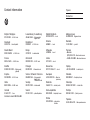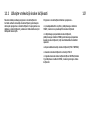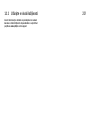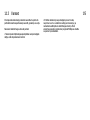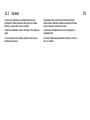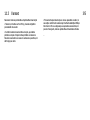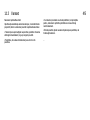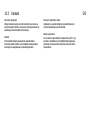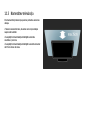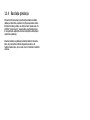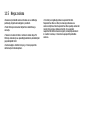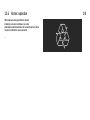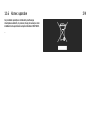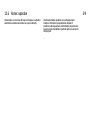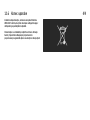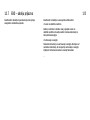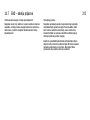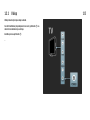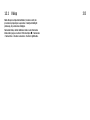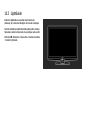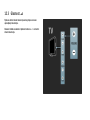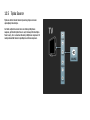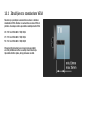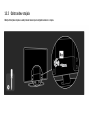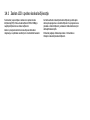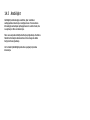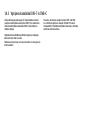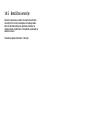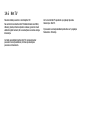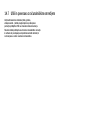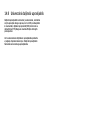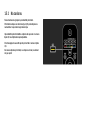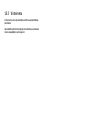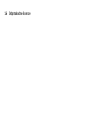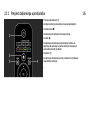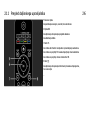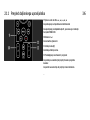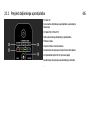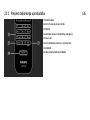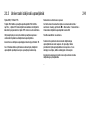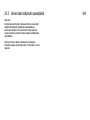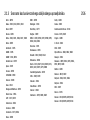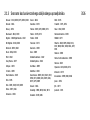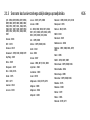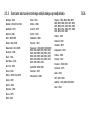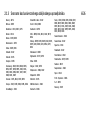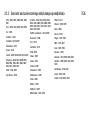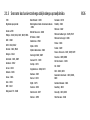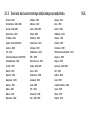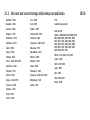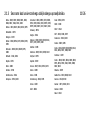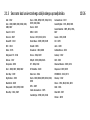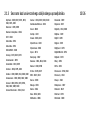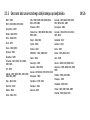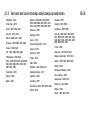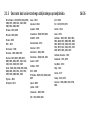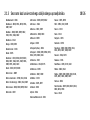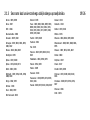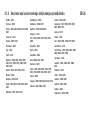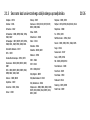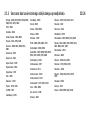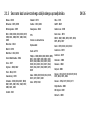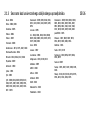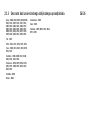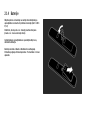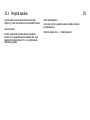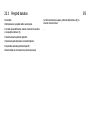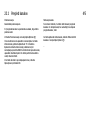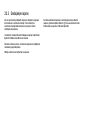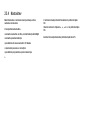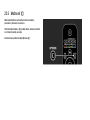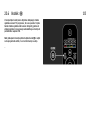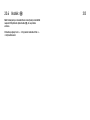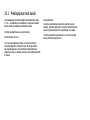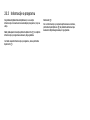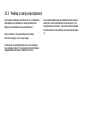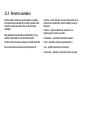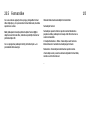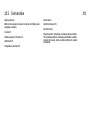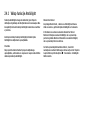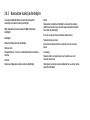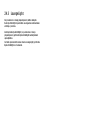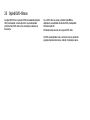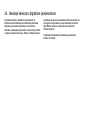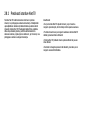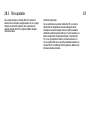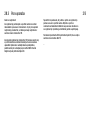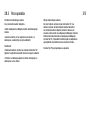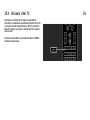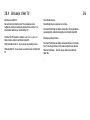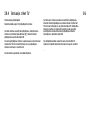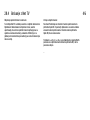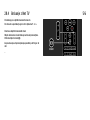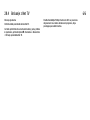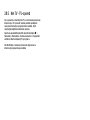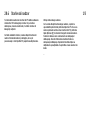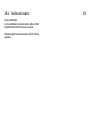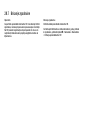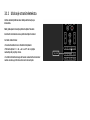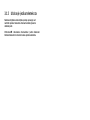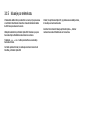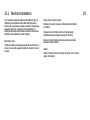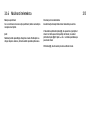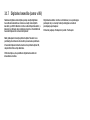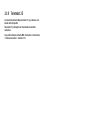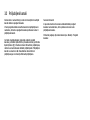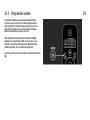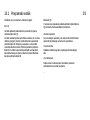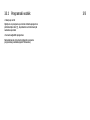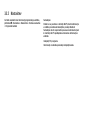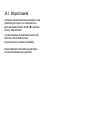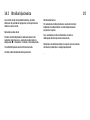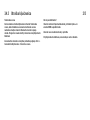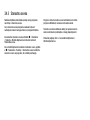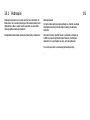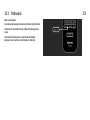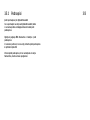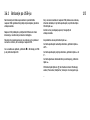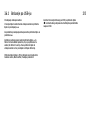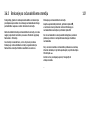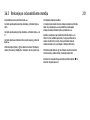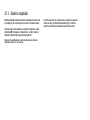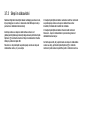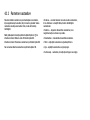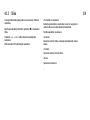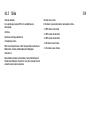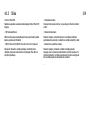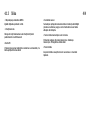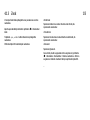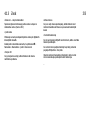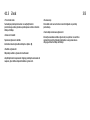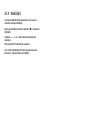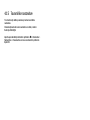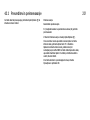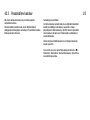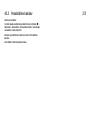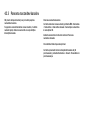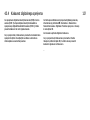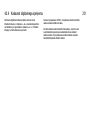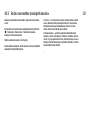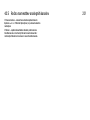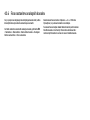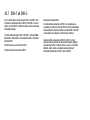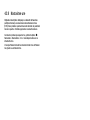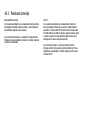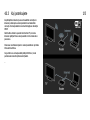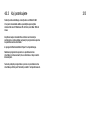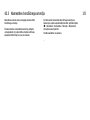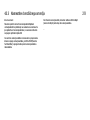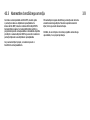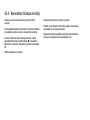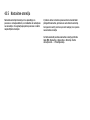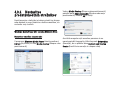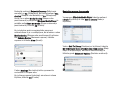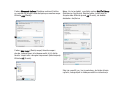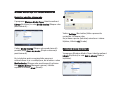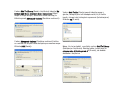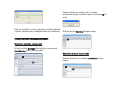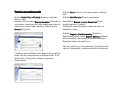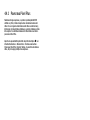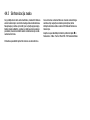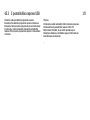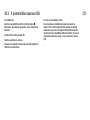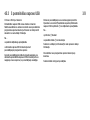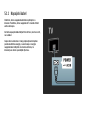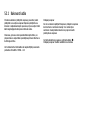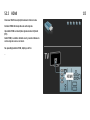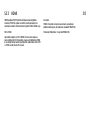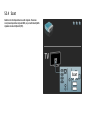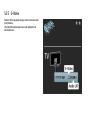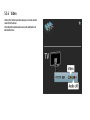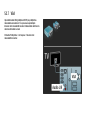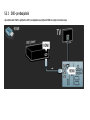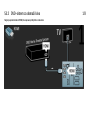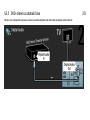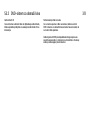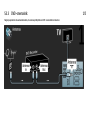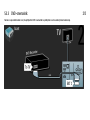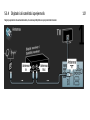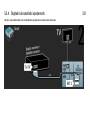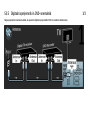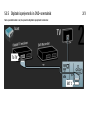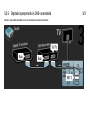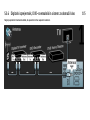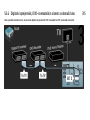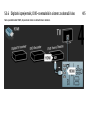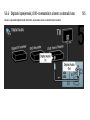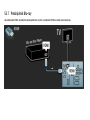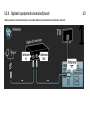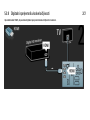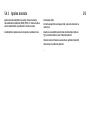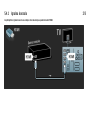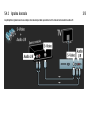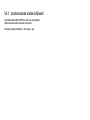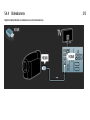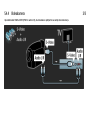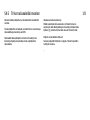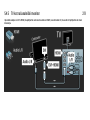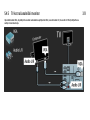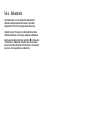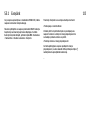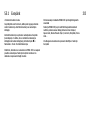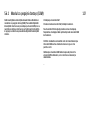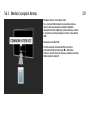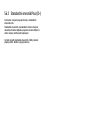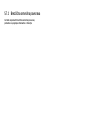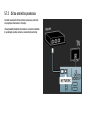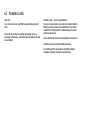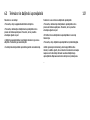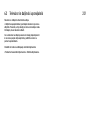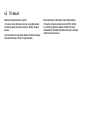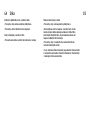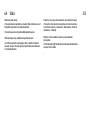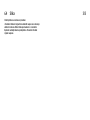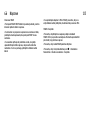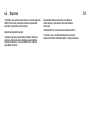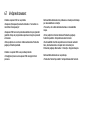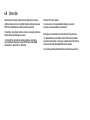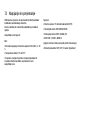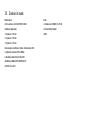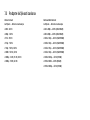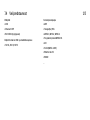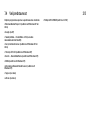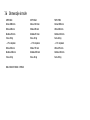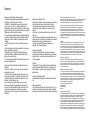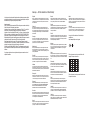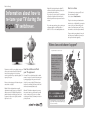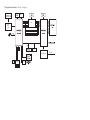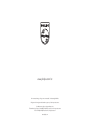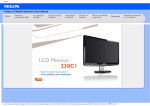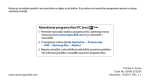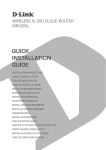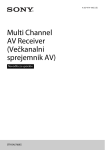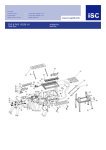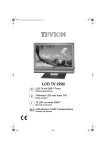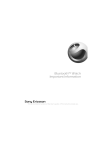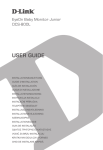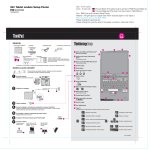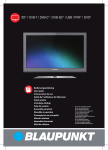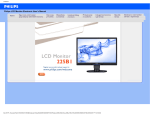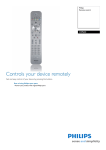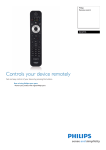Download Philips 42PFL9664H User's Manual
Transcript
Register your product and get support at www.philips.com/welcome SL Navodila 42PFL9664H 47PFL9664H 52PFL9704H Contact information Type nr. Product nr. Luxembourg / Luxemburg United Kingdom Magyarország 078 250 145 - € 0.06 / min 40 6661 5644 - Ortsgespräch 0870 900 9070 - Local 06 80018 189 Ingyenes hívás Danmark Nederland Estonia Romānä 3525 8759 - Lokalt opkald 0900 8407 - € 0.10 / min 6008600 - Local 21 203 2060 - gratuit Deutschland Norge Lithuania Россия 01803 386 852 - € 0.09 / min 2270 8111 - Lokalsamtale 67228896 - Local France Österreich Latvia - Moсква (495) 961-1111 - Местный звонок - 8-800-200-0880 - Местный звонок 0821 611 655 - € 0.09 / min 0810 000 205 - € 0.07 / min 527 37691 - Local Ελλάδα Portugal Kaзaкcтaн Србија 0 0800 3122 1280 - Κλήση χωρίς 800 780 903 - Chamada local 007 727 250 66 17 - Local +381 114 440 841 - Lokalni poziv España Suisse / Schweiz / Svizzera Бълария Slovakia 902 888 784 - € 0.10 / min 0844 800 544 - Ortsgespräch +3592 489 99 96 - Местен 0800 004537 - Bezplatný hovor Italia Sverige Hrvatska Slovenija 8403 20086 - € 0.08 / min 08 5792 9100 - Lokalsamtal 01 6403 776 - Lokalni poziv 00386 1 280 95 00 - Lokalni klic Ireland Suomi Česká republika Türkiye 01 601 1777 - Free Northern Ireland 0800 055 6882 09 2311 3111 - paikallispuhelu 800 142840 - Bezplatný hovor 0800 261 3302 - Şehiriçi arama Polska Україна België / Belgique χρέωση Appel local Appel local Chiamata locale разговор 022 3491504 - połączenie lokalne 8-500-500-6970 - Мicцeвий виклик 1.1.1 Uživajte v televiziji visoke ločljivosti Televizor lahko predvaja programe v visoki ločljivosti. Če želite uživati v televiziji visoke ločljivosti, potrebujete dostop do programov v visoki ločljivosti. Če programov ne gledate v visoki ločljivosti, je kakovost slike takšna kot pri običajnih televizorjih. Programe v visoki ločljivosti lahko sprejemate ... • iz predvajalnika Blu-ray Disc, priključenega s kablom HDMI, v katerem se predvaja film visoke ločljivosti • iz digitalnega sprejemnika visoke ločljivosti, priključenega s kablom HDMI, prek katerega sprejemate kanale visoke ločljivosti, ki jih nudi kabelski ali satelitski operater • od ponudnika televizije visoke ločljivosti (DVB-T MPEG4) • s kanalom visoke ločljivosti v omrežju DVB-C • iz igralne konzole visoke ločljivosti (Xbox 360/PlayStation 3), priključene s kablom HDMI, s katero igrate igro visoke ločljivosti. 1/2 1.1.1 Uživajte v visoki ločljivosti Za več informacij se obrnite na prodajalca. Za seznam kanalov v visoki ločljivosti ali ponudnikov v svoji državi pojdite na www.philips.com/support. 2/2 1.1.2 Varnost Pred uporabo televizorja preberite navodila. Če pride do poškodb zaradi neupoštevanja navodil, garancija ne velja. Nevarnost električnega udara ali požara! • Televizorja ali daljinskega upravljalnika ne izpostavljajte dežju, vodi ali prekomerni vročini. 1/5 • V bližino televizorja ne postavljajte posod z vodo, na primer vaz. Če se tekočina razlije po televizorju, ga nemudoma odklopite iz električnega omrežja. Pred vnovično uporabo naj televizor pregleda Philipsova služba za pomoč uporabnikom. 1.1.2 Varnost 2/5 • Televizorja, daljinskega upravljalnika ali baterij ne postavljajte v bližino plamenov ali drugih virov toplote, vključno z neposredno sončno svetlobo. • Napajalni vtiči ne smejo biti izpostavljeni fizičnim obremenitvam. Ohlapno priključen napajalni vtič lahko povzroči iskrenje ali nevarnost požara. • Izdelka ne približujte svečam ali drugim virom odprtega ognja. • Televizorja ali drugih predmetov ne postavljajte na napajalni kabel. • V prezračevalne reže ali druge odprtine televizorja ne potiskajte predmetov. • Ko želite iztakniti napajalni kabel iz vtičnice, vlecite za vtič, ne za kabel. ... 1.1.2 Varnost Nevarnost telesne poškodbe ali poškodbe televizorja! • Televizor, ki tehta več kot 25 kg, morata dvigniti in premakniti dve osebi. • Če želite televizor namestiti na stojalo, uporabite priloženo stojalo. Stojalo trdno pritrdite na televizor. Televizor namestite na ravno in vodoravno površino, ki zdrži njegovo težo. 3/5 • Pri nameščanju televizorja na steno uporabite nosilec, ki zanesljivo vzdrži težo televizorja. Družba Koninklijke Philips Electronics N.V. ne odgovarja za nepravilno namestitev, ki povzroči nezgodo, telesne poškodbe ali materialno škodo. ... 1.1.2 Varnost Nevarnost poškodbe otrok! Upoštevajte naslednje varnostne ukrepe, s katerimi boste preprečili, da bi se televizor prevrnil in poškodoval otroke: • Televizorja ne postavljajte na površino, prekrito s tkanino ali drugim materialom, ki ga je mogoče povleči. • Poskrbite, da noben del televizorja ne visi čez rob površine. 4/5 • Če televizor postavite na visoko pohištvo, kot je knjižna polica, televizor in pohištvo pritrdite na steno ali drug nosilni element. • Otroke poučite glede nevarnosti plezanja na pohištvo, da bi dosegli televizor. ... 1.1.2 Varnost 5/5 Nevarnost pregretja! Nevarnost poškodbe sluha! Okrog televizorja naj bo vsaj 10 centimetrov prostora za prezračevanje. Poskrbite, da zavese ali drugi predmeti ne prekrivajo prezračevalnih rež televizorja. Izogibajte se uporabi slušalk pri preveliki glasnosti oziroma dolgotrajni uporabi slušalk. Nevihte Pred nevihto izklopite napajalni in antenski kabel televizorja. Med nevihto se ne dotikajte nobenega dela televizorja in napajalnega ter antenskega kabla. Nizke temperature Če ste televizor prevažali pri temperaturi pod 5 °C, ga vzemite iz embalaže in pred priključitvijo napajanja počakajte, da temperatura televizorja doseže sobno temperaturo. 1.1.3 Namestitev televizorja Pred namestitvijo televizorja pozorno preberite varnostne ukrepe. • Televizor namestite tako, da zaslon ne bo izpostavljen neposredni svetlobi. • Za najboljši učinek funkcije Ambilight zatemnite osvetlitev v prostoru. • Za najboljši učinek funkcije Ambilight namestite televizor do 25 cm vstran od stene. 1.1.4 Razdalja gledanja Pri namestitvi televizorja upoštevajte idealno razdaljo gledanja. Izkoristite prednosti, ki jih ponuja slika visoke ločljivosti in druge slike, ne da bi pri tem trpele vaše oči. Poiščite "pravo mesto", neposredno pred televizorjem, in si zagotovite najboljše možno televizijsko doživetje in sproščeno gledanje. Idealno razdaljo za gledanje televizije lahko izračunate tako, da pomnožite velikost diagonale zaslona s tri. Sedeti morate tako, da so vaše oči v isti višini kot središče zaslona. 1.1.5 Nega zaslona • Nevarnost poškodb zaslona! Zaslona se ne dotikajte, potiskajte, drgnite ali udarjajte s predmeti. • Pred čiščenjem televizor izključite iz električnega omrežja. • Televizor in okvir očistite z mehko in vlažno krpo. Pri čiščenju televizorja ne uporabljajte alkohola, kemikalij ali gospodinjskih čistil. • Vodne kapljice obrišite čim prej, s čimer preprečite deformacije in bledenje barv. • Čim bolj se izogibajte prikazu nepremičnih slik. Nepremične slike so slike, ki ostanejo prikazane na zaslonu dalj časa. Med nepremične slike spadajo zaslonski meniji, črne proge, prikazan čas itd. Če se uporabi nepremičnih slik ne morete izogniti, zmanjšajte kontrast in svetlost zaslona, s čimer boste preprečili poškodbe zaslona. 1.1.6 Konec uporabe Odstranjevanje starega izdelka in baterij Izdelek je zasnovan in izdelan z uporabo visokokakovostnih materialov in sestavnih delov, ki jih je mogoče reciklirati in znova uporabiti. ... 1/4 1.1.6 Konec uporabe Če je izdelek opremljen s simbolom prečrtanega smetnjaka na kolesih, to pomeni, da je pri ravnanju s tem izdelkom treba upoštevati evropsko Direktivo 2002/96/ES. ... 2/4 1.1.6 Konec uporabe Pozanimajte se o sistemu zbiranja in ločevanja za odpadne električne in elektronske izdelke na svojem območju. 3/4 Upoštevajte lokalne predpise in ne odlagajte starih izdelkov z običajnimi gospodinjskimi odpadki. S pravilnim odstranjevanjem starih izdelkov pripomorete k preprečevanju morebitnih negativnih vplivov na okolje in zdravje ljudi. ... 1.1.6 Konec uporabe Izdelek vsebuje baterije, za katere evropska Direktiva 2006/66/ES določa, da jih ni dovoljeno odlagati skupaj z običajnimi gospodinjskimi odpadki. Pozanimajte se o lokalnih predpisih za ločeno zbiranje baterij. S pravilnim odlaganjem pripomorete k preprečevanju negativnih vplivov na okolje in zdravje ljudi. 4/4 1.1.7 EKO – okolju prijazno Značilnosti in funkcije tega televizorja omogočajo energetsko učinkovito uporabo. 1/2 Značilnosti in funkcije za energetsko učinkovitost • Senzor za okoliško svetlobo Kadar je svetlobe iz okolice manj, vgrajeni senzor za okoliško svetlobo zmanjša svetlost zaslona televizorja in tako prihrani energijo. • Varčevanje z energijo Nastavitev televizorja za varčevanje z energijo združuje več nastavitev televizorja, ki omogočajo varčevanje z energijo. Oglejte si Pametne nastavitve v meniju Nastavitev. ... 1.1.7 EKO – okolju prijazno 2/2 • Nizka poraba energije v stanju pripravljenosti Upravljanje porabe Napajalno vezje, ki je vodilno v svojem razredu in izjemno napredno, znižuje porabo energije televizorja na izjemno nizko raven, ne da bi zmanjšalo funkcionalnost stanja pripravljenosti. Napredno upravljanje porabe tega televizorja zagotavlja najučinkovitejšo porabo energije. Preverite lahko, kako vaše osebne nastavitve televizorja, raven svetlosti na trenutnih slikah na zaslonu in okoliški svetlobni pogoji določajo relativno porabo energije. Zaprite ta uporabniški priročnik in pritisnite tipko Demo. Izberite Active Control in pritisnite tipko OK. Vaše trenutne nastavitve televizorja so označene. Nastavitev lahko spremenite in preverite ustrezne vrednosti. 1.2.1 Vklop Vklop televizorja traja nekaj sekund. Če rdeči indikator pripravljenosti ne sveti, pritisnite O na desni strani televizorja za vklop. Za izklop znova pritisnite O. ... 1/2 1.2.1 Vklop Med vklopom utripa beli indikator, ki neha svetiti, ko je televizor pripravljen za uporabo. Funkcija Ambilight prikazuje, da je televizor vklopljen. Nastavite lahko, da beli indikator stalno sveti. Nastavite lahko tudi njegovo svetlost. Pritisnite tipko h> Nastavitev > Namestitev > Osebne nastavitve > Svetlost LightGuide. 2/2 1.2.2 LightGuide Indikator LightGuide na sprednji strani televizorja prikazuje, ali je televizor vklopljen oziroma ali se vklaplja. Svetlost indikatorja LightGuide lahko prilagodite v meniju Nastavitev. Lahko tudi nastavite, da po vklopu neha svetiti. Pritisnite h> Nastavitev > Namestitev > Osebne nastavitve > Svetlost LightGuide. 1.2.3 Glasnost V Tipke na bočni strani televizorja omogočajo osnovno upravljanje televizorja. Glasnost lahko nastavite s tipkama Volume + / - na bočni strani televizorja. 1.2.4 Program P Tipke na bočni strani televizorja omogočajo osnovno upravljanje televizorja. Med TV-kanali lahko preklapljate s tipkama Program + / na bočni strani televizorja. 1.2.5 Tipka Source Tipke na bočni strani televizorja omogočajo osnovno upravljanje televizorja. Če želite odpreti seznam virov za izbiro priključene naprave, pritisnite tipko Source s. Znova pritisnite tipko Source s, da s seznama izberete priključeno napravo. Po nekaj sekundah televizor preklopi na izbrano napravo. 1.2.6 Infrardeči senzor Daljinski upravljalnik vedno usmerite proti infrardečemu senzorju za upravljalnik na sprednjem delu televizorja. 1.3.1 Združljivost s standardom VESA Televizor je opremljen za namestitev na steno v skladu s standardom VESA. Nosilec za namestitev na steno VESA ni priložen. Za nakup nosilca uporabite naslednjo kodo VESA. 42” / 107 cm VESA MIS-F 300, 300, 6 47” / 119 cm VESA MIS-F 300, 300, 6 52” / 132 cm VESA MIS-F 400, 400, 8 Pri namestitvi televizorja na steno morate uporabiti vse štiri pritrditvene točke na zadnji strani televizorja. Uporabite dolžino vijaka, kot je prikazano na sliki. 1.3.2 Odstranitev stojala Odvijte štiri vijake stojala na zadnji strani televizorja in dvignite televizor s stojala. 1.4.1 Zaslon LCD s polno visoko ločljivostjo Ta televizor je opremljen z zaslonom s polno visoko ločljivostjo (HD). Polna visoka ločljivost 1920 x 1080p je najvišja ločljivost virov visoke ločljivosti. Zaslon s progresivnim izrisom nudi jasno sliko brez migetanja, z optimalno svetlostjo in s čudovitimi barvami. Če želite uživati v televiziji visoke ločljivosti, potrebujete dostop do programov v visoki ločljivosti. Če programov ne gledate v visoki ločljivosti, je kakovost slike takšna kot pri običajnih televizorjih. Preberite poglavje Začetek uporabe > Pomembno > Uživajte v televiziji visoke ločljivosti. 1.4.2 Ambilight Ambilight je tehnologija osvetlitve, kjer svetloba z zadnjega dela televizorja osvetljuje steno. Ta inovativna tehnologija samodejno prilagaja barve in svetlost tako, da se ujemajo s sliko na televizorju. Tako se neverjetno izboljša doživetje pri gledanju. Svetloba hkrati tudi zmanjša obremenitev oči in omogoča veliko bolj sproščeno gledanje. Več o funkciji Ambilight preberite v poglavju Uporaba televizorja. 1.4.3 Vgrajena kanalnika DVB-T in DVB-C Poleg običajnega analognega TV-signala lahko televizor sprejema tudi digitalne zemeljske (DVB-T) in v določenih državah tudi digitalne kabelske (DVB-C) televizijske in radijske oddaje. Digitalna videoradiodifuzija (DVB) omogoča predvajanje kakovostnejše slike in zvoka. Nekatere postaje imajo na voljo več jezikov za zvok (govor) in/ali teletekst. Preverite, ali televizor podpira sistem DVB-T ali DVBC v vaši državi. Oglejte si nalepko "Digital TV Country Compatibility" (Združljivost digitalne televizije v državah) na hrbtni strani televizorja. 1.4.4 Programski vodnik Programski vodnik na zaslonu prikazuje televizijske programe, ki so na sporedu. Vodnik sestavljajo digitalne televizijske postaje ali spletne storitve Net TV. Preberete lahko povzetek programa, nastavite sporočilo, ki vas bo obvestilo o začetku programa, ali izbirate programe po zvrsti. Preberite poglavje Več o > Programski vodnik. 1.4.5 Brezžično omrežje Televizor enostavno povežite z domačim brezžičnim omrežjem. Pri tem ne potrebujete omrežnega kabla. Tako boste lahko slikovne in glasbene datoteke ter videoposnetke, ki jih imate v računalniku, predvajali na velikem zaslonu. Preberite poglavje Nastavitev > Omrežje. 1.4.6 Net TV Televizor lahko povežete s storitvijo Net TV. Na začetni strani storitve Net TV lahko izbirate med filmi, slikami, glasbo, informacijami in zabavo, igrami ter med veliko drugimi temami, ki so nastavljene za zaslon vašega televizorja. Če želite uporabljati storitev Net TV, morate televizor povezati z usmerjevalnikom, ki ima vzpostavljeno povezavo z internetom. Več o storitvi Net TV preberite v poglavju Uporaba televizorja > Net TV. O povezavi z usmerjevalnikom preberite več v poglavju Nastavitev > Omrežje. 1.4.7 USB in povezava z računalniškim omrežjem Večpredstavnostne datoteke (slike, glasba, videoposnetki ...) lahko pregledujete in predvajate s pomočjo priključka USB na stranskem delu televizorja. Televizor lahko priklopite na domače računalniško omrežje in uživate ob predvajanju večpredstavnostnih datotek, ki so shranjene v vašem osebnem računalniku. 1.4.8 Univerzalni daljinski upravljalnik Daljinski upravljalnik za televizor je univerzalen, zato lahko z njim upravljate druge naprave, kot so DVD-predvajalniki in snemalniki, digitalni sprejemniki (STB) ali sistemi za domači kino (HTS) blagovne znamke Philips ali drugih proizvajalcev. Več o univerzalnem daljinskem upravljalniku preberite v poglavju Uporaba televizorja > Daljinski upravljalnik > Nastavitev univerzalnega upravljalnika. 1.5.1 Na zaslonu Trenutno berete vgrajeni uporabniški priročnik. Priročnik vsebuje vse informacije, ki jih potrebujete za namestitev in uporabo tega televizorja. Uporabniški priročnik lahko odprete ali zaprete z rumeno tipko e na daljinskem upravljalniku. Pred izvajanjem navodil zaprite priročnik z rumeno tipko e. Ko znova odprete priročnik, se odpre na strani, na kateri ste ga zaprli. 1.5.2 V internetu V internetu je na voljo natisljiva različica uporabniškega priročnika. Uporabniški priročnik si oglejte ali natisnite na spletnem mestu www.philips.com/support. 1.6 Odprtokodne licence 2.1.1 Pregled daljinskega upravljalnika 1 Stanje pripravljenosti O Za vklop televizorja ali preklop v stanje pripravljenosti. 2 Začetni meni h Za odpiranje ali zapiranje začetnega menija. 3 Guide g Za odpiranje ali zapiranje programskega vodnika. Za odpiranje ali zapiranje seznama vsebin pri brskanju po večpredstavnostnih vsebinah. 4 Options o Za odpiranje ali zapiranje menija, v katerem so prikazane razpoložljive možnosti. ... 1/6 2.1.1 Pregled daljinskega upravljalnika 5 Smerne tipke Za pomikanje navzgor, navzdol, levo ali desno. 6 Tipka OK Za odpiranje ali zapiranje pregleda kanalov. Za aktiviranje izbire. 7 Back b Za vrnitev ali izhod iz menija brez spreminjanja nastavitve. Za vrnitev na prejšnji TV-kanal ali prejšnjo stran teleteksta. Za vrnitev na prejšnjo stran storitve Net TV. 8 Info i Za odpiranje ali zapiranje informacij o kanalu ali programu, če so na voljo. ... 2/6 2.1.1 Pregled daljinskega upravljalnika 9 Tipke za zvok in sliko T, P, Q, S, R Za predvajanje večpredstavnostnih datotek. Za upravljanje predvajalnika plošč, povezanega s funkcijo EasyLink HDMI-CEC. 10 Glasnost V Za nastavitev glasnosti. 11 Izklop zvoka m Za izklop ali vklop zvoka. 12 Preklapljanje med kanali / programi Za preklop na naslednji ali prejšnji kanal v pregledu kanalov. Za pomik na naslednjo ali prejšnjo stran teleteksta. ... 3/6 2.1.1 Pregled daljinskega upravljalnika 13 Tipka TV Za nastavitev daljinskega upravljalnika za upravljanje televizorja. 14 Tipke DVD, STB in HTS Tipke univerzalnega daljinskega upravljalnika. 15 Barvne tipke Preprosta izbira strani teleteksta. Za odpiranje ali zapiranje menija Demo (rdeča tipka). 16 Uporabniški priročnik e (rumena tipka) Za odpiranje ali zapiranje uporabniškega priročnika ... 4/6 2.1.1 Pregled daljinskega upravljalnika 17 Format f Za izbiro oblike slike. 18 Net TV Za odpiranje ali zapiranje začetne strani storitve Net TV. 19 Teletext Za vklop ali izklop teleteksta. 20 Disc menu Za prikaz menija plošče predvajalnika plošč, priključenega s kablom HDMI, z vklopljeno funkcijo EasyLink. ... 5/6 2.1.1 Pregled daljinskega upravljalnika 21 Številske tipke Za izbiro TV-kanala ali vnos številk. 22 Subtitle Za odpiranje menija za vklop/izklop podnapisov. 23 Source s Za izbiro priključene naprave s seznama virov. 24 Ambilight Za vklop ali izklop funkcije Ambilight. 6/6 2.1.2 Univerzalni daljinski upravljalnik Z daljinskim upravljalnikom vašega televizorja lahko upravljate druge naprave, kot je predvajalnik DVD ali sistem za domači kino blagovne znamke Philips ali drugih proizvajalcev. Če želite upravljati napravo z daljinskim upravljalnikom za televizor, morate za to napravo nastaviti eno od tipk za univerzalni način. Ko je nastavitev končana, tipka za univerzalni način preklopi daljinski upravljalnik na upravljanje naprave, a zaslon televizorja ne preklopi na to napravo. ... 1/4 2.1.2 Univerzalni daljinski upravljalnik Tipka DVD, STB ali HTS Nastavitev za določeno napravo S tipko DVD lahko upravljate predvajalnik DVD ali Bluray Disc, s tipko STB televizijski komunikator ali digitalni kabelski sprejemnik in s tipko HTS sistem za domači kino. Če želite izvesti nastavitev tipke za univerzalni način v začetnem meniju, pritisnite h > Nastavitev > Namestitev > Univerzalni daljinski upravljalnik in nato OK. Utripanje tipke pomeni, da lahko upravljate napravo z ustreznimi tipkami na daljinskem upravljalniku. Sledite navodilom na zaslonu. Za vrnitev na običajno upravljanje televizorja pritisnite TV. Televizor bo poiskal ustrezno kodo daljinskega upravljalnika za vašo napravo. Ko jo najde, lahko preizkusite tipke upravljalnika za to napravo. Če ne delujejo vse tipke, lahko nadaljujete z iskanjem. Če v 30 sekundah ne pritisnete nobene tipke, daljinski upravljalnik preklopi nazaj na upravljanje televizorja. Za nekatere naprave morda ni na voljo ustrezna koda daljinskega upravljalnika. ... 2/4 2.1.2 Univerzalni daljinski upravljalnik Ročna nastavitev Ročni vnos kode daljinskega upravljalnika Za nastavitev tipke za univerzalni način lahko kodo daljinskega upravljalnika vnesete tudi ročno. Ustrezno kodo daljinskega upravljalnika poiščite na Seznamu kod univerzalnega daljinskega upravljalnika v tem uporabniškem priročniku. Na seznamu poiščite vrsto in blagovno znamko svoje naprave. Za nekatere blagovne znamke je na voljo več kod daljinskega upravljalnika. Po končani ročni nastavitvi preizkusite vse ustrezne tipke za upravljanje naprave. Če se naprava ne odziva ali deluje nepravilno in je na voljo več kot ena koda, lahko z drugo kodo daljinskega upravljalnika znova izvedete ročno nastavitev. 1 Pritisnite tipko za univerzalni način, ki jo želite nastaviti (DVD, STB ali HTS), in za štiri sekunde hkrati pritisnite to tipko ter tipko OK. Vse štiri tipke zasvetijo za eno sekundo. Tipka, ki jo nastavljate, sveti še naprej. 2 Vnesite štirimestno kodo daljinskega upravljalnika, ki ste jo našli na seznamu. 3 Če je koda sprejeta, vse štiri tipke trikrat utripnejo. Če ste vnesli kodo, ki ne obstaja, vse tipke utripajo dve sekundi. Kodo lahko vnesete znova. 4 Če je koda sprejeta, je tipka za univerzalni način nastavljena. ... 3/4 2.1.2 Univerzalni daljinski upravljalnik Opozorilo Če želite preprečiti izgubo shranjenih kod za univerzalni daljinski upravljalnik, daljinskega upravljalnika ne pustite brez baterij več kot pet minut. Poleg tega med menjavo baterij ne pritisnite nobene tipke na daljinskem upravljalniku. Baterije zavrzite v skladu z direktivami o odlaganju. Preberite poglavje Začetek uporabe > Pomembno > Konec uporabe. 4/4 2.1.3 Seznam kod univerzalnega daljinskega upravljalnika Za vnos kode daljinskega upravljalnika s seznama uporabite ročno nastavitev. Preberite poglavje Uporaba televizorja > Daljinski upravljalnik > Seznam kod univerzalnega daljinskega upravljalnika, Ročna nastavitev. Za nastavitev tipke DVD na seznamu kod za DVD najprej poiščite kodo daljinskega upravljalnika za svoj predvajalnik DVD ali Blu-ray Disc. Če želite nastaviti tipko STB, si oglejte seznam za digitalni sprejemnik ali satelitski sprejemnik. Če želite nastaviti tipko HTS, si oglejte seznam za sistem za domači kino. Zapišite si kode za svojo napravo in blagovno znamko, zaprite uporabniški priročnik in preizkusite kode eno za drugo, dokler ni nastavitev uspešna. Kode za DVD DVD-predvajalnik, DVD-snemalnik, DVD-R HDD, predvajalnik Blu-ray Disc. Philips - 0000, 0001, 0002, 0003, 0004, 0005, 0006, 0007, 0008, 0009, 0010, 0012, 0064, 0065, 0066, 0067, 0094, 0098, 0103, 0122, 0131, 0132, 0140, 0143, 0144, 0170, 0174, 0175, 0177, 0180, 0190, 0206, 0240, 0255, 0264, 0287, 0293, 0295, 0296, 0302, 0309, 0316, 0317, 0318, 0325, 0327, 0333, 0334 Philips Magnavox - 0094 4Kus - 0287 Acoustic Solutions - 0011 AEG - 0135 1/26 2.1.3 Seznam kod univerzalnega daljinskega upravljalnika Airis - 0290 BBK - 0290 Coby - 0284 Aiwa - 0113, 0163, 0312, 0343 Bellagio - 0114 Conia - 0265 Akai - 0097 Best Buy - 0277 Continental Edison - 0114 Akura - 0281 Boghe - 0289 Crown - 0135, 0145 Alba - 0112, 0121, 0124, 0127, 0138 BOSE - 0352, 0353, 0357, 0358, 0359, 0360, 0361, 0362 Crypto - 0280 Alize - 0285 Amitech - 0135 AMOi - 0225 AMW - 0114, 0354 Andersson - 0355 Bosston - 0271 Brainwave - 0135 Brandt - 0047, 0145, 0264 Britannia - 0268 Apex - 0107 Bush - 0121, 0127, 0134, 0169, 0176, 0265, 0267, 0275, 0279, 0288 Asono - 0290 Cambridge Audio - 0270 ATACOM - 0290 CGV - 0135, 0270 Avious - 0288 Cinetec - 0114 Awa - 0114 CineVision - 0278 Bang and Olufsen - 0291 Classic - 0104 Basic Line - 0356 Clatronic - 0275, 0288, 0365 CAT - 0272, 0273 Celestron - 0363 Centrex - 0158 Centrum - 0273, 0364 Baze - 0288 C-Tech - 0142 CVG - 0135 CyberHome - 0061, 0062, 0063 Daenyx - 0114 Daewoo - 0092, 0114, 0135, 0186, 0193, 0195, 0348 Dalton - 0283 Dansai - 0135, 0269 Daytek - 0114, 0133, 0366 Dayton - 0114 DEC - 0275 Decca - 0135 Denon - 0118, 0205, 0209, 0214 Denon - 0118, 0205, 0209, 0214 2/26 2.1.3 Seznam kod univerzalnega daljinskega upravljalnika Denver - 0124, 0203, 0275, 0281, 0284 Enzer - 0266 GVG - 0135 Denzel - 0266 Euroline - 0370 H and B - 0275, 0276 Desay - 0274 Finlux - 0135, 0270, 0288, 0371 Haaz - 0142, 0270 Diamond - 0142, 0270 Fintec - 0135, 0372 Harman/Kardon - 0350 Digitor - 0282Digix Media - 0367 Fisher - 0102 HiMAX - 0277 DK Digital - 0134, 0300 Futronic - 0373 Dmtech - 0091, 0368 Gericom - 0158 Hitachi - 0022, 0095, 0106, 0121, 0172, 0188, 0202, 0218, 0266, 0277, 0311 Dual - 0266, 0369 Giec - 0289 Hoeher - 0290 DVX - 0142 Global Solutions - 0142 Home Tech Industries - 0290 Easy Home - 0277 Global Sphere - 0142 Humax - 0221 Eclipse - 0270 Go Video - 0095 Hyundai - 0224, 0286, 0374 E-Dem - 0290 GoldStar - 0033 Infotech - 0375 Electrohome - 0135 Innovation - 0099, 0100, 0106 Elin - 0135 Goodmans - 0085, 0112, 0121, 0127, 0158, 0171, 0200, 0216, 0239, 0246, 0275, 0279, 0289 Elta - 0093, 0135, 0152, 0285 Graetz - 0266 JBL - 0377 Eltax - 0297, 0366 Grundig - 0098, 0158, 0162, 0173 Jeutech - 0271 Emerson - 0101 Grunkel - 0135, 0286 Jamo - 0376 3/26 2.1.3 Seznam kod univerzalnega daljinskega upravljalnika JVC - 0054, 0055, 0056, 0057, 0058, 0059, 0060, 0079, 0080, 0081, 0082, 0141, 0153, 0157, 0161, 0164, 0165, 0166, 0167, 0247, 0248, 0249, 0250, 0251, 0252, 0253, 0254, 0264, 0301, 0337 Lenco - 0135, 0275, 0288 Marantz - 0009, 0103, 0211, 0212 Lenoxx - 0380 Marquant - 0135 LG - 0031, 0032, 0033, 0071, 0101, 0117, 0137, 0204, 0229, 0234, 0258, 0313, 0329, 0330, 0331, 0336 Matsui - 0145, 0235 Kansai - 0284 Life - 0099, 0100 Mecotek - 0135 KEF - 0378 Lifetec - 0099, 0100, 0106 Mediencom - 0268 Kennex - 0135 Limit - 0142 Kenwood - 0159, 0220, 0308, 0379 Linn - 0381 Medion - 0099, 0100, 0106, 0279, 0384 KeyPlug - 0135 Liteon - 0287 Kiiro - 0135 Loewe - 0098, 0175, 0213, 0382 Kingavon - 0275 LogicLab - 0142 Kiss - 0266, 0276 Lumatron - 0383 Koda - 0275 Luxor - 0158 KXD - 0277 Magnavox - 0264, 0275, 0293 Lawson - 0142 Magnex - 0288 Lecson - 0269 Magnum - 0106 Majestic - 0284 MBO - 0110 Metz - 0096 MiCO - 0270, 0289, 0385 Micromaxx - 0099, 0100, 0106 Micromedia - 0264 Micromega - 0009 Microstar - 0099, 0100, 0106 Minoka - 0135 Minowa - 0288 Mirror - 0279 Mivoc - 0386 Mizuda - 0275, 0277 4/26 2.1.3 Seznam kod univerzalnega daljinskega upravljalnika Monyka - 0266 Orion - 0176 Mustek - 0104, 0112, 0304 Oritron - 0100 Mx Onda - 0270 P and B - 0275 Mystral - 0286 Pacific - 0142 NAD - 0109, 0387 Palladium - 0389 Naiko - 0135, 0158 Palsonic - 0267 Nakamichi - 0111, 0388 Next Base - 0226 Panasonic - 0026, 0027, 0028, 0029, 0030, 0118, 0120, 0125, 0126, 0128, 0129, 0130, 0189, 0201, 0241, 0243, 0244, 0245, 0259, 0260, 0261, 0298, 0303, 0319, 0320, 0321, 0322, 0323, 0326, 0335, 0342, 0344 NU-TEC - 0265 peeKTON - 0290, 0390 Omni - 0268 Pensonic - 0227 Onkyo - 0215, 0264, 0293 Phonotrend - 0288 Neufunk - 0266 Nevir - 0135 Oopla - 0287 Optim - 0269 Optimus - 0294 Orava - 0275 Orbit - 0114 Pioneer - 0034, 0035, 0036, 0037, 0038, 0039, 0040, 0072, 0073, 0074, 0075, 0096, 0115, 0119, 0154, 0155, 0156, 0191, 0192, 0196, 0197, 0198, 0236, 0294, 0314, 0332 Pointer - 0135 Polaroid - 0222 Portland - 0135 Powerpoint - 0114 Proline - 0158 Promax - 0223 Prosonic - 0135, 0284 Provision - 0275 Raite - 0266 REC - 0267, 0268 RedStar - 0135, 0281, 0284, 0391 Reoc - 0142 5/26 2.1.3 Seznam kod univerzalnega daljinskega upravljalnika Revoy - 0276 Scientific Labs - 0142 Rimax - 0285 Scott - 0124, 0283 Roadstar - 0121, 0267, 0275 Seeltech - 0290 Ronin - 0114 SEG - 0090, 0114, 0121, 0142, 0179, 0266 Rowa - 0158, 0265 Saba - 0047, 0145 Sharp - 0099, 0109, 0149, 0168, 0178, 0199, 0210, 0230, 0231, 0256, 0257, 0262 Sabaki - 0142 Sherwood - 0108 Saivod - 0135 Sigmatek - 0277, 0290 Sampo - 0105 Silva - 0281 Samsung - 0022, 0023, 0024, 0025, 0076, 0077, 0078, 0095, 0123, 0136, 0151, 0184, 0194, 0207, 0217, 0307, 0340, 0341, 0349 Singer - 0142, 0270 Sansui - 0135, 0142, 0270, 0392 Slim Art - 0135 Sanyo - 0147, 0150, 0181, 0185, 0306 SM Electronic - 0142 ScanMagic - 0112 Sontech - 0286 Rownsonic - 0273 Skymaster - 0104, 0142 Skyworth - 0281 Sony - 0013, 0014, 0015, 0016, 0017, 0018, 0019, 0020, 0021, 0068, 0069, 0070, 0113, 0116, 0139, 0146, 0148, 0183, 0232, 0242, 0299, 0305, 0310, 0324, 0328, 0346 Soundmaster - 0142 Soundmax - 0142 Spectra - 0114 Standard - 0142 Star Cluster - 0142 Starmedia - 0275, 0290 Sunkai - 0135 Supervision - 0142 Synn - 0142 T.D.E. Systems - 0286 T+A - 0393 Tatung - 0135 6/26 2.1.3 Seznam kod univerzalnega daljinskega upravljalnika TCM - 0023, 0099, 0100, 0106, 0292, 0397 Wintel - 0271 Teac - 0096, 0142, 0208, 0265, 0394 Toshiba - 0012, 0041, 0042, 0043, 0044, 0045, 0086, 0087, 0088, 0089, 0094, 0182, 0187, 0219, 0237, 0238, 0264, 0293, 0345 Tec - 0281 TRANS-continents - 0114, 0288 Technics - 0118 Xenon - 0228 Transonic - 0288 Technika - 0135, 0288 Xlogic - 0135, 0142 Trio - 0135 Telefunken - 0273 XMS - 0135, 0267 TruVision - 0277 Tensai - 0135 Xoro - 0289, 0396 TSM - 0290 Tevion - 0099, 0100, 0106, 0142, 0283 Yakumo - 0158 Umax - 0285 Thomson - 0046, 0047, 0048, 0049, 0050, 0051, 0052, 0053, 0083, 0084, 0233, 0263, 0339, 0347 Yamada - 0114, 0158, 0285, 0287 Union - 0351 United - 0288 Yamaha - 0009, 0118, 0120, 0315, 0338 Tokai - 0266, 0281 Universum - 0395 Yamakawa - 0114, 0266 Top Suxess - 0290 Viewmaster - 0290 Yukai - 0112, 0160 Vtrek - 0280 Zenith - 0101, 0264, 0293 Waitec - 0290 Welltech - 0289 Wharfedale - 0142, 0270 Woxter - 0285, 0290 Xbox - 0048 7/26 2.1.3 Seznam kod univerzalnega daljinskega upravljalnika STB Bell Atlantic - 0453 Fastweb - 0478 Digitalni sprejemnik Birmingham Cable Communications - 0451 Fidelity - 0431 Filmnet - 0442 Kode za STB British Telecom - 0448 Philips - 0432, 0436, 0437, 0439, 0506 BT Cable - 0448 ABC - 0448 Cabletime - 0538 ADB - 0461, 0462 Clyde - 0454 Alcatel - 0463, 0540 Clyde Cablevision - 0443 Allegro - 0464 Comcrypt 0442, 0469 Amstrad - 0431, 0449 Connect TV - 0470 Andover - 0452 Coship - 0471 Arcon - 0431 Cryptovision - 0444, 0472 Atlanta - 0465 Daehan - 0473 Auna - 0466 Decsat - 0474 General Instrument - 0433, 0448, 0483 Axis - 0431 Digi1 - 0475 Golden Channel - 0461 BBT - 0467 Eastern - 0476 Gooding - 0432 Belgacom TV - 0468 Electricord - 0477 Grundig - 0431, 0432 Electus - 0455 Hirschmann - 0434 Filmnet Cablecrypt - 0445, 0539 Filmnet Comcrypt - 0445 Finlux - 0434 Foxtel - 0449 France Telecom - 0437, 0439, 0479 Freebox - 0450, 0480 GC Electronics - 0481 GE - 0482 GEC - 0443, 0454 8/26 2.1.3 Seznam kod univerzalnega daljinskega upravljalnika Hitachi - 0484 Medion - 0495 Orange - 0534 HomeChoice - 0441, 0485 Minerva - 0432 Pace - 0535 Humax - 0486, 0487 Mnet - 0442, 0539 Pacific - 0505 HyperVision - 0435 Mood - 0496 Palladium - 0432 ITT Nokia - 0434 Motorola - 0497 Pioneer - 0431 Jerrold - 0433, 0448, 0536 Movie Time - 0447 Prelude - 0507 Jiuzhou - 0488 Mr Zapp - 0439 Protelcon - 0508 JVC - 0432 Multichoice - 0442 PVP Stereo Visual Matrix - 0536 Kabel Deutschland - 0489, 0490 NEC - 0498 Regency - 0509 Kansalaisboksi - 0491 Neuf Telecom - 0533 Sagem - 0439 LG Alps - 0492 Nokia - 0434, 0499 Samsung - 0440, 0502 Macab - 0439 Noos - 0439 SAT - 0431 Maestro - 0493 Northcoast - 0500 Satbox - 0458 Magnavox - 0494 Novaplex - 0501 Satel - 0459 Maspro - 0432 Now - 0502 Scientific Atlanta - 0446 Matav - 0462 NTL - 0456 Seam - 0510 Matsui - 0432 Omniview - 0503 Sharp - 0511 Maxdome - 0489 Ono - 0457, 0504 SingTel - 0512 9/26 2.1.3 Seznam kod univerzalnega daljinskega upravljalnika SkyCable - 0513 Torx - 0448 STB Skyworth - 0514 Tudi - 0435 Satelitski sprejemnik Starcom - 0448 Uniden - 0525 Stargate - 0515 United Cable - 0536 Stellar One - 0516 Universal - 0526 TaeKwang - 0517 Universum - 0432, 0434 Tandy - 0518 Videoway - 0537 Tatung - 0519 VideoWorks - 0527 Teknika - 0520 Vidtech - 0528 Tele+1 - 0442, 0445, 0539 Viewstar - 0529 Telefonica - 0460 Vision - 0530 Telegent - 0521 Visionetics - 0531 Telenet - 0522 Visiopass - 0434, 0437, 0439 Telepiu - 0442, 0539 Wittenberg - 0431 Thomson - 0438 Zenith - 0532 Timeless - 0476 Tiscali - 0523 Tocom - 0524 Kode za STB Philips - 0000, 0001, 0002, 0008, 0020, 0054, 0065, 0069, 0070, 0072, 0075, 0077, 0111, 0119, 0136, 0140, 0144, 0155, 0156, 0159, 0163, 0165, 0388, 0390, 0391, 0392, 0396, 0410, 0412, 0420, 0422, 0423, 0427 AB Sat - 0163, 0164, 0173, 0425 Action - 0187 ADB - 0175, 0188 Aegir - 0189 AGS - 0163 Akai - 0054, 0391 Akura - 0190 10/26 2.1.3 Seznam kod univerzalnega daljinskega upravljalnika Alba - 0015, 0019, 0020, 0021, 0023, 0044, 0067, 0164, 0234, 0412 Amstrad - 0026, 0055, 0074, 0108, 0153, 0158, 0164, 0169, 0195, 0394, 0399, 0403, 0415, 0417, 0421, 0426 Asat - 0054, 0391 Amway - 0196 ASLF - 0164 Anglo - 0164 AST - 0031, 0204, 0397 Ankaro - 0010, 0023, 0028, 0164, 0197, 0392, 0395, 0402 Astacom - 0163, 0420 AntSat - 0198 Anttron - 0019, 0023, 0390, 0412 Astra - 0026, 0029, 0030, 0050, 0161, 0164, 0206, 0387, 0400, 0407 Alltech - 0164, 0414 AnySat - 0199 Astratec - 0207 Alpha - 0391 Apollo - 0019 Altai - 0403 Arcon - 0027, 0041, 0153, 0419 Astro - 0010, 0023, 0024, 0028, 0033, 0155, 0156, 0158, 0161, 0208, 0388, 0402, 0412 Amino - 0194 Arion - 0200 Atlanta - 0209 Amitronica - 0164 Ariza - 0201 AudioTon - 0023, 0040, 0412 Ampere - 0153, 0403 Armstrong - 0026, 0391 Aurora - 0168, 0210 Arrox - 0202 Austar - 0071, 0168, 0211 ASA - 0404 Avalon - 0403 Aldes - 0021, 0023, 0024, 0234, 0395 Allantide - 0191 Allegro - 0192 Allsat - 0040, 0054, 0193, 0384, 0390, 0391 Allsonic - 0010, 0023, 0028, 0395, 0402 ASCI - 0203 Aston - 0022, 0205 Axiel - 0163 11/26 2.1.3 Seznam kod univerzalnega daljinskega upravljalnika Axil - 0212 Axis - 0010, 0028, 0030, 0036, 0401, 0402, 0407 Boca - 0026, 0050, 0153, 0164, 0221, 0378, 0410, 0416 Boom - 0222 Camundosat - 0227 Canal Digital - 0176, 0180, 0181 B and K - 0213 BOSE - 0223 Canal Satellite - 0005, 0156, 0396, 0427 Barcom - 0027 Boston - 0153, 0163, 0224 Canal+ - 0156, 0228 BeauSAT - 0212 Brain Wave - 0035, 0398, 0419 CCI - 0229 BEC - 0214 Brandt - 0056 cello - 0230 Beko - 0215 Broadcast - 0034, 0400 CellularVision - 0231 Belgacom TV - 0216 Broco - 0164, 0407 Century - 0232 Belson - 0217 BSkyB - 0074, 0084, 0426 CGV - 0233 Benjamin - 0218 BT - 0066, 0163 Channel Master - 0021, 0234 Best - 0010, 0027, 0028, 0402 BT Satellite - 0420 Chaparral - 0052, 0235 Best Buy - 0219 Bubu Sat - 0164 CHEROKEE - 0163, 0173 Big Brother - 0191 Bush - 0020, 0044, 0090, 0234, 0384, 0390 Chesley - 0212 Blackbird - 0220 Blaupunkt - 0033, 0155, 0388 Blue Sky - 0164, 0169 BVV - 0419 Cable Innovations - 0225 Cambridge - 0158, 0226, 0416 Chess - 0154, 0160, 0164, 0221 Chili - 0236 Churchill - 0237 Citizen - 0238 12/26 2.1.3 Seznam kod univerzalnega daljinskega upravljalnika CityCom - 0020, 0037, 0071, 0152, 0161, 0165, 0423 Clatronic - 0035, 0398 Clemens Kamphus - 0046 CNT - 0024 Colombia - 0153 Columbia - 0153 COLUMBUS - 0043 Comag - 0153, 0221, 0239 Commander - 0392 Commlink - 0023, 0395 Comtec - 0036, 0395, 0401 Condor - 0010, 0028, 0161, 0240, 0402 Connexions - 0010, 0032, 0402, 0403 Conrad - 0010, 0152, 0153, 0158, 0161, 0402, 0409, 0410 Conrad Electronic - 0161, 0164 Contec - 0036, 0037, 0401, 0410 Diamond - 0039 Continental Edison - 0241 Digenius - 0247 Cosat - 0040 Digiality - 0161, 0248 Coship - 0212 Digiline - 0249 Crown - 0026, 0242 DigiO2 - 0250 CyberHome - 0243 Digipro - 0170 Cybermaxx - 0062 DigiQuest - 0251 Cyrus - 0174 DigitAll World - 0252 Daeryung - 0032 Digiturk - 0253 Daewoo - 0066, 0164, 0244 Dilog - 0254 Dansat - 0384, 0390 DiPro - 0212 D-Box - 0245, 0429 Discoverer - 0154, 0160 DDC - 0021, 0234 Discovery - 0163 Decca - 0038 Diseqc - 0163 Delega - 0021 Diskxpress - 0027 Demo - 0246 Distratel - 0169 Dew - 0036, 0401 Distrisat - 0391 DGStation - 0086 Ditristrad - 0040 13/26 2.1.3 Seznam kod univerzalnega daljinskega upravljalnika DNR - 0419 Elta - 0010, 0019, 0028, 0040, 0054, 0261, 0391, 0402 Eurosky - 0010, 0026, 0028, 0152, 0153, 0158, 0161, 0402 Emanon - 0019 Eurospace - 0042 Drake - 0041, 0255 Emme Esse - 0010, 0028, 0046, 0162, 0402, 0428 Eurostar - 0026, 0152, 0161, 0162, 0165, 0430 DStv - 0168, 0256 Engel - 0164, 0262 Euskaltel - 0267 Dual - 0257 Ep Sat - 0020 Eutelsat - 0164 Dune - 0010, 0402 Erastar - 0263 Eutra - 0414 Dynasat - 0162 EURIEULT - 0013, 0108, 0169 Exator - 0019, 0023, 0412 DynaStar - 0258 Euro1 - 0264 Fast - 0268 Echostar - 0032, 0164, 0173, 0403, 0427, 0428 Eurocrypt - 0387 Fenner - 0010, 0154, 0160, 0164 Eurodec - 0060, 0265 Ferguson - 0020, 0060, 0114, 0384, 0390 DNT - 0032, 0054, 0391, 0403 Dong Woo - 0049 EIF - 0259 Einhell - 0019, 0023, 0026, 0153, 0158, 0164, 0394, 0395 Europa - 0158, 0161, 0391, 0392, 0410 European - 0064 Elap - 0163, 0164 Europhon - 0153, 0161 Electron - 0260 Europlus - 0266 Elekta - 0024 Eurosat - 0026 Elsat - 0164, 0417 Fidelity - 0158, 0394, 0415 Finepass - 0269 Finlandia - 0020, 0387 Finlux - 0020, 0387, 0405, 0409 FinnSat - 0036, 0060, 0270 14/26 2.1.3 Seznam kod univerzalnega daljinskega upravljalnika Flair Mate - 0164 Granada - 0387 Fortec Star - 0198 Galaxis - 0010, 0023, 0028, 0030, 0036, 0040, 0044, 0059, 0071, 0127, 0152, 0168, 0395, 0401, 0402, 0407 Foxtel - 0071, 0168, 0172 Galaxisat - 0397 Grothusen - 0019, 0045 Fracarro - 0271, 0428 Gardiner - 0165 France Satellite/TV - 0043 Gecco - 0272 Freecom - 0019, 0045, 0155, 0158 General Instrument - 0273 Grundig - 0020, 0023, 0033, 0055, 0074, 0099, 0100, 0101, 0109, 0133, 0148, 0155, 0158, 0159, 0168, 0169, 0388, 0399, 0422, 0426 Freesat - 0108, 0414 Gensat - 0274 FTE - 0047, 0402, 0410, 0416 Geotrack - 0275 FTEmaximal - 0010, 0164 Globo - 0276 Fuba - 0010, 0019, 0027, 0028, 0029, 0032, 0033, 0043, 0054, 0152, 0155, 0387, 0402, 0403 GMI - 0026 Fugionkyo - 0170 Golden Interstar - 0277 Fujitsu - 0182 GoldStar - 0045 Galaxi - 0027 Gooding - 0159 Goldbox - 0156, 0396, 0427 Goodmans - 0015, 0016, 0020, 0044 Gould - 0278 Grandin - 0013, 0385 G-Sat - 0390 Hanseatic - 0160, 0279, 0411 Haensel and Gretel - 0153, 0161 Hantor - 0019, 0035, 0049, 0398 Hanuri - 0024 Harting und Helling - 0046 Hase and Igel - 0419 Hauppauge - 0089, 0113 Heliocom - 0161, 0280 Helium - 0161 Hinari - 0021, 0234, 0390 15/26 2.1.3 Seznam kod univerzalnega daljinskega upravljalnika Hirschmann - 0010, 0033, 0046, 0098, 0108, 0155, 0158, 0161, 0163, 0388, 0403, 0404, 0406, 0409 Imex - 0013 JSR - 0040 Imperial - 0044 JVC - 0015, 0159, 0291 Hisawa - 0035, 0398 Ingelen - 0108 Kamm - 0164 Hitachi - 0020, 0281 Innovation - 0028, 0059, 0062 Kaon - 0292 Hivion - 0282 InOutTV - 0285 HNE - 0153 International - 0153 Homecast - 0283 Interstar - 0170 Houston - 0040, 0284, 0392 Intertronic - 0026, 0286 Kathrein - 0033, 0037, 0047, 0052, 0054, 0068, 0073, 0080, 0091, 0092, 0093, 0095, 0118, 0120, 0130, 0131, 0152, 0155, 0163, 0164, 0165, 0173, 0388, 0391, 0406, 0412, 0423 Humax - 0011, 0012, 0050, 0071, 0085, 0086, 0094, 0097, 0121, 0122, 0123, 0124, 0128, 0129, 0149 Intervision - 0040, 0161, 0413 Huth - 0023, 0026, 0034, 0035, 0036, 0040, 0046, 0153, 0161, 0171, 0392, 0395, 0398, 0400, 0401, 0410 Inverto - 0287 InVideo - 0179 IRTE - 0288 Hypson - 0013 ITT Nokia - 0020, 0387, 0404, 0409, 0429 ID Digital - 0071 Janeil - 0289 Jazztel - 0290 Johansson - 0035, 0398 JOK - 0163, 0418, 0420 Kathrein Eurostar - 0152 Kenwood - 0176, 0293 Key West - 0153 Klap - 0163 Kolon - 0177 Konig - 0161, 0294 Kosmos - 0045, 0046, 0047, 0295, 0406 16/26 2.1.3 Seznam kod univerzalnega daljinskega upravljalnika KR - 0023, 0412, 0414 Life - 0059 Macom - 0183 Kreatel - 0296 Lifesat - 0010, 0028, 0059, 0062, 0153, 0154, 0160, 0164, 0402, 0411 Manata - 0013, 0153, 0163, 0164, 0420 Kreiselmeyer - 0033, 0155, 0388 K-SAT - 0164 Kyostar - 0019, 0153, 0297, 0412 L and S Electronic - 0010, 0153 Lasat - 0010, 0024, 0028, 0048, 0049, 0050, 0056, 0152, 0153, 0154, 0161, 0401, 0402, 0416 Lifetec - 0028, 0059, 0062 Manhattan - 0020, 0024, 0040, 0163, 0420 Lion - 0042, 0191 Marann - 0302 Loewe - 0147 Marantz - 0054 Lorenzen - 0153, 0161, 0298, 0392, 0419, 0421 Marks and Spencer - 0303 Lorraine - 0045 Mascom - 0024, 0406 Lemon - 0419 Lupus - 0010, 0028, 0402 Maspro - 0020, 0052, 0155, 0159, 0164, 0386, 0388, 0414, 0419 Lenco - 0010, 0019, 0045, 0051, 0152, 0161, 0164, 0257, 0392, 0402, 0407, 0419 Luxor - 0158, 0387, 0399, 0409, 0429 Master's - 0037 Luxorit - 0299 Leng - 0035 LuxSAT - 0300 Matsui - 0155, 0159, 0163, 0234, 0388, 0420 Lennox - 0040 Lyonnaise - 0060 Lenson - 0158 M and B - 0160, 0411 Lexus - 0391 M Technologies - 0301 LG - 0045, 0208 Macab - 0060 Max - 0161 Maxi - 0304 MB - 0160, 0411 Mediabox - 0156, 0396, 0427 17/26 2.1.3 Seznam kod univerzalnega daljinskega upravljalnika Mediamarkt - 0026 Microstar - 0028, 0059, 0062 Navex - 0035, 0398 Mediasat - 0030, 0156, 0158, 0396, 0407, 0427 Microtec - 0164 NEC - 0053, 0312, 0389 Minerva - 0033, 0159 Nesco - 0313 Mitsubishi - 0020, 0033 Neta - 0314 Medison - 0164 Mitsumi - 0050 Netgem - 0315 Mega - 0054, 0391 Mogen - 0308 Network - 0390 Melectronic - 0165 Morgan Sydney - 0061 Meta - 0305 Morgan's - 0026, 0050, 0054, 0153, 0164, 0391, 0410, 0416 Neuhaus - 0030, 0040, 0158, 0161, 0164, 0392, 0407, 0410, 0419 Medion - 0010, 0028, 0059, 0062, 0132, 0153, 0164, 0402 Metronic - 0013, 0014, 0019, 0023, 0024, 0027, 0164, 0165, 0169, 0306, 0385, 0395, 0412, 0423 Neusat - 0164, 0419 Motorola - 0167 Newave - 0316 Multichoice - 0168, 0175 NextWave - 0025, 0171, 0262 Metz - 0033, 0155, 0388 Multiscan - 0309 Nikko - 0026, 0164 Micro Com - 0089 Multistar - 0047, 0049 Micro electronic - 0158, 0161, 0164 Multitec - 0154 Nokia - 0020, 0082, 0083, 0104, 0143, 0145, 0387, 0404, 0409, 0429 Micro Technology - 0042, 0164, 0407 Muratto - 0045, 0397 Micromaxx - 0010, 0028, 0059, 0062 Mustek - 0310 Micronik - 0307 Nordmende - 0019, 0020, 0021, 0024, 0060, 0234, 0398 Mysat - 0164 Nova - 0168 National Microtech - 0311 Nomex - 0063 18/26 2.1.3 Seznam kod univerzalnega daljinskega upravljalnika Novis - 0035, 0398 Oxford - 0178 Pansat - 0323 Now - 0317 Pantech - 0324 Numericable - 0380 Pace - 0020, 0033, 0044, 0055, 0074, 0088, 0102, 0110, 0112, 0116, 0125, 0134, 0135, 0163, 0173, 0319, 0384, 0390, 0393, 0426 Oceanic - 0039, 0042 Pacific - 0039, 0320 Phoenix - 0036, 0044, 0390, 0401 Octagon - 0019, 0023, 0036, 0392, 0401, 0412 Packsat - 0163 Phonotrend - 0020, 0023, 0040, 0046, 0395 Okano - 0026, 0046, 0047 Pioneer - 0087, 0156, 0326, 0427 Ondigital - 0393 Palcom - 0021, 0029, 0043, 0234, 0322 Optex - 0037, 0040 Palladium - 0026, 0158, 0159 Polytron - 0037 Optus - 0156, 0168, 0171 Palsat - 0154, 0158 Praxis - 0327 Orbit - 0031, 0381 Paltec - 0029 Predki - 0035, 0398 Orbitech - 0019, 0154, 0156, 0158, 0408, 0410 Panasat - 0168 Preisner - 0153, 0328, 0403, 0410, 0416 NTC - 0046 Pal - 0321 Origo - 0042, 0157 Panasonic - 0020, 0055, 0074, 0078, 0142, 0426 Oritron - 0318 Panda - 0020, 0155, 0161, 0384, 0387 Osat - 0023, 0399 Otto Versand - 0033 Patriot - 0153, 0163 Philon - 0325 Polsat - 0060 Premiere - 0040, 0071, 0156, 0396, 0427 Priesner - 0026 Profi - 0051 19/26 2.1.3 Seznam kod univerzalnega daljinskega upravljalnika Profile - 0163 Rediffusion - 0053 Salora - 0053, 0387 Promax - 0020 Redpoint - 0030, 0407 Prosat - 0021, 0023, 0044, 0234, 0395, 0413 RedStar - 0010, 0028, 0402 Samsung - 0017, 0018, 0019, 0076, 0081, 0096, 0137 Prosonic - 0421 Regency - 0331 Sansui - 0333 Sanyo - 0334 Protek - 0039, 0329 RFT - 0023, 0054, 0391, 0392, 0395, 0408 Provision - 0024 Roadstar - 0164 Sat Cruiser - 0171 Pye - 0159 Roch - 0013 Pyxis - 0166 Rockdale - 0184 Sat Partner - 0019, 0023, 0024, 0035, 0045, 0046, 0158, 0398 Quadral - 0010, 0021, 0023, 0028, 0163, 0173, 0234, 0395, 0402, 0410, 0413, 0420 Rover 0010, 0164, 0413 Ruefach - 0051 Satcom - 0034, 0160, 0161, 0400, 0411 Quelle - 0033, 0152, 0161, 0394 Saba - 0024, 0042, 0056, 0152, 0161, 0163, 0169, 0390, 0418, 0419, 0420 SatConn - 0335 Quiero - 0060 Radiola - 0054, 0391 Radix - 0032, 0079, 0108, 0330, 0403, 0414 Rainbow - 0023, 0412, 0414 Sabre - 0020 Sagem - 0005, 0060, 0146, 0332, 0424 Sakura - 0036, 0044, 0401 SAT - 0021, 0031, 0158, 0397, 0415 Sat Team - 0164 Satec - 0164, 0390 Satelco - 0010, 0402 Satford - 0034, 0400 Satline - 0413 Satmaster - 0034, 0400 20/26 2.1.3 Seznam kod univerzalnega daljinskega upravljalnika Satplus - 0154 Sharp - 0115 Skymax - 0054, 0391 Satstar - 0336 Siemens - 0033, 0133, 0155, 0339, 0383, 0388, 0416 SkySat - 0154, 0158, 0160, 0161, 0164 Schacke - 0412 Schneider - 0028, 0059, 0062, 0154, 0163, 0422 Schwaiger - 0037, 0039, 0153, 0154, 0160, 0161, 0169, 0390, 0410, 0411 Scientific Atlanta - 0337 SCS - 0152 Sedea Electronique - 0153, 0170 Seemann - 0026, 0030, 0032, 0402, 0407 Silva - 0045 SilverCrest - 0340 Simz - 0341 Skantin - 0164 Skardin - 0030, 0407 Skinsat - 0158 SKR - 0164 SKT - 0342 SEG - 0010, 0019, 0028, 0035, 0160, 0398, 0402, 0411, 0421 SKY - 0084, 0167 Seleco - 0040, 0428 Sky New Zealand - 0343 Septimo - 0169 Sky Television - 0344 Servi Sat - 0013, 0164 Skymaster - 0003, 0004, 0023, 0138, 0139, 0154, 0160, 0164, 0395, 0411, 0413, 0430 Setec - 0338 Sky Digital - 0055 Skyvision - 0040 SL - 0153, 0419 SM Electronic - 0154, 0164 Smart - 0108, 0152, 0153, 0164, 0345 Sogo - 0346 Sonaecom - 0347 Sony - 0055, 0156 SR - 0026, 0050, 0153 Star Clusters - 0348 Star Trak - 0349 Star View - 0350 Starland - 0164 Starring - 0035, 0398 Start Trak - 0019 21/26 2.1.3 Seznam kod univerzalnega daljinskega upravljalnika Strong - 0010, 0019, 0023, 0028, 0045, 0168, 0170, 0271, 0402 STVI - 0013 Sumida - 0026 Sunny Sound - 0010, 0402 Sunsat - 0164, 0351, 0407 Sunstar - 0010, 0026, 0050, 0153, 0402 Sunstech - 0352 Super Sat - 0162 Super Track - 0353 SuperGuide - 0354 Supermax - 0171 SVA - 0355 Swisstec - 0303 Systec - 0153, 0356 S-ZWO - 0357 TaeKwang - 0358 Tandberg - 0060 Telasat - 0152, 0160, 0161, 0411 Tandy - 0023 Teleciel - 0412 Tantec - 0020, 0043 Telecom - 0164 Tatung - 0038 Teledirekt - 0390 TBoston - 0359 Telefunken - 0019, 0056, 0163, 0420 TCM - 0028, 0059, 0062, 0379 Teleka - 0023, 0026, 0032, 0158, 0161, 0403, 0406, 0412, 0419 Techniland - 0034, 0400 TechniSat - 0007, 0008, 0009, 0032, 0154, 0156, 0158, 0391, 0408 Telemaster - 0024 Telemax - 0048 Technology - 0168 Telesat - 0160, 0161, 0411 Technomate - 0277 Telestar - 0154, 0156, 0158 Technosat - 0171 Teletech - 0430 Technosonic - 0360 Televes - 0020, 0061, 0153, 0158, 0345 TechnoTrend - 0133 Technowelt - 0153, 0161, 0169 Teco - 0026, 0050 Tee-Comm - 0185 Telanor - 0021 Telewire - 0040 Tempo - 0171 Tevion - 0028, 0059, 0062, 0164 22/26 2.1.3 Seznam kod univerzalnega daljinskega upravljalnika Thomson - 0006, 0020, 0057, 0060, 0103, 0106, 0117, 0141, 0150, 0151, 0152, 0156, 0161, 0163, 0164, 0396 Turnsat - 0164 Via Digital - 0057 Tvonics - 0114, 0367, 0368 Viasat - 0173, 0371 Thorens - 0039, 0361 Twinner - 0013, 0061, 0153, 0164 Viewstar - 0372 Thorn - 0020 UEC - 0168, 0172 Vision - 0373 Tioko - 0037, 0153 Uher - 0154 Visionic - 0170 Tokai - 0391 Uniden - 0415 Tonna - 0020, 0034, 0040, 0158, 0164, 0400 Unisat - 0026, 0036, 0153, 0391, 0401 Visiosat - 0035, 0040, 0163, 0164, 0418 Topfield - 0126, 0362, 0382 Toshiba - 0363 Universum - 0033, 0152, 0155, 0159, 0161, 0388, 0404, 0415, 0421 TPS - 0058, 0364 Unnisat - 0369 Vortec - 0019, 0374, 0393 Tratec - 0365 Vantage - 0370 VTech - 0031, 0165, 0397, 0418, 0423 Triad - 0031, 0045, 0366, 0397 Variosat - 0033, 0155, 0388 Watson - 0375 Triasat - 0158, 0405 Vector - 0042 Wela - 0410 Triax - 0033, 0056, 0152, 0153, 0158, 0164, 0405 Vega - 0010 Welltech - 0154 Ventana - 0054, 0391 WeTeKom - 0154, 0158, 0160 Vestel - 0421 Wevasat - 0020 Unitor - 0027, 0035 Viva - 0392 Vivanco - 0064 Vivid - 0172 23/26 2.1.3 Seznam kod univerzalnega daljinskega upravljalnika Wewa - 0020 Zinwell - 0071 Alba - 0171 Winersat - 0035, 0398 Zodiac - 0023, 0412 AMW - 0069 Wintergarten - 0395 Zwergnase - 0026 Andersson - 0070 Wisi - 0020, 0031, 0032, 0033, 0155, 0158, 0161, 0388, 0397, 0403, 0410, 0418 HTS Sistem za domači kino Woorisat - 0024 BOSE - 0067, 0068, 0072, 0073, 0074, 0075, 0076, 0077 Ojačevalnik Bush - 0051, 0261, 0262, 0263 Kode za HTS Celestron - 0078 Philips - 0000, 0001, 0002, 0003, 0009, 0011, 0022, 0029, 0030, 0031, 0032, 0039, 0044, 0046, 0118, 0119, 0120, 0130, 0131, 0132, 0133, 0137, 0144, 0145, 0146, 0147, 0148, 0189, 0219, 0220 Centrum - 0079 Aiwa - 0006, 0025, 0160, 0161, 0221, 0222, 0227, 0247, 0248 Denon - 0126, 0127, 0128, 0129, 0138, 0139, 0264, 0265, 0266 Akai - 0259, 0260 Denver - 0156, 0157, 0176, 0177 World - 0398 Worldsat - 0163, 0376 Xcom Multimedia - 0186 Xoro - 0377 Xrypton - 0010, 0402 XSat - 0164, 0173 Zaunkonig - 0419 Zehnder - 0010, 0024, 0027, 0028, 0047, 0105, 0107, 0152, 0165, 0397, 0402, 0421, 0423 Zenith - 0167 Basic Line - 0071 Clatronic - 0080 Daewoo - 0060 Daytek - 0081 Digix Media - 0082 DK Digital - 0007 Dmtech - 0083 24/26 2.1.3 Seznam kod univerzalnega daljinskega upravljalnika Dual - 0084 Eltax - 0004, 0081 Kenwood - 0019, 0094, 0164, 0165, 0213, 0214, 0243, 0244, 0249, 0250, 0251 Euroline - 0085 Lenoxx - 0095 Finlux - 0086 LG - 0026, 0041, 0042, 0043, 0048, 0049, 0062, 0065, 0169, 0170, 0178, 0179, 0180, 0181 Fintec - 0087 Futronic - 0088 Goodmans - 0174, 0175, 0267, 0268 Harman/Kardon - 0064 Hitachi - 0024, 0166, 0167, 0168 Hyundai - 0089 Infotech - 0090 Jamo - 0091 JBL - 0092 JVC - 0008, 0016, 0020, 0050, 0123, 0124, 0125, 0187, 0188, 0190, 0191, 0209, 0210, 0223, 0224, 0225, 0236 KEF - 0093 Panasonic - 0005, 0010, 0012, 0020, 0021, 0033, 0034, 0035, 0036, 0037, 0053, 0054, 0063, 0141, 0142, 0143, 0217, 0218, 0228, 0229, 0240, 0241 peeKTON - 0105 Pioneer - 0027, 0045, 0047, 0153, 0154, 0155, 0200, 0201, 0256 Linn - 0096 Redstar - 0106 Loewe - 0097 Saba - 0172, 0173 Lumatron - 0098 Samsung - 0018, 0056, 0057, 0061, 0158, 0159 Magnavox - 0011, 0118, 0132 Medion - 0099 MiCO - 0100 Mivoc - 0101 Mustek - 0013 NAD - 0102 Nakamichi - 0103 Palladium - 0104 Sansui - 0085 Sanyo - 0015, 0017, 0149, 0150, 0151, 0246 Sharp - 0134, 0135, 0136, 0194, 0195, 0196, 0213, 0214, 0234, 0235 25/26 2.1.3 Seznam kod univerzalnega daljinskega upravljalnika Sony - 0006, 0014, 0023, 0038, 0040, 0113, 0114, 0115, 0116, 0117, 0152, 0182, 0183, 0184, 0185, 0186, 0197, 0202, 0203, 0204, 0205, 0206, 0207, 0208, 0215, 0216, 0230, 0237, 0238, 0239, 0242, 0245, 0253, 0254, 0255 T+A - 0107 TCM - 0111, 0273, 0274, 0275, 0276 Teac - 0108, 0121, 0122, 0269, 0270, 0271, 0272 Technics - 0005, 0020, 0112, 0140, 0142, 0211, 0212, 0226 Thomson - 0055, 0059, 0152, 0192, 0193, 0197, 0198, 0199, 0231, 0232, 0233, 0252 Toshiba - 0058 Union - 0066 Universum - 0109 Xoro - 0110 Yamaha - 0028, 0052, 0162, 0163, 0257, 0258 26/26 2.1.4 Baterije Odprite pokrov za baterije na zadnji strani daljinskega upravljalnika in vstavite tri priložene baterije (AAA - LR03 1,5 V). Poskrbite, da sta pola + in - baterij pravilno obrnjena (znaka + in - sta na notranji strani). Če daljinskega upravljalnika ne uporabljate dlje časa, odstranite baterije. Baterije zavrzite v skladu z direktivami o odlaganju. Preberite poglavje Začetek uporabe > Pomembno > Konec uporabe. 2.2.1 Pregled kanalov Če želite med gledanjem televizije odpreti pregled kanalov, pritisnite tipko OK. V tem pregledu so prikazani TV-kanali in morebitne radijske postaje, ki so nameščeni v televizorju. Pomaknite se do kanala ali postaje s tipkami u, v, w in x. Za gledanje ali poslušanje izbranega kanala ali postaje pritisnite OK. Če želite zapustiti pregled kanalov, ne da bi spremenili kanal, pritisnite Back b. 1/5 2.2.1 Pregled kanalov Če med prikazom pregleda kanalov pritisnete tipko Options o, imate na voljo dostop do naslednjih možnosti: Seznam izbranih Izberite, kateri kanali naj bodo prikazani v pregledu kanalov. Če je v pregledu kanalov nastavljen filter, med gledanjem televizije pritisnite P+/- in si oglejte kanale filtriranega pregleda. 2/5 Označi kot priljubljeno Če je kanal označen v pregledu kanalov, ga lahko nastavite kot priljubljenega. Preberite poglavje Več o ... > Priljubljeni kanali. ... 2.2.1 Pregled kanalov Preureditev Položaj kanalov v pregledu lahko spreminjate. 1 Če želite preurediti kanale, izberite možnost Preureditev v meniju tipke Options o. 2 Označite kanal in pritisnite tipko OK. 3 Spremenite položaj kanala s smernimi tipkami. 4 Za potrditev položaja pritisnite tipko OK. Označite lahko še več kanalov in ponovite postopek. 3/5 Če želite končati preurejanje, pritisnite tipko Options o in izberite možnost Izhod. ... 2.2.1 Pregled kanalov 4/5 Preimenovanje Skrivanje kanala Kanal lahko preimenujete. To možnost izberite, če želite skriti kanal v pregledu kanalov. Če skrijete kanal, bo naslednjič, ko odprete pregled kanalov, skrit. 1 V pregledu kanalov se pomaknite na kanal, ki ga želite preimenovati. 2 Izberite Preimenovanje v meniju tipke Options o. 3 Za označitev mesta uporabite smerne tipke. Če želite izbrisati znak, pritisnite tipko Back b. S številsko tipkovnico izberite želeni znak, podobno kot pri sestavljanju sporočila SMS. Če želite izbrati poseben znak, uporabite številsko tipko 0. Če želite počistite besedilo v celoti, izberite Izbriši. 4 Če želite končati s spreminjanjem imen, izberite Opravljeno in pritisnite OK. Če želite prikazati skrite kanale, izberite Prikaz skritih kanalov v meniju tipke Options o. ... 2.2.1 Pregled kanalov Prikaz skritih kanalov Ogledate si lahko vse kanale, vključno z vsemi skritimi kanali. Kanale lahko prikažete ali skrijete. 1 Izberite Prikaz skritih kanalov v meniju tipke Options o. 2 Pomaknite se do kanala. 3 Pritisnite Options o in izberite Skrivanje kanala ali Prikaz kanala. Pomaknete se lahko na drug kanal in ponovite postopek. 5/5 Če želite zapreti pogled Prikaz skritih kanalov, izberite Izhod v meniju tipke Options. Pregled se prilagodi, ko ga naslednjič odprete. 2.2.2 Začetni menih V začetnem meniju so prikazane dejavnosti, ki jih lahko izvajate s televizorjem. Če želite odpreti začetni meni, pritisnite h. Če želite začeti dejavnost, s smernimi tipkami označite želeno možnost in pritisnite tipko OK. Z možnostjo Dodajanje naprav lahko dodate dejavnost, ki je vedno povezana z napravo. Za izhod iz začetnega menija znova pritisnite h. 2.2.3 Dodajanje naprav Ko ste na televizor priključili napravo, dodajte to napravo kot možnost v začetnem meniju. S to možnostjo v začetnem meniju lahko televizor na preprost način preklopite na napravo. V začetnem meniju izberite Dodajanje naprav in pritisnite tipko OK. Sledite navodilom na zaslonu. Televizor zahteva od vas, da izberete napravo in priključek, na katerega je priključena. Odslej začetni meni vključuje to napravo. Če želite odstraniti napravo iz začetnega menija, izberite napravo, pritisnite tipko Options o in na seznamu izberite Odstranitev te naprave. Pritisnite tipko OK. 2.2.4 Nastavitev Meni Nastavitev v začetnem meniju vsebuje večino nastavitev za televizor. V začetnem meniju izberite Nastavitev in pritisnite tipko OK. V meniju Nastavitev lahko ... Izberite možnost s tipkami w, x, u in v ter pritisnite tipko OK. • nastavite nastavitve za sliko, zvok ali funkcijo Ambilight • nastavite posebne funkcije • posodobite ali znova namestite TV-kanale • vzpostavite povezavo z omrežjem • posodobite programsko opremo televizorja • ... Za izhod iz menija Nastavitev pritisnite tipko Back b. 2.2.5 Možnosti o Meni tipke Options vam nudi priročne nastavitve, povezane s prikazom na zaslonu. Pritisnite tipko Options o in videli boste, katere možnosti so v tistem trenutku na voljo. Za izhod znova pritisnite tipko Options o. 2.2.6 Vodnik g V meniju tipke Guide (samo digitalno oddajanje) si lahko ogledate seznam TV-programov, ki so na sporedu. S tipko Guide si lahko ogledate tudi seznam fotografij, glasbe ali videoposnetkov iz povezanega računalniškega omrežja ali pomnilniške naprave USB. Med gledanjem televizije pritisnite tipko Guide g in odprl se bo programski vodnik, če so te informacije na voljo. ... 1/2 2.2.6 Vodnik g Med brskanjem po računalniškem omrežju ali pomnilniški napravi USB pritisnite tipko Guide g, da se prikaže vsebina. Preberite poglavje Več o ... > Programski vodnik ali Več o ... > Večpredstavnost. 2/2 2.3.1 Preklapljanje med kanali Za preklapljanje med televizijskimi kanali pritisnite tipko P + ali — na daljinskem upravljalniku. Če poznate številko kanala, lahko uporabljate tudi številske tipke. Če želite preklopiti nazaj na prejšnji kanal, pritisnite tipko Back b. Če so na voljo digitalne oddaje, se med namestitvijo namestijo digitalne radijske postaje. Na drugi radijski kanal preklopite tako, kot preklopite televizijski kanal. Radijske postaje se običajno začnejo pri številki kanala 400 in naprej. Pregled kanalov Če želite med gledanjem televizije odpreti pregled kanalov, pritisnite tipko OK. S smernimi tipkami izberite kanal in pritisnite tipko OK, da preklopite na ta kanal. Če želite zapustiti pregled kanalov, ne da bi zamenjali kanal, pritisnite tipko Back b. 2.3.2 Informacije o programu Ko gledate digitalni televizijski kanal, so na voljo informacije o trenutnem in naslednjem programu, ki je na voljo. Med gledanjem televizije pritisnite tipko Info i in odprite informacije o programu na kanalu, ki ga gledate. Če želite zapreti informacije o programu, znova pritisnite tipko Info i. Možnosti o Ko so informacije o programu prikazane na zaslonu, pritisnite tipko Options o in prikažite informacije o kakovosti digitalnega kanala, ki ga gledate. 2.3.3 Preklop v stanje pripravljenosti Če je televizor vklopljen, pritisnite tipko O na daljinskem upravljalniku in ga preklopite v stanje pripravljenosti. Vklopi se rdeči indikator stanja pripravljenosti. Čeprav televizor v stanju pripravljenosti porablja zelo malo energije, se še zmeraj napaja. Če televizorja ne uporabljate dlje časa, vam svetujemo, da ga izklopite s tipko O na televizorju in hkrati izklopite napajalni kabel televizorja iz električne vtičnice. Če ne najdete daljinskega upravljalnika in želite televizor preklopiti v stanje pripravljenosti, pritisnite tipko O na stranskem delu televizorja. Tako boste televizor izklopili. Če želite televizor znova vklopiti, ponovno pritisnite tipko O. 2.3.4 Pametne nastavitve Televizor lahko nastavite na prednastavljeno nastavitev, ki je najprimernejša vsebini, ki jo trenutno gledate. Vsaka nastavitev vsebuje nastavitev slike, zvoka in funkcije Ambilight. Med gledanjem televizije pritisnite tipko Options o in izberite možnost Slika in zvok. Pritisnite tipko OK. • Osebno – nastavi televizor na vaše osebne nastavitve, ki so določene v menijih Slika, Zvok in Ambilight v meniju Nastavitev. • Živahno – bogate in dinamične nastavitve, ki so najprimernejše za dnevno uporabo. • Standardno – standardne tovarniške nastavitve. Izberite možnost Pametne nastavitve in pritisnite tipko OK. • Filmi – najboljše nastavitve za gledanje filmov. Na seznamu izberite nastavitev in pritisnite tipko OK. • Igre – najboljše nastavitve za igranje iger. • Varčevanje – nastavitve, ki najbolj varčujejo z energijo. 2.3.5 Format slike 1/2 Če se na zaslonu pojavijo črne proge, prilagodite format slike. Najbolje je, če spremenite format slike tako, da slika zapolni ves zaslon. Izbirate lahko med naslednjimi formati slike: Med gledanjem televizije pritisnite tipko Format f in odprite meni Format slike, izberite razpoložljiv format ter pritisnite tipko OK. Samodejno poveča sliko in zapolni zaslon. Minimalno popačena slika, podnapisi ostanejo vidni. Ni ustrezno za osebni računalnik. Če so v programu podnapisi skriti, pritisnite tipko u in premaknite sliko navzgor. Samodejni format V meniju Nastavitev > Slika > Samodejna nast. formata lahko izberete 2 nastavitvi samodejnega formata: Nastavitev • Samodejno maksimalno zapolni zaslon. • Samodejna nast. povečave ohrani originalni format slike, morda so vidni črni robovi. ... 2.3.5 Format slike 2/2 Super povečava Široki zaslon Odstrani črne proge ob straneh v formatu 4:3. Slika je tako prilagojena zaslonu. Razširi format na 16:9. Format 4:3 Prikaže program v formatu 4:3. Razširitev 16:9 Prilagoditev v format 16:9. Privzeti format Največja ostrina. Popačenje se lahko pojavi na robovih. Pri predvajanju slike iz osebnega računalnika se lahko pojavijo črne proge. Samo za visoko ločljivost in osebni računalnik. 2.4.1 Vklop funkcije Ambilight Funkcija Ambilight omogoča veliko bolj sproščujoče doživetje ob gledanju in izboljša kakovost zaznavanja slike. Za najboljši učinek funkcije Ambilight zatemnite osvetlitev v prostoru. Za vklop in izklop funkcije Ambilight pritisnite tipko Ambilight na daljinskem upravljalniku. Previdno Da preprečite slab infrardeči sprejem daljinskega upravljalnika, odstranite vse naprave iz neposredne bližine delovanja funkcije Ambilight. Dinamična hitrost Za prilagoditev hitrosti, s katero se Ambilight odziva na slike na zaslonu, pritisnite tipko Ambilight za 3 sekunde. Z drsnikom na zaslonu nastavite dinamično hitrost. Možnost Umirjeno nastavi Ambilight, da se spreminja počasi in gladko. Možnost Dinamično nastavi Ambilight, da se spreminja hitro in odzivno. Če želite spreminjati dinamično hitrost, mora biti nastavljena vrednost Aktivnega načina večja od nič. Zaprite ta priročnik in pritisnite tipko h > Nastavitev > Ambilight > Aktivni način. 2.4.2 Nastavitve funkcije Ambilight V meniju Ambilight lahko nastavite ali prilagodite naslednje nastavitve funkcije Ambilight. Med gledanjem televizije pritisnite h> Nastavitve > Ambilight. Barva Nastavi barvo funkcije Ambilight na dinamično vedenje (aktivni način) ali na eno izmed vnaprej določenih stalnih barv funkcije Ambilight. Po meri omogoča fino nastavljanje stalne barve. Ambilight Nastavitve barv po meri Vklopi ali izklopi funkcijo Ambilight. Za lastne nastavitve izberite možnost Po meri v meniju Barva. Aktivni način Prilagodi hitrost, s katero se Ambilight odziva na slike na zaslonu. Svetlost Spremeni oddajanje svetlobe funkcije Ambilight. Ločevanje Nastavi razliko v stopnji barve med svetlobo na vseh straneh televizorja. Izklopljeno ločevanje omogoča dinamično, a enotno barvo funkcije Ambilight. 2.4.3 LoungeLight Ko je televizor v stanju pripravljenosti, lahko vklopite funkcijo Ambilight in poskrbite za elegantno ambientalno vzdušje v prostoru. Za vklop funkcije Ambilight, ko je televizor v stanju pripravljenosti, pritisnite tipko Ambilight na daljinskem upravljalniku. Če želite spremeniti barvno shemo LoungeLight, pritisnite tipko Ambilight za 3 sekunde. 2.5 Ogled DVD-filmov Za ogled DVD-filma z uporabo DVD-predvajalnika vklopite DVD-predvajalnik, vstavite ploščo in na predvajalniku pritisnite Play. DVD-slika se bo samodejno prikazala na televizorju. Če se DVD-slika ne pojavi, pritisnite tipko h na daljinskem upravljalniku in izberite DVD-predvajalnik. Pritisnite tipko OK. Počakajte nekaj sekund, da se pojavi DVD-slika. Če DVD-predvajalnika še ni v začetnem meniju, preberite poglavje Uporaba televizorja > Meniji > Dodajanje naprav. 2.6 Gledanje televizije z digitalnim sprejemnikom Ko gledate televizijo z digitalnim sprejemnikom in imate naročnino kabelskega ali satelitskega ponudnika, priklopite sprejemnik in ga dodajte v začetni meni. Navodila za dodajanje sprejemnika v začetni meni poiščite v poglavju Uporaba televizorja > Meniji > Dodajanje naprav. Za gledanje programa sprejemnika vklopite sprejemnik. Če se program sprejemnika ne pojavi samodejno, pritisnite tipko h in v začetnem meniju izberite sprejemnik. Pritisnite tipko OK. Z daljinskim upravljalnikom digitalnega sprejemnika izbirajte TV-kanale. 2.7 Gledanje televizije iz priključene naprave Če ste dodali priključeno napravo kot možnost v začetni meni, lahko preprosto in neposredno izberete to napravo za gledanje vsebine. Navodila za dodajanje naprave v začetni meni poiščite v poglavju Uporaba televizorja > Meniji > Dodajanje naprav. Če želite gledati televizijo iz priključene naprave, pritisnite tipko h in v začetnem meniju izberite napravo. Pritisnite tipko OK. Če priključene naprave ne najdete v začetnem meniju, jo izberite v meniju tipke Source. Pritisnite tipko s Source na daljinskem upravljalniku ali bočni strani televizorja, da se prikaže seznam virov. Izberite napravo ali njen priključek in pritisnite tipko OK. 2.8.1 Prednosti storitve Net TV Storitev Net TV nudi internetne storitve in spletne strani, ki so prilagojene vašemu televizorju. Z daljinskim upravljalnikom televizorja lahko brskate po internetnih straneh storitve Net TV. Predvajate lahko filme, gledate slike ali poslušate glasbo, poiščete informativne in zabavne vsebine, igrate igre in veliko več, pri čemer je vse prilagojeno zaslonu vašega televizorja. Značilnosti • Ker je storitev Net TV spletni sistem, jo je sčasoma mogoče spreminjati, da čim bolje služi svojemu namenu. • Po določenem času je mogoče nekatere storitve Net TV dodati, spremeniti ali odstraniti. • Storitev Net TV prikaže strani v polni velikosti in po eno stran hkrati. • Datotek ni mogoče prenesti ali shraniti, prav tako pa ni mogoče namestiti vtičnikov. 2.8.2 Kaj potrebujete Da bi lahko uživali v uporabi storitev Net TV, morate televizor priključiti na usmerjevalnik s hitro internetno povezavo. Preberite poglavje Nastavitev > Omrežje. Ko je povezava vzpostavljena, izberite storitev Net TV v začetnem meniju in začnite z nastavitvami za storitev Net TV na zaslonu. Preberite poglavje Net TV > Prva uporaba. 2.8.3 Prva uporaba Ko se prvič povežete s storitvijo Net TV, bo televizor zahteval, da se strinjate s pogoji uporabe. Ko se s pogoji strinjate, bo televizor zahteval, da se registrirate za uporabo storitev Net TV. Po registraciji lahko vklopite starševski nadzor. 1/3 Prednosti registracije Ko se registrirate za uporabo storitve Net TV, se strani, ki jih izberete kot priljubljene strani ali zaklenjene strani, shranijo kot varnostna kopija. Shrani se tudi 16 nazadnje obiskanih spletnih naslovov (URL-jev). Te iste nastavitve so lahko v skupni rabi z drugim televizorjem s storitvijo Net TV, če ste ga registrirali z istim e-poštnim naslovom. Če ste se registrirali in ste po nesreči ponastavili nastavitve za storitev Net TV z možnostjo Počisti zgodovino, lahko te iste izbrane nastavitve obnovite. 2.8.3 Prva uporaba Kako se registrirati Za registracijo potrebujete e-poštni naslov in osebni računalnik s povezavo z internetom. Če pri prvi uporabi registracijo preskočite, se lahko pozneje registrirate z začetne strani storitve Net TV. Za začetek registracije storitve Net TV morate vnesti svoj e-poštni naslov na zaslon televizorja. Za vnos naslova uporabite tipkovnico na daljinskem upravljalniku, podobno kot pri sestavljanju sporočila SMS. Izberite Registracija in pritisnite tipko OK. 2/3 Sporočilo bo pokazalo, ali je bila e-pošta za registracijo poslana na vaš e-poštni naslov. Odprite e-pošto v osebnem računalniku in kliknite na povezavo do obrazca za registracijo. Izpolnite ga in kliknite gumb za pošiljanje. Na televizorju izberite OK in pritisnite tipko OK, da se odpre začetna stran storitve Net TV. ... 2.8.3 Prva uporaba 3/3 Prednosti starševskega nadzora Vklop starševskega nadzora Če je starševski nadzor vklopljen ... Ko prvič odprete začetno stran storitve Net TV, vas televizor vpraša, ali želite vklopiti starševski nadzor. Če starševski nadzor vklopite, televizor zahteva, da vnesete osebno kodo za zaklepanje/odklepanje. Vnesite štirimestno kodo kot kodo za zaklepanje/odklepanje storitve Net TV . Uporabite številske tipke na daljinskem upravljalniku. Za potrditev znova vnesite isto kodo. • lahko zaklepate in odklepate storitve in/ali kategorije storitev • nekatere storitve, ki so neprimerne za otroke, so zaklenjene, vendar jih je mogoče odkleniti Značilnosti • Zaklenete lahko le storitve na straneh storitve Net TV. Oglasov in odprtih internetnih strani ni mogoče zakleniti. • Storitve so zaklenjene glede na državo. Kategorije so zaklenjene za vse države. Storitev Net TV je pripravljena za uporabo. 2.8.4 Brskanje z Net TV Za brskanje s storitvijo Net TV zaprite ta uporabniški priročnik in na daljinskem upravljalniku pritisnite Net TV ali v začetnem meniju izberite Brskanje z Net TV in pritisnite tipko OK. Televizor se poveže s storitvijo Net TV in odpre se začetna stran. Za izhod iz storitve Net TV znova pritisnite Net TV ali h in izberite drugo dejavnost. ... 1/6 2.8.4 Brskanje z Net TV 2/6 Začetna stran Net TV Stran Prebrskaj vse Na začetni strani storitve Net TV so prikazane vaše najljubše storitve in nekatere priporočene storitve. S te strani lahko brskate po storitvah Net TV. Stran Prebrskaj vse zajema vse storitve. Na strani Prebrskaj vse lahko storitve Net TV pregledujete po kategorijah. Izberite kategorijo in pritisnite tipko OK. Storitev Net TV izberite s tipkami u ali v in w ali x. Če želite storitev odpreti, pritisnite tipko OK. Brskanje po drugi državi Pritisnite tipko Back b, da se vrnete na prejšnjo stran. Na strani Prebrskaj vse lahko zamenjate državo za storitev Net TV. Za drugo državo so morda na voljo druge storitve. Pritisnite Net TV, da se vrnete na začetno stran storitve Net TV. Izberite Prebrskaj: ... in nato drugo državo ter pritisnite tipko OK. ... 2.8.4 Brskanje z Net TV Označevanje priljubljenih Označite lahko največ 12 priljubljenih storitev. Če želite storitev označiti kot priljubljeno, izberite ikono storitve in pritisnite tipko Options o. Izberite Označi priljubljeno in pritisnite tipko OK. Vse vaše priljubljene storitve so prikazane na začetni strani storitve Net TV. Na strani Prebrskaj vse so priljubljene storitve označene z zvezdico F. Za odznačitev uporabite meni tipke Options. 3/6 Če želite več storitev naenkrat označiti kot priljubljene, izberite Označi priljubljene na začetni strani storitve Net TV ali stran Prebrskaj vse in pritisnite tipko OK. Zdaj lahko izberete storitve in s tipko OK označite vsako posebej. Za izključitev načina Označi kot priljubljeno izberite Opravljeno in pritisnite tipko OK. Kot priljubljene lahko označite samo storitve Net TV. Oglasov in odprtih internetnih strani ni mogoče označiti. ... 2.8.4 Brskanje z Net TV 4/6 Odpiranje spletnih strani v internetu Vstop v odprti internet S storitvijo Net TV se lahko povežete z odprtim internetom. Ogledate si lahko katero koli spletno stran, vendar upoštevajte, da večina spletnih strani ni prilagojena za ogled na zaslonu televizorja, nekateri vtičniki (npr. za gledanje strani ali video posnetkov) pa v vašem televizorju niso na voljo. Na strani Prebrskaj vse izberite Vnesite spletni naslov in pritisnite tipko OK. S pomočjo tipkovnice na zaslonu lahko vnesete želeni spletni naslov. Izberite znak in pritisnite tipko OK, da vnesete naslov. S tipkami u ali v in w ali x se pomaknite do razpoložljivih povezav na odprti internetni strani in pritisnite OK, da se povezava odpre. ... 2.8.4 Brskanje z Net TV Premikanje po odprtih internetnih straneh Po straneh se premikajte gor in dol s tipkama P - in +. Povečava odprtih internetnih strani Odprte internetne strani lahko povečate ali pomanjšate. Pritisnite tipko Format f. Za povečevanje ali pomanjšanje uporabite puščici gor ali dol. ... 5/6 2.8.4 Brskanje z Net TV Brisanje zgodovine Počistite lahko pomnilnik storitve Net TV. Če želite počistiti kodo za starševski nadzor, gesla, piškote in zgodovino, pritisnite tipko h > Nastavitev > Namestitev > Čiščenje pomnilnika Net TV. 6/6 Družba Koninklijke Philips Electronics N.V. ne prevzema odgovornosti za vsebino ali kakovost programa, ki ga predvajajo ponudniki storitev. 2.8.5 Net TV – TV-spored Ko se povežete s storitvijo Net TV, se iz interneta prenesejo informacije o TV-sporedu. Vendar pa lahko preklopite nazaj na informacije o programskem vodniku, ki jih zagotavljajo digitalne televizijske postaje. Zaprite ta uporabniški priročnik in pritisnite tipko h > Nastavitev > Namestitev > Osebne nastavitve > Programski vodnik in izberite Izdajatelj TV-programa. Družba Philips v nobenem primeru ni odgovorna za informacije programskega vodnika. 2.8.6 Starševski nadzor S starševskim nadzorom storitve Net TV lahko zaklenete storitve Net TV in kategorije storitev. Ko je storitev zaklenjena, morate vnesti kodo, če želite storitev ali kategorijo odpreti. Če želite zakleniti storitev, morate vklopiti starševski nadzor. Starševski nadzor je vklopljen, ko se pri povezovanju s storitvijo Net TV pojavi ikona ključavnice. 1/3 Vklop starševskega nadzora Če še niste vklopili starševskega nadzora, zaprite ta uporabniški priročnik in pritisnite tipko Net TV. Ko se na zaslonu prikaže začetna stran storitve Net TV, pritisnite tipko Options o in izberite Omogoči starševski nadzor. Televizor zahteva vnos osebne kode za zaklepanje/ odklepanje. Vnesite štirimestno kodo kot kodo za zaklepanje/odklepanje. Uporabite številske tipke na daljinskem upravljalniku. Za potrditev znova vnesite isto kodo. ... 2.8.6 Starševski nadzor 2/3 Zaklepanje storitve ali kategorije Značilnosti Na začetni strani storitve Net TV ali strani Prebrskaj vse izberite storitev ali kategorijo. Pritisnite tipko Options o, izberite Zakleni storitev in pritisnite tipko OK. Storitev je zaklenjena, ko se znak za ključavnico pojavi nad ikono storitve. • Zaklenete lahko le storitve na straneh storitve Net TV. Oglasov in odprtih internetnih strani ni mogoče zakleniti. Odklepanje Če želite storitev ali kategorijo odkleniti, izberite storitev in pritisnite tipko Options o ter izberite Odkleni. • Storitve so zaklenjene glede na državo. Kategorije so zaklenjene za vse države. • Koda za starševski nadzor storitve Net TV in koda za otroško ključavnico sta dve različni kodi. • Ko registrirate storitev Net TV in izklopite starševski nadzor v meniju z možnostmi, se vse ključavnice shranijo in so ponovno na voljo, ko spet vklopite starševski nadzor. ... 2.8.6 Starševski nadzor Ali ste pozabili kodo? Če ste pozabili kodo za starševski nadzor, lahko počistite pomnilnik storitve Net TV in vnesete novo kodo. Preberite poglavje Uporaba televizorja > Net TV > Brisanje zgodovine. 3/3 2.8.7 Brisanje zgodovine Opozorilo Brisanje zgodovine Če počistite pomnilnik storitve Net TV z možnostjo Počisti zgodovino, morate pri ponovnem povezovanju s storitvijo Net TV ponoviti registracijo ob prvi uporabi. Če ste se že registrirali, lahko obnovite prejšnje najljubše storitve in ključavnice. Počistite lahko pomnilnik storitve Net TV. Če želite počistiti kodo za starševski nadzor, gesla, piškote in zgodovino, pritisnite tipko h > Nastavitev > Namestitev > Čiščenje pomnilnika Net TV. 3.1.1 Izbiranje strani teleteksta Večina televizijskih kanalov oddaja informacije po teletekstu. Med gledanjem televizije pritisnite tipko Teletext. Za izhod iz teleteksta znova pritisnite tipko Teletext. Če želite izbrati stran: • Vnesite številko strani s številskimi tipkami. • Pritisnite tipko P +/- ali u ali v ali b in si oglejte naslednjo ali prejšnjo stran. • Če želite izbrati katerega od barvno označenih elementov na dnu zaslona, pritisnite ustrezno barvno tipko. 3.1.2 Izbiranje jezika teleteksta Nekatere digitalne televizijske postaje ponujajo več različnih jezikov teleteksta. Nastavite lahko glavni in dodatni jezik. Pritisnite h > Nastavitev > Namestitev > Jeziki > Glavni ali Dodatni teletekst in izberite želena jezika teleteksta. 3.1.3 Izbiranje podstrani teleteksta Številka strani teleteksta lahko vsebuje več podstrani. Strani so prikazane v vrstici ob številki glavne strani. S tipkama w in x lahko izberete podstrani, kadar so na voljo na posamezni strani teleteksta. 3.1.4 Izbiranje teleteksta TOP S teletekstom s tabelo strani (TOP) lahko enostavno preskakujete z ene teme na drugo, ne da bi uporabljali številke strani. Vsi kanali pa ne oddajajo teleteksta TOP. Pritisnite tipko Info i, ko je teletekst vklopljen. Prikaže se pregled teleteksta TOP. Izberite temo in pritisnite tipko OK za ogled strani. 3.1.5 Iskanje po teletekstu V teletekstu lahko hitro preskočite na temo, ki je povezana z različnimi številkami strani. Na straneh teleteksta lahko tudi iščete posamezne besede. Vklopite teletekst in pritisnite tipko OK. Označena je prva beseda ali prva številka kazala strani na zaslonu. S tipkami w, x, u in v lahko preskočite na naslednjo besedo ali stran. Če želite poiskati stran, ki vsebuje označeno besedo ali številko, pritisnite tipko OK. Vsakič, ko pritisnete tipko OK, je prikazana naslednja stran, ki vsebuje označeno besedo. Za izhod iz možnosti Iskanje pritisnite tipko u, dokler nobena beseda ali številka ni več označena. 3.1.6 Možnosti teleteksta 1/2 Ko je vklopljen teletekst, pritisnite tipko Options o na daljinskem upravljalniku. Tako lahko razkrijete skrite informacije, samodejno menjate podstrani, spreminjate nastavitve za pisavo, zamrznete stran teleteksta, si hkrati ogledate televizijski kanal in teletekst ali ponovno prikažete stran teleteksta v polni velikosti. Dvojni zaslon/celoten zaslon Zamrznitev strani Izberite možnost Celoten zaslon in ponovno prikažite teletekst v polni velikosti. Ustavi samodejno predvajanje podstrani ali ustavi števec strani, če ste vnesli napačno številko strani ali če stran ni na voljo. Možnost ni na voljo za kanale z digitalnimi besedilnimi storitvami. Izberite možnost Dvojni zaslon in si hkrati oglejte televizijski kanal in teletekst (enega ob drugem). Razkrij Skrije ali razkrije skrite informacije na strani, kot so rešitve ugank ali odgovori. ... 3.1.6 Možnosti teleteksta 2/2 Menjava podstrani Povečanje strani teleteksta Če so za izbrano stran na voljo podstrani, lahko samodejno menjate med njimi. Za udobnejše branje lahko stran teleteksta povečate. Jezik Nekateri jeziki uporabljajo drugačne znake. Preklopite na drugo skupino znakov, da bo besedilo pravilno prikazano. V teletekstu pritisnite tipko f, da povečate zgornji del strani. Če želite povečati spodnji del strani, še enkrat pritisnite tipko f. S tipko u ali v se lahko pomikate po povečani strani. Pritisnite f, da obnovite prvotno velikost strani. 3.1.7 Digitalno besedilo (samo v VB) Nekatere digitalne televizijske postaje nudijo digitalno besedilo ali interaktivne storitve na svojih televizijskih kanalih, npr. BBC1. Med te storitve sodi običajni teletekst, v katerem je izbiranje in premikanje mogoče s številskimi in barvnimi tipkami ter smernimi tipkami. Med gledanjem televizije pritisnite tipko Teletext in se pomikajte, da izberete ali označite posamezne predmete. Z barvnimi tipkami izberite možnost in pritisnite tipko OK, da potrdite izbiro ali jo aktivirate. Pritisnite tipko S, da prekličete digitalno besedilo ali interaktivne storitve. Digitalne besedilne storitve so blokirane, ko se predvajajo podnapisi in je v meniju Funkcije vklopljena možnost predvajanja podnapisov. Preberite poglavje Podnapisi in jeziki > Podnapisi. 3.1.8 Teletekst 2.5 Če televizijski kanal oddaja teletekst 2.5, je prikazan v več barvah in boljši grafiki. Teletekst 2.5 je vklopljen kot standardna tovarniška nastavitev. Če ga želite izklopiti, izberite h > Nastavitev > Namestitev > Osebne nastavitve > Teletekst 2.5. 3.2 Priljubljeni kanali Ko končate z namestitvijo, bodo vsi televizijski in radijski kanali dodani v pregled kanalov. V tem pregledu lahko označite kanale kot priljubljene in nastavite, da bodo v pregledu kanalov prikazani samo ti priljubljeni kanali. Če želite med gledanjem televizije odpreti pregled kanalov, pritisnite tipko OK. Ko je kanal označen, pritisnite tipko Options o. Izberite možnost Označi kot priljubljeno, da boste označeni kanal dodali k priljubljenim. Priljubljeni kanali so označeni z F. Kanal lahko odznačite kot priljubljenega z možnostjo Odznači priljubljeno. Seznam izbranih Z uporabo možnosti seznama izbranih lahko pregled kanalov nastavite tako, da bo prikazoval samo vaše priljubljene kanale. Preberite poglavje Uporaba televizorja > Meniji > Pregled kanalov. 3.3.1 Programski vodnik Programski vodnik na zaslonu prikazuje televizijske programe, ki so na sporedu. Vodnik ponujajo postaje ali storitev Net TV. Nastavite lahko opomnik, ki vas bo s sporočilom obvestil, da se začenja določen program, lahko pa tudi izbirate programe po zvrsti. Med gledanjem televizije pritisnite tipko Guide g in prikazal se bo programski vodnik. Če je na voljo, se bo prikazal seznam trenutnih programov. Morda bo treba nekoliko počakati, da se te informacije naložijo. Če želite zapustiti programski vodnik, pritisnite tipko Guide g. ... 1/3 3.3.1 Programski vodnik 2/3 Pomikajte se po seznamu in izberite program. Možnosti o Info i V seznamu programskega vodnika pritisnite tipko Options o in izberite med naslednjimi možnostmi ... Če želite prikazati podrobnosti in povzetek programa, pritisnite tipko Info i. • Nastavi opomnik Če želite nastaviti prikaz sporočila na zaslonu, ko se začne določen program, izberite možnost Nastavi opomnik in pritisnite tipko OK. Program je označen z ©. Za preklic sporočila izberite možnost Počisti opomnik in pritisnite tipko OK. Če želite neposredno preklopiti na televizijski kanal določenega programa, izberite možnost Gledanje kanala in pritisnite tipko OK. Če je nastavljen opomnik, je na voljo možnost Načrtovani opomniki, ki prikazuje seznam vseh opomnikov. • Spremeni dan Ogledate si lahko programe prejšnjega ali naslednjega dne. • Več informacij Odpre zaslon z informacijami, kjer lahko preberete podrobnosti in povzetek programa. ... 3.3.1 Programski vodnik • Iskanje po zvrsti Oglejte si vse programe po zvrsteh. Izberite program in pritisnite tipko Info i, da prikažete več informacij ali nastavite opomnik. • Seznam najljubših programov Nastavite kanale, ki se bodo prikazali v seznamu programskega vodnika (največ 50 kanalov). 3/3 3.3.2 Nastavitev Če želite nastaviti izvor informacij programskega vodnika, pritisnite h > Nastavitev > Namestitev > Osebne nastavitve > Programski vodnik. Samodejno Dokler se ne povežete s storitvijo NetTV, bodo informacije v vodniku posredovale televizijske postaje. Možnost Samodejno bo ob vzpostavitvi povezave med televizorjem in storitvijo Net TV preklopila na internetne informacije v vodniku. Izdajatelj TV-programa Informacije v vodniku posreduje izdajatelj kanala. 3.4.1 Izklopni časovnik Z izklopnim časovnikom lahko televizor preklopite v stanje pripravljenosti ali iz njega in sicer v določenem času. Zaprite uporabniški priročnik in pritisnite h > Nastavitev > Funkcije > Izklopni časovnik. Z drsnikom izklopnega časovnika lahko nastavite čas do 180 minut in sicer v korakih po 5 minut. Če nastavite 0 minut, se izklopni časovnik izklopi. Televizor lahko kljub temu izklopite že prej ali izklopni časovnik med odštevanjem časa ponastavite. 3.4.2 Otroška ključavnica Če ne želite, da bi otroci gledali televizijo, jo lahko zaklenete ali pa blokirate programe, ki niso primerni za določeno starost otrok. Nastavitev osebne kode Preden z otroško ključavnico zaklenete televizor ali nastavite starostno oceno, nastavite osebno kodo za zaklepanje: h > Nastavitev > Funkcije > Nastavitev kode. S številskimi tipkami vnesite štirimestno kodo. Če želite, lahko kodo kadar koli spremenite. 1/2 Otroška ključavnica Pri nastavitvah otroške ključavnice nastavite možnost Zaklenitev in zaklenili boste vse televizijske kanale in programe iz naprav. Ko je nastavljena možnost Zaklenitev, morate za odklepanje televizorja vnesti osebno kodo. Ključavnica bo aktivirana takoj, ko zaprete meni na zaslonu ali televizor preklopite v stanje pripravljenosti. ... 3.4.2 Otroška ključavnica 2/2 Starševska ocena Ali ste pozabili kodo? Kot nastavitev otroške ključavnice izberite Starševska ocena, tako da lahko na seznamu starševske ocene nastavite omejitev starosti. Nastavite starost svojega otroka. Programi z enako ali višjo starostno omejitvijo bodo blokirani. Izberite možnost Sprememba kode, pritisnite tipko x in vnesite 8888 za preklic kode. Za nastavitev starostne omejitve preberite poglavje Več o > Časovniki in ključavnice > Starostna ocena. Vnesite novo osebno kodo in jo potrdite. Prejšnja koda bo izbrisana, nova koda pa se bo shranila. 3.4.3 Starostna ocena Nekatere digitalne televizijske postaje svoje programe razvrščajo s starostno oceno. Če je starostna ocena programa enaka ali višja od nastavljene starosti vašega otroka, bo program blokiran. Za nastavitev starostne ocene pritisnite h > Nastavitev > Funkcije > Otroška ključavnica in izberite možnost Starševska ocena. Ko v otroški ključavnici nastavite starševsko oceno, pojdite v h > Nastavitev > Funkcije > Starševska ocena in izberite starostno oceno za programe, ki se lahko predvajajo. Program z višjo starostno oceno bo blokiran in če želite program odblokirati, morate vnesti osebno kodo. Starostna ocena bo aktivirana takoj, ko zaprete meni na zaslonu ali televizor preklopite v stanje pripravljenosti. Preberite poglavje Več o > Časovniki in ključavnice > Otroška ključavnica. 3.5.1 Podnapisi 1/3 Podnapisi programa so na voljo večino časa. Nastavite jih lahko tako, da se vedno prikazujejo. Od kanala (analogni ali digitalni) je odvisno, kateri način uporabite za nastavitev stalnega prikazovanja podnapisov. Analogni kanali Za digitalne kanale lahko nastavite želeni jezik podnapisov. Vnesite trimestno številko strani s podnapisi, običajno je to 888, in ponovno pritisnite tipko Teletext, da izklopite teletekst. Če so podnapisi na voljo, se bodo prikazali. Če želite stalno prikazovanje podnapisov, izberite analogni televizijski kanal in pritisnite tipko Teletext, da vklopite teletekst. To morate ponoviti za vsak analogni kanal posebej. ... 3.5.1 Podnapisi Meni za podnapise Za stalno prikazovanje podnapisov pritisnite tipko Subtitle. Izberite med možnostmi Izklop, Vklop ali Delovanje brez zvoka. Pri možnosti Delovanje brez zvoka bodo podnapisi prikazani samo, kadar je zvok izklopljen s tipko m. ... 2/3 3.5.1 Podnapisi Jeziki podnapisov pri digitalnih kanalih Če so podnapisi na voljo na digitalnih kanalih, lahko s seznama jezikov oddajanja izberete želeni jezik podnapisov. Oglejte si poglavje h > Nastavitev > Funkcije > Jezik podnapisov. Iz seznama jezikov, ki so na voljo, izberite jezik podnapisov in pritisnite tipko OK. Izbrani jeziki podnapisov, ki so nastavljeni v meniju Namestitev, bodo začasno preglašeni. 3/3 3.5.2 Jeziki zvoka Digitalni televizijski kanali lahko oddajajo program z več jeziki zvoka. Nastavite lahko želene jezike, v katerih se bo program predvajal, ko so ti jeziki na voljo pri oddajanju. Če želite preveriti, ali je določeni jezik zvoka na voljo, pritisnite tipko Options o in izberite možnost Jezik zvoka. S seznama lahko izberete drug jezik zvoka. Za nastavitev želenih jezikov pritisnite h > Nastavitev > Namestitev > Jeziki > Glavni zvok. V meniju Jeziki lahko nastavite tudi dodatni jezik. Nekateri digitalni televizijski kanali oddajajo poseben zvok in podnapise, ki so prilagojeni za osebe z okvarami sluha ali vida. Preberite poglavje Več o ... > Univerzalni dostop. Televizor bo samodejno preklopil na jezike, ki ste jih nastavili, kadar bodo ti na voljo. 3.6.1 Brskanje po USB-ju Na televizorju si lahko neposredno iz pomnilniške naprave USB ogledate fotografije ali predvajate glasbo in videoposnetke. Napravo USB priklopite v priključek USB na levi strani televizorja, medtem ko je televizor vklopljen. Televizor bo zaznal napravo in na zaslonu se bo prikazal seznam z vsebino, ki se nahaja v napravi USB. Če se vsebina ne prikaže, pritisnite h > Brskanje po USBju in pritisnite tipko OK. 1/2 Ko je seznam vsebine iz naprave USB prikazan na zaslonu, izberite datoteko, ki jo želite predvajati, in pritisnite tipko OK ali tipko P. Začelo se bo predvajanje pesmi, fotografij ali videoposnetka. Za prekinitev znova pritisnite tipko P . Če želite predvajati naslednjo datoteko, pritisnite tipko x ali P +. Če želite predvajati prejšnjo datoteko, pritisnite tipko w ali P -. Če želite glasbeno datoteko hitro previti naprej, pritisnite tipko Q. Pritisnite tipko Options o in izberite možnost Predvajaj enkrat, Ponovitev, Naključno, Vrtenje in še mnoge druge. ... 3.6.1 Brskanje po USB-ju Predvajanje videoposnetkov V meniju tipke Guide izberite videoposnetek in pritisnite tipko za predvajanje P. Za prekinitev predvajanja videoposnetka pritisnite tipko za prekinitev P. Za hitro previjanje naprej enkrat pritisnite tipko Q in hitrost se bo nekoliko povečala, če pa jo pritisnete še enkrat, bo hitrost še večja. Znova pritisnite tipko in videoposnetek se bo predvajal z običajno hitrostjo. Pritisnite tipko Options o in izbirajte med možnostmi Celoten zaslon, Mali zaslon, Predvajaj enkrat itd. 2/2 Za izhod iz menija Brskanje po USB-ju pritisnite tipko h in izberite drugo dejavnost ali odklopite pomnilniško napravo USB. 3.6.2 Brskanje po računalniškem omrežju Fotografije, glasbo in videoposnetke lahko na televizorju predvajate neposredno iz osebnega računalnika ali druge pomnilniške naprave v vašem domačem omrežju. Da boste lahko brskali po računalniškem omrežju, morate najprej vzpostaviti omrežno povezavo. Preberite poglavje Nastavitev > Omrežje. Če omrežje ni nameščeno, se bo ob prvem poskusu brskanja po računalniškem omrežju zagnala funkcija Namestitev omrežja. Sledite navodilom na zaslonu. Brskanje po računalniškem omrežju Zaprite uporabniški priročnik, pritisnite tipko h, v začetnem meniju izberite možnost Brskanje po računalniškem omrežju in pritisnite tipko OK. Ko sta računalnik in usmerjevalnik vklopljena, televizor prikazuje vsebino iz večpredstavnostnega strežnika v računalniku. Ko je seznam vsebine v računalniku prikazan na zaslonu, izberite datoteko, ki jo želite predvajati, in pritisnite tipko OK ali tipko P. Začelo se bo predvajanje pesmi, fotografij ali videoposnetka. ... 1/2 3.6.2 Brskanje po računalniškem omrežju Za prekinitev znova pritisnite tipko P . Predvajanje videoposnetkov Če želite predvajati naslednjo datoteko, pritisnite tipko x ali P +. V meniju tipke Guide izberite videoposnetek in pritisnite tipko za predvajanje P. Za prekinitev predvajanja videoposnetka pritisnite tipko za prekinitev P. Če želite predvajati prejšnjo datoteko, pritisnite tipko w ali P -. Če želite glasbeno datoteko hitro previti naprej, pritisnite tipko Q. Pritisnite tipko Options o in izberite možnost Predvajaj enkrat, Ponovitev, Naključno, Vrtenje in še mnoge druge. Za hitro previjanje naprej enkrat pritisnite tipko Q in hitrost se bo nekoliko povečala, če pa jo pritisnete še enkrat, bo hitrost še večja. Znova pritisnite tipko in videoposnetek se bo predvajal z običajno hitrostjo. Pritisnite tipko Options o in izbirajte med možnostmi Celoten zaslon, Mali zaslon, Predvajaj enkrat itd. Za izhod iz računalniškega omrežja pritisnite tipko h in izberite drugo dejavnost. 2/2 3.7.1 Gluhi in naglušni Nekateri digitalni televizijski kanali oddajajo poseben zvok in podnapise, ki so prilagojeni za osebe z okvarami sluha. Za vklop zvoka in podnapisov za gluhe in naglušne osebe pritisnite h > Nastavitev > Namestitev > Jeziki > Gluhi in naglušni. Izberite Vklop in pritisnite tipko OK. Televizor bo preklopil na zvok in podnapise za gluhe in naglušne osebe, če so na voljo. Če želite preveriti, ali je jezik zvoka za gluhe in naglušne osebe na voljo, pritisnite tipko Options o in izberite možnost Jezik zvoka ter poiščite jezik z ikono ušesa. 3.7.2 Slepi in slabovidni Nekateri digitalni televizijski kanali oddajajo poseben zvok, ki je prilagojen za osebe z okvarami vida. Običajen zvok je pomešan z dodatnimi komentarji. Za vklop zvoka za slepe in slabovidne osebe med gledanjem digitalnega televizijskega kanala pritisnite tipko Options o in izberite možnost Slepi in slabovidni. Izberite Vklop in pritisnite tipko OK. Televizor se bo preklopil na predvajanje zvoka za slepe in slabovidne osebe, če je na voljo. V meniju tipke Options lahko nastavite različne možnosti za predvajanje zvoka za slepe in slabovidne osebe: Zvočniki, Slušalke ali Zvočniki in slušalke. V meniju tipke Options lahko izberete tudi možnost Glasnost – slepi in slabovidni in spremenite glasnost dodatnih komentarjev. Če želite preveriti, ali je jezik zvoka za slepe in slabovidne osebe na voljo, pritisnite tipko Options o in izberite možnost Jezik zvoka ter poiščite jezik s simbolom očesa. 4.1.1 Pametne nastavitve Televizor lahko nastavite na prednastavljeno nastavitev, ki je najprimernejša vsebini, ki jo trenutno gledate. Vsaka nastavitev vsebuje nastavitev slike, zvoka in funkcije Ambilight. Med gledanjem televizije pritisnite tipko Options o in izberite možnost Slika in zvok. Pritisnite tipko OK. • Osebno — nastavi televizor na vaše osebne nastavitve, ki so določene v menijih Slika, Zvok in Ambilight v nastavitvah. • Živahno — bogate in dinamične nastavitve, ki so najprimernejše za dnevno uporabo. • Standardno – standardne tovarniške nastavitve. Izberite možnost Pametne nastavitve in pritisnite tipko OK. • Filmi – najboljše nastavitve za gledanje filmov. Na seznamu izberite nastavitev in pritisnite tipko OK. • Igre – najboljše nastavitve za igranje iger. • Varčevanje – nastavitve, ki najbolj varčujejo z energijo. 4.1.2 Slika V meniju Slika lahko prilagodite vse posamezne slikovne nastavitve. Zaprite uporabniški priročnik in pritisnite h > Nastavitev > Slika. S tipkami w, x, u in v lahko izberete in prilagodite nastavitev. Pritisnite tipko OK in aktivirajte nastavitev. 1/4 • Pomočnik za nastavitve Zaženite pomočnika za nastavitve, ki vas bo na preprost način vodil po osnovnih slikovnih nastavitvah. Sledite navodilom na zaslonu. • Kontrast Spremeni svetlost slike, a stopnja zatemnjenosti ostane enaka. • Svetlost Spremeni svetlost celotne slike. • Barva Spremeni nasičenost. ... 4.1.2 Slika 2/4 • Barvni odtenek • Barvni ton po meri Če se predvaja program NTSC, to uskladi barvna odstopanja. Z drsnikom spremenite barvno temperaturo slike ... • Ostrina Spremeni ostrino podrobnosti. • Zmanjšanje šuma Filtrira in zmanjša šume v sliki. Stopnje lahko nastavite na Minimalno, Srednje, Maksimalno ali Izklopljeno. • Barvni ton Barve lahko nastavite na Normalno, Toplo (rdečkasto) ali Hladno (modrikasto). Izberite Po meri, da v meniju Po meri ustvarite svoje lastne nastavitve. - R-WP: rdeče-bele točke - G-WP: zeleno-bele točke - B-WP: modro-bele točke - R-BL rdeča raven črnine - G-BL zelena raven črnine ... 4.1.2 Slika 3/4 • Perfect Pixel HD - Izboljšana ostrina Nadzira napredne nastavitve tehnologije Perfect Pixel HD Engine. Omogoča vrhunsko ostrino, še posebej pri črtah in obrisih v sliki. - HD Natural Motion - Dinamični kontrast Odstrani tresenje zaradi gibanja in omogoča tekoč prikaz kadrov, predvsem filmskih. Nastavi stopnjo, na kateri televizor samodejno izboljša podrobnosti na temnih, srednjih in svetlih področjih v sliki. - 200 Hz Clear LCD (100 Hz Clear LCD za 32 in 37 palcev) - Dinamična osvetlitev ozadja Omogoča vrhunsko ostrino gibanja, izrazitejše črne odtenke, izjemen kontrast brez migetanja, tiho sliko in večji kot gledanja. Nastavi stopnjo, pri kateri se lahko zmanjša poraba energije, ker se zmanjša intenzivnost svetlosti zaslona. To možnost izberite, če želite privarčevati čim več energije ali ko ima slika največjo intenzivnost svetlosti. ... 4.1.2 Slika 4/4 - Odpravljanje artefaktov MPEG • Svetlobni senzor Zgladi digitalne prehode v sliki. Samodejno prilagodi nastavitve slike in funkcije Ambilight glede na svetlobne pogoje v sobi. Svetlobni senzor lahko vklopite ali izklopite. - Izboljšava barv Omogoča bolj živahne barve in izboljša ločljivost podrobnosti v svetlih barvah • Način PC V televizorju nastavi najboljše nastavitve za računalnik, če želite priključiti računalnik. • Format slike/samodejna nast. formata Preberite poglavje Uporaba televizorja > Gledanje televizorja > Prilagoditev oblike slike • Premik slike Za premik slike v navpični smeri na zaslonu s smernimi tipkami. 4.1.3 Zvok V meniju Zvok lahko prilagodite vse posamezne zvočne nastavitve. Zaprite uporabniški priročnik in pritisnite h > Nastavitev > Zvok. 1/3 • Nizki toni Spremeni nizke tone zvoka. Izberite vsak drsnik, da spremenite nastavitev. • Visoki toni S tipkami w, x, u in v lahko izberete in prilagodite nastavitev. Spremeni visoke tone zvoka. Izberite vsak drsnik, da spremenite nastavitev. Pritisnite tipko OK in aktivirajte nastavitev. • Glasnost Spremeni glasnost. Če ne želite, da bi se pojavila vrstica za glasnost, pritisnite h > Nastavitev > Namestitev > Osebne nastavitve > Vrstica za glasnost. Izberite možnost Izklop in pritisnite tipko OK. ... 4.1.3 Zvok 2/3 • Glasnost — slepi in slabovidni • Mono/stereo Spremeni glasnost izbranega jezika zvoka za slepe in slabovidne osebe. (Samo v VB.) Če je na voljo stereo predvajanje, lahko izbirate med možnostma Mono ali Stereo za posamezni televizijski kanal. • Jezik zvoka Prikazuje seznam predvajanih jezikov zvoka pri digitalnih televizijskih kanalih. Želeni jezik zvoka lahko nastavite, če pritisnete h > Nastavitev > Namestitev > Jeziki > Glavni zvok. • Dvojno I/II Če je program na voljo, lahko izbirate med dvema različnima jezikoma. • Zvočniki televizorja Če ste na televizor priključili zvočni sistem, lahko zvočnike televizorja izklopite. Če zvočni sistem podpira funkcijo EasyLink, preberite poglavje Priključitev > EasyLink. Izberite možnost Samodejno (EasyLink), da bo zvočni sistem samodejno predvajal zvok iz televizorja. ... 4.1.3 Zvok 3/3 • Prostorski zvok • Ravnovesje Samodejno preklopi televizor na najboljši način prostorskega zvoka glede na predvajano vsebino. Izberite Vklop ali Izklop. Porazdeli zvok na levi in desni zvočnik glede na položaj poslušanja. • Glasnost slušalk Spremeni glasnost slušalk. Zvočnike televizorja lahko izklopite s tipko m. • Razlika v glasnosti Odpravlja razlike v glasnosti med kanali ali priključenimi napravami. Najprej preklopite na kanal ali napravo, kjer želite odpraviti razlike v glasnosti. • Samodejna izravnava glasnosti Zmanjša nenadne razlike v glasnosti, na primer na začetku oglasnih sporočil ali kadar preklopite z enega kanala na drugega. Izberite Vklop ali Izklop. 4.1.4 Ambilight V meniju Ambilight lahko prilagodite vse posamezne nastavitve funkcije Ambilight. Zaprite uporabniški priročnik in pritisnite h > Nastavitev > Ambilight. S tipkami w, x, u in v lahko izberete in prilagodite nastavitev. Pritisnite tipko OK in aktivirajte nastavitev. Več o funkciji Ambilight preberite v poglavju Uporaba televizorja > Uporaba funkcije Ambilight. 4.1.5 Tovarniške nastavitve S to možnostjo lahko povrnete prvotne tovarniške nastavitve. Ponastavljene bodo samo nastavitve za sliko, zvok in funkcijo Ambilight. Zaprite uporabniški priročnik in pritisnite h > Nastavitev > Namestitev > Ponastavitev na tovar. vrednosti in pritisnite tipko OK. 4.2.1 Preureditev in preimenovanje Po prvi namestitvi boste morda želeli spremeniti vrstni red nameščenih kanalov in jih tudi preimenovati. V pregledu kanalov lahko uredite vrstni red televizijskih kanalov po vaši želji in jih razumljivo poimenujete. Če želite med gledanjem televizije odpreti pregled kanalov, pritisnite tipko OK. Pregled kanalov prikazuje televizijske kanale in radijske postaje, ki so nameščeni v televizorju. Če želite spremeniti vrstni red kanalov ali jih preimenovati, pritisnite tipko Options o in izberite želeno možnost. 1/2 Preureditev Položaj kanalov v pregledu lahko spreminjate. 1 Če želite preurediti kanale, izberite možnost Preureditev v meniju tipke Options o. 2 Označite kanal in pritisnite tipko OK. 3 Spremenite položaj kanala s smernimi tipkami. 4 Za potrditev položaja pritisnite tipko OK. Označite lahko še več kanalov in ponovite postopek. ... 4.2.1 Preureditev in preimenovanje Če želite končati preurejanje, pritisnite tipko Options o in izberite možnost Izhod. 2/2 Preimenovanje Kanal lahko preimenujete. 1 V pregledu kanalov se pomaknite na kanal, ki ga želite preimenovati. 2 Izberite Preimenovanje v meniju tipke Options o. 3 Za označitev mesta uporabite smerne tipke. Če želite izbrisati znak, pritisnite tipko Back b. S številsko tipkovnico izberite želeni znak, podobno kot pri sestavljanju sporočila SMS. Če želite izbrati poseben znak, uporabite številsko tipko 0. Če želite počistite besedilo v celoti, izberite Izbriši. 4 Če želite končati s spreminjanjem imen, izberite Opravljeno in pritisnite OK. 4.2.2 Posodobitev kanalov Ob prvem vklopu televizorja se je izvedla popolna namestitev kanalov. Televizor lahko nastavite tako, da se digitalni kanali dodajajo ali odstranjujejo samodejno. Posodobitev kanalov lahko opravite tudi ročno. 1/2 Samodejna posodobitev Če želite televizor nastaviti tako, da se digitalni televizijski kanali posodabljajo samodejno, ga pustite v stanju pripravljenosti. Enkrat dnevno, ob 6.00, televizor posodobi stare kanale in shrani nove. Prazni kanali se odstranijo iz pregleda kanalov. Po končani posodobitvi kanalov se ob vklopu televizorja pojavi sporočilo. Če ne želite, da se to sporočilo pojavlja, izberite Ne v h > Nastavitev > Namestitev > Namestitev kanala > Sporočilo o posodobitvi programa. ... 4.2.2 Posodobitev kanalov Ročna posodobitev Če želite kanale kadarkoli posodobiti sami, pritisnite h > Nastavitev > Namestitev > Namestitev kanala > Samodejna namestitev in nato tipko OK. Zaženite posodobitev in izberite možnost Posodobitev kanalov. Posodobitev lahko traja nekaj minut. 2/2 4.2.3 Ponovna nastavitev kanalov Ob prvem vklopu televizorja se je izvedla popolna namestitev kanalov. To popolno namestitev lahko znova izvedete, če želite nastaviti jezik, državo in namestiti vse razpoložljive televizijske kanale. Ponovna nastavitev kanalov Če želite televizor znova nastaviti, pritisnite h > Nastavitev > Namestitev > Namestitev kanala > Samodejna namestitev in nato tipko OK. Zaženite namestitev in izberite možnost Ponovna nastavitev kanalov. Posodobitev lahko traja nekaj minut. Če želite spremeniti vrstni red najdenih kanalov ali jih preimenovati, preberite Nastavitev > Kanali > Preureditev in preimenovanje. 4.2.4 Kakovost digitalnega sprejema Če sprejemate digitalne televizijske kanale (DVB) z lastno anteno (DVB-T) ali uporabljate televizijski kanalnik za sprejemanje digitalnih kabelskih kanalov (DVB-C), lahko preverite kakovost in moč signala kanala. Če je sprejem slab, lahko anteno prestavite in skušate tako sprejem izboljšati. Za najboljše rezultate se obrnite na strokovnjaka za nameščanje anten. 1/2 Če želite preveriti kakovost sprejema digitalnega kanala, izberite kanal, pritisnite h > Nastavitev > Namestitev > Namestitev kanala > Digitalno: Preizkus sprejema > Iskanje in nato tipko OK. Za ta kanal se prikaže digitalna frekvenca. Če je sprejem slab, lahko anteno prestavite. Izberite Iskanje in pritisnite tipko OK, če želite znova preveriti kakovost signala za to frekvenco. ... 4.2.4 Kakovost digitalnega sprejema Določeno digitalno frekvenco lahko vnesete ročno. Izberite frekvenco, s tipkama x in w premaknite puščico na številko in jo spremenite s tipkama u in v. Pritisnite Iskanje, če želite frekvenco preveriti. 2/2 Če kanal sprejemate z DVB-C, sta prikazani možnosti Izbira nabora znakov in Nabor znakov. Za Izbiro nabora znakov izberite Samodejno, razen če vam je vaš kabelski operater posredoval določeno vrednost nabora znakov. To posredovano vrednost lahko vnesete s številskimi tipkami v Nabor znakov. 4.2.5 Ročna namestitev analognih kanalov Analogne televizijske kanale lahko zaporedoma nastavite ročno. Za začetek ročne namestitve analognih kanalov pritisnite h > Nastavitev > Namestitev > Namestitev kanala > Analogno: Ročna namestitev. Sledite vsakemu koraku v tem meniju. Korake lahko ponavljate, dokler nimate vseh razpoložljivih analognih televizijskih kanalov. 1 Sistem — če imate lastno anteno, izberite državo ali del sveta, odkoder prihaja televizijski kanal. Če sprejemate televizijske kanale prek kabelskega sistema, morate državo ali del sveta izbrati samo enkrat. 2 Iskanje kanala — poiščite analogni televizijski kanal. Iskanje se začne samodejno, frekvenco pa lahko vnesete ročno. Če je sprejem kanala slab, izberite Iskanje za novo iskanje. Izberite Opravljeno in pritisnite tipko OK, če želite ta televizijski kanal shraniti. ... 1/2 4.2.5 Ročna namestitev analognih kanalov 3 Fina nastavitev — natančno nastavite najdeni kanal s tipkama u in v. Pritisnite Opravljeno, ko je kanal natančno nastavljen. 4 Shrani — najdeni kanal lahko shranite pod trenutno številko kanala z možnostjo Shrani trenutni kanal ali z možnostjo Shrani kot nov kanal z novo številko kanala. 2/2 4.2.6 Fina nastavitev analognih kanalov Če je sprejem analognega televizijskega kanala slab, lahko televizijski kanal poskusite natančneje nastaviti. Če želite natančno nastaviti analogne kanale, pritisnite h > Nastavitev > Namestitev > Namestitev kanala > Analogno: Ročna namestitev > Fina nastavitev. Kanal natančno nastavite s tipkama u in v. Pritisnite Opravljeno, ko je kanal natančno nastavljen. Ta natančno nastavljen kanal lahko shranite pod trenutno številko kanala z možnostjo Shrani trenutni kanal ali z možnostjo Shrani kot nov kanal z novo številko kanala. 4.2.7 DVB-T ali DVB-C Če je v vaši državi na voljo sprejem DVB-T in DVB-C in je ta televizor pripravljen tako za DVB-T kot DVB-C za vašo državo, morate DVB-T ali DVB-C izbrati, preden nastavite televizijske kanale. Če želite izbrati sprejem DVB-T ali DVB-C, pritisnite h > Nastavitev > Namestitev > Namestitev kanala > Antenski/ kabelski DVB. Izberite Antena za namestitev DVB-T. Izberite Kabel za namestitev DVB-C. Namestitev kanala DVB-C Vse televizijske nastavitve za DVB-C so nastavljene na samodejno, vendar bo omrežje DVB-C morda potrebovalo nekaj nastavitev, ki jih posreduje operater DVB-C. Vnesite te nastavitve ali vrednosti, ko jih televizor zahteva. Televizor lahko namestite za DVB-T in DVB-C. V tem primeru morate opraviti dve namestitvi kanalov. Najprej opravite namestitev z izbrano anteno, nato pa z izbranim kablom. Zatem bodo v pregledu kanalov prikazani televizijski kanali tako za DVB-T kot za DVB-C. 4.2.8 Nastavitve ure Digitalno televizijsko oddajanje v nekaterih državah ne pošilja informacij v univerzalnem koordinatnem času (UTC). Zato je lahko sprememba med zimskim in poletnim časom napačna. To lahko popravite z nastavitvami ure. Če televizor prikazuje napačen čas, pritisnite tipko h > Nastavitev > Namestitev > Ura > Samodejni način ure in izberite Ročno. V meniju Poletni/zimski čas izberite Zimski čas ali Poletni čas glede na vaš lokalni čas. 4.3.1 Prednosti omrežja Računalniško omrežje Net TV Če je televizor priključen na računalniško omrežje, lahko predvajate fotografije, glasbo in filme iz računalnika ali pomnilniške naprave v tem omrežju. Če je televizor priključen na računalniško omrežje, ki ima vzpostavljeno internetno povezavo, lahko televizor povežete s storitvijo Net TV. Na začetni strani storitve Net TV lahko izbirate med filmi, slikami, glasbo, informacijami in zabavo, igrami ter med veliko drugimi temami, ki so prilagojene za zaslon vašega televizorja. Ko je omrežje nameščeno, v začetnem meniju izberite Brskanje po računalniškem omrežju, če si želite ogledati vsebino v računalniku. Ko namestite omrežje, v začetnem meniju izberite Brskanje z Net TV ali preprosto pritisnite tipko Net TV na daljinskem upravljalniku, če želite odpreti začetno stran storitve Net TV. 4.3.2 Kaj potrebujete Za priključitev televizorja na računalniško omrežje in internet potrebujete usmerjevalnik in računalniško omrežje. Usmerjevalnik mora imeti vklopljeno funkcijo DHCP. Da bi lahko uživali v uporabi storitev Net TV, morate televizor priključiti na usmerjevalnik s hitro internetno povezavo. Povezava med televizorjem in usmerjevalnikom je lahko žična ali brezžična. Če ga želite na usmerjevalnik priključiti žično, boste potrebovali omrežni (ethernetni) kabel. ... 1/2 4.3.2 Kaj potrebujete Funkcija računalniškega omrežja ima certifikat DLNA. V svojem računalniku lahko uporabljate operacijske sisteme Microsoft Windows XP ali Vista, Intel Mac OSX ali Linux. Za prikazovanje računalniške vsebine na televizorju potrebujete v računalniku najnovejšo programsko opremo za predstavnostne strežnike in program Windows Media Player 11 ali podobnega. Nekatero programsko opremo za predstavnostne strežnike je treba nastaviti, da so datoteke v skupni rabi s televizorjem. Seznam podprte programske opreme za predstavnostne strežnike poiščite pod Tehnični podatki > Večpredstavnost. 2/2 4.3.3 Namestitev brezžičnega omrežja Navodila na zaslonu vam pomagajo pri namestitvi brezžičnega omrežja. Preden začnete z namestitvijo omrežja, vklopite usmerjevalnik. Če je brezžično omrežje zaščiteno, pripravite šifrirni ključ za vnos na zaslonu. Če želite začeti namestitev brezžičnega omrežja na televizorju, zaprite uporabniški priročnik, pritisnite tipko h > Nastavitev > Namestitev > Omrežje > Namestitev omrežja in nato tipko OK. Sledite navodilom na zaslonu. ... 1/3 4.3.3 Namestitev brezžičnega omrežja Ime in varnost Televizor poišče omrežni usmerjevalnik. Najdeni usmerjevalniki se prikažejo na seznamu na zaslonu. Če je najdenih več usmerjevalnikov, na seznamu izberite svojega in pritisnite tipko OK. Če vam ime usmerjevalnika ni znano ali ne prepoznate imena svojega usmerjevalnika, poiščite SSID (Service Set Identifier) v programski opremi usmerjevalnika v računalniku. Ko izberete usmerjevalnik, televizor zahteva šifrirni ključ (varnostni ključ) za dostop do usmerjevalnika. ... 2/3 4.3.3 Namestitev brezžičnega omrežja Če imate v usmerjevalniku zaščito WPA, vnesite geslo s pomočjo znakov na daljinskem upravljalniku. Če imate zaščito WEP, televizor zahteva šifrirni ključ WEP v šestnajstiškem zapisu. Ta šestnajstiški ključ poiščite v programski opremi usmerjevalnika v računalniku. Zapišite prvi ključ s seznama ključev WEP in ga vnesite v televizor s pomočjo tipkovnice na daljinskem upravljalniku. Če je varnostni ključ sprejet, se televizor poveže z brezžičnim usmerjevalnikom. Ob naslednjem zagonu brezžičnega omrežja vam ni treba vnašati varnostnega ključa. Televizor uporabi varnostni ključ, ki ste ga vnesli ob nameščanju. Potrdite, da se strinjate z Licenčno pogodbo za končnega uporabnika, če se pojavi vprašanje. 3/3 4.3.4 Namestitev žičnega omrežja Postopek na zaslonu vam pomaga namestiti žično omrežje. Usmerjevalnik priključite na televizor z omrežnim kablom in ga vklopite, preden začnete z namestitvijo omrežja. Če želite začeti namestitev žičnega omrežja, zaprite uporabniški priročnik, pritisnite tipko h > Nastavitev > Namestitev > Omrežje > Namestitev omrežja in nato tipko OK. Sledite navodilom na zaslonu. Televizor nenehno išče omrežno povezavo. Potrdite, da se strinjate z Licenčno pogodbo za končnega uporabnika, če se pojavi vprašanje. Najnovejša licenčna pogodba za končnega uporabnika je na voljo na spletnem mestu www.philips.com. 4.3.5 Nastavitve omrežja Nastavitve omrežja televizorja, ki se uporabljajo za povezavo z usmerjevalnikom, so standardne in nastavljene na samodejno. To zagotavlja preprosto povezavo z vsakim razpoložljivim omrežjem. V primeru težav z omrežno povezavo boste morda želeli prilagoditi nastavitve, primerne za vaše domače omrežje. Če tega niste vešči, prosite za pomoč nekoga, ki se spozna na nastavitve omrežja. Če želite nastaviti posebne nastavitve omrežja, pritisnite tipko h > Nastavitev > Namestitev > Omrežje > Način omrežja in/ali … > IP konfiguracija. 4.3.6 Nastavitve predstavnostnih strežnikov Predstavnostne strežnike je treba nastaviti za skupno rabo datotek in map. Natančno sledite navodilom, da nastavite svoj strežnik. V oknu Media Sharing (Skupna raba predstavnosti) potrdite polje Share my media (Skupna raba moje predstavnosti). Kliknite OK (V redu). 1 Windows Media Player 11 v sistemu Windows Vista 2 Nastavitev omrežne skupne rabe V programu Windows Media Player izberite možnost Library (Knjižnica) in nato Media sharing (Skupna raba predstavnosti). Če ni bilo mogoče najti omrežne povezave in ne morete potrditi tega polja, kliknite gumb Networking (Omrežje), da se prikaže okno Network and Sharing Center (Središče za omrežje in skupno rabo). 1 2 Nastavite možnost Network discovery (Odkrivanje omrežja) na On (Vklopljeno). Nastavite možnost File sharing (Skupna raba datotek) na On (Vklopljeno). Vrnite se na okno Media Sharing (Skupna raba predstavnosti) v programu Windows Media Player in potrdite polje Share my media (Skupna raba moje predstavnosti). Kliknite OK (V redu). Nastavitev map za skupno rabo V programu Windows Media Player izberite možnost Library (Knjižnica) in nato Add to Library (Dodaj v knjižnico). Ko je televizor prek usmerjevalnika povezan z računalnikom in je vse vklopljeno, bo televizor v oknu Media sharing (Skupna raba predstavnosti) prikazan kot Unkown Device (Neznana naprava). Izberite napravo in kliknite Allow (Dovoli). V oknu Add To Library (Dodajanje v knjižnico) izberite My folders and those of others that I can access (Moje mape in mape drugih, do katerih imam dostop) in kliknite gumb Advanced Options (Dodatne možnosti). 1 2 1 V oknu Settings (Nastavitve) lahko spremenite nastavitve za skupno rabo. Ko je ikona naprave (televizor) označena z zeleno kljukico, kliknite OK (V redu). 2 V oknu Advanced Options (Dodatne možnosti) lahko na seznam za skupno rabo dodajate posamezne mape. Kliknite Add (Dodaj). Mapa, ki ste jo dodali, se prikaže v oknu Add To Library (Dodajanje v knjižnico). Dodate lahko še več map za skupno rabo. Kliknite gumb OK (V redu), da dodate datoteke v knjižnico. 1 V oknu Add Folder (Dodaj mapo) izberite mapo z glasbo, fotografijami ali videoposnetki, ki jih želite imeti v skupni rabi z drugimi napravami (televizorjem). Kliknite OK (V redu). 1 Zdaj ste naredili vse, kar je potrebno, da lahko uživate v glasbi, fotografijah in videoposnetkih na televizorju. 2 Windows Media Player 11 v sistemu Windows XP Nastavitev omrežne skupne rabe 1 2 V programu Windows Media Player izberite možnost Library (Knjižnica) in nato Media sharing (Skupna raba predstavnosti) ... 3 V oknu Settings (Nastavitve) lahko spremenite nastavitve za skupno rabo. Ko je ikona naprave (televizor) označena z zeleno kljukico, kliknite OK (V redu). V oknu Media Sharing (Skupna raba predstavnosti) potrdite polje Share my media (Skupna raba moje predstavnosti). Ko je televizor prek usmerjevalnika povezan z računalnikom in je vse vklopljeno, bo televizor v oknu Media sharing (Skupna raba predstavnosti) prikazan kot Unkown Device (Neznana naprava). Izberite napravo in kliknite Allow (Dovoli). Nastavitev map za skupno rabo V programu Windows Media Player izberite možnost Library (Knjižnica) in nato Add to Library (Dodaj v knjižnico). V oknu Add To Library (Dodaj v knjižnico) izberite My folders and those of others that I can access (Moje mape in mape drugih, do katerih imam dostop) in kliknite gumb Advanced Options (Dodatne možnosti). V oknu Advanced Options (Dodatne možnosti) lahko na seznam za skupno rabo dodajate posamezne mape. Kliknite Add (Dodaj). 1 V oknu Add Folder (Dodaj mapo) izberite mapo z glasbo, fotografijami ali videoposnetki, ki jih želite imeti v skupni rabi z drugimi napravami (televizorjem). Kliknite OK (V redu). Mapa, ki ste jo dodali, se prikaže v oknu Add To Library (Dodajanje v knjižnico). Dodate lahko še več map za skupno rabo. Kliknite gumb OK (V redu), da dodate datoteke v knjižnico. Pojavno okno vam sporoči, da je storitev predstavnostnega strežnika zagnana. Kliknite OK (V redu). Zdaj ste naredili vse, kar je potrebno, da lahko uživate v glasbi, fotografijah in videoposnetkih na televizorju. Kliknite jeziček Sharing (Skupna mapa). TVersity v.0.9.10.3 v sistemu Windows XP 1 Nastavitev omrežne skupne rabe Kliknite jeziček Settings (Nastavitve) in nato gumb Start Sharing (Začni skupno rabo). Nastavitev map za skupno rabo 1 2 Kliknite zeleni plus in izberite Add folder (Dodaj mapo) ... 1 2 V pojavnem oknu Add media (Dodajanje predstavnosti) kliknite gumb Browse (Prebrskaj). Twonky Media v4.4.2 v sistemu Macintosh OS X Nastavitev omrežne skupne rabe V programu Twonky Media kliknite Basic Setup > First steps (Osnovna nastavitev > Prvi koraki). V tem oknu lahko spremenite ime strežnika, ki se prikaže na televizorju. 1 V oknu Browse for Folder (Iskanje mape) izberite mapo z glasbo, fotografijami ali videoposnetki, ki jih želite imeti v skupni rabi. Kliknite OK (V redu). 1 2 Zdaj ste naredili vse, kar je potrebno, da lahko uživate v glasbi, fotografijah in videoposnetkih na televizorju. Kliknite Basic Setup > Clients/Security (Osnovna nastavitev > Odjemalci/varnost). Potrdite polje ob možnosti Enable sharing for new clients automatically (Samodejno omogoči skupno rabo za nove odjemalce). Nastavitev map za skupno rabo Kliknite Basic Setup > Sharing (Osnovna nastavitev > Skupna raba). Nekatera mesta vsebin ‘Content Location’ so morda že nastavljena samodejno. Če želite dodati mapo (mesto vsebine) za skupno rabo v omrežju, kliknite gumb Browse (Prebrskaj). Kliknite Select (Izberi), da izberete mapo za skupno rabo. Kliknite Save Changes (Shrani spremembe). Nato kliknite Rescan content directories (Znova preglej imenike z vsebino). V nekaterih primerih morda ne bodo na voljo vse datoteke in mape. Kliknite Support > Troubleshooting (Podpora > Odpravljanje težav) in nato Rebuild database (Obnovi zbirko podatkov), da zagotovite pravilno delovanje. Obnovitev lahko traja nekaj časa. 1 2 V modrem okvirju kliknite ime trdega diska in poiščite mapo z glasbo, fotografijami ali videoposnetki, ki jih želite imeti v skupni rabi z drugimi napravami (televizorjem). Zdaj ste naredili vse, kar je potrebno, da lahko uživate v glasbi, fotografijah in videoposnetkih na televizorju. 4.4.1 Povezava Pixel Plus Nekatere druge naprave, na primer predvajalniki DVD ali Blu-ray Disc, lahko imajo lastno obdelavo kakovosti slike. Da se izognete slabi kakovosti slike zaradi motenj, ki izhajajo iz televizijske obdelave, zavrzite obdelavo slike teh naprav. To obdelavo kakovosti slike lahko zavržete s povezavo Pixel Plus. Zaprite ta uporabniški priročnik in pritisnite tipko h ter izberite Nastavitev > Namestitev > Osebne nastavitve > Povezava Pixel Plus. Izberite Vklop, da zavržete obdelavo slike, ki jo izvajajo priključene naprave. 4.4.2 Sinhronizacija zvoka Če je priključen sistem za domači kino, morata biti slika na vašem televizorju in zvok iz domačega kina sinhronizirana. Neujemanje je vidno v prizorih, kjer se ljudje pogovarjajo. Kadar stavek zaključijo, preden se njihove ustnice nehajo premikati, morate nastaviti zamik za sinhronizacijo zvoka na domačem kinu. Preberite uporabniški priročnik sistema za domači kino. Če na sistemu za domači kino ne morete nastaviti tega zamika ali je največja nastavitev premajhna, lahko izklopite obdelavo slike v načinu HD Natural Motion na televizorju. Zaprite za uporabniški priročnik in pritisnite tipko h > Nastavitev > Slika > Perfect Pixel HD > HD Natural Motion. 4.5.1 Iz interneta Včasih bo treba posodobiti programsko opremo televizorja. Če je televizor povezan z usmerjevalnikom z internetno povezavo, lahko programsko opremo televizorja posodobite neposredno iz interneta. Za to boste potrebovali hitro internetno povezavo. Zaprite ta uporabniški priročnik, pritisnite tipko h > Nastavitev > Posodobitev programa > Nad. sedaj in nato tipko OK. Izberite Internet in pritisnite tipko OK. Sledite navodilom na zaslonu. Po končani posodobitvi se televizor samodejno izklopi in znova vklopi. Počakajte, da se televizor znova vklopi; ne uporabite tipke za vklop/izklop O na televizorju. Če ima televizor internetno povezavo, se na njem ob zagonu prikaže sporočilo o razpoložljivosti nove programske opreme. 4.5.2 S pomnilniško napravo USB Včasih bo treba posodobiti programsko opremo televizorja. Posodobitev programske opreme začnete na televizorju. Nato prenesete programsko opremo televizorja iz interneta v osebni računalnik. Uporabite pomnilniško napravo USB za prenos programske opreme iz računalnika v televizor. 1/3 Priprava Potrebujete osebni računalnik s hitro internetno povezavo. Potrebovali boste pomnilniško napravo USB z 256 MB prostora. Poskrbite, da je zaščita pred pisanjem izklopljena. Nekatere pomnilniške naprave USB morda ne bodo delovale na televizorju. ... 4.5.2 S pomnilniško napravo USB 2/3 1 Identifikacija 2 Prenos iz računalnika na USB Zaprite ta uporabniški priročnik, pritisnite tipko h > Nastavitev > Posodobitev programa > Nad. sedaj in nato tipko OK. Ko se datoteka za identifikacijo televizorja zapiše na napravo USB, vstavite napravo USB v osebni računalnik z internetno povezavo. Na napravi USB poiščite datoteko "update.htm" in jo dvokliknite. Kliknite Pošlji ID. Če je nova programska oprema na voljo, se bo prenesla na napravo USB. Izberite USB in pritisnite tipko OK. Sledite navodilom na zaslonu. Televizor bo zahteval vstavitev naprave USB v priključek USB ob strani televizorja. ... 4.5.2 S pomnilniško napravo USB 3 Prenos z USB-ja v televizor Pomnilniško napravo USB znova vstavite v televizor. Sledite navodilom na zaslonu in začnite novo posodobitev programske opreme televizorja. Televizor se izklopi za 10 sekund in se nato vklopi. Počakajte. Ne ... • uporabite daljinskega upravljalnika • odstranite naprave USB iz televizorja med posodabljanjem programske opreme Če med posodabljanjem pride do izpada napajanja, ne odstranite pomnilniške naprave USB iz televizorja. Ko se napajanje znova vzpostavi, se posodabljanje nadaljuje. 3/3 Po koncu posodabljanja se na zaslonu pojavi sporočilo Operation successful (Posodobitev uspešna). Odstranite napravo USB in pritisnite O na daljinskem upravljalniku. Ne ... • pritisnite O dvakrat • uporabite stikala O na televizorju Televizor se izklopi (za 10 sekund) in nato ponovno vklopi. Počakajte. Posodobitev nove programske opreme televizorja je končana. Televizor lahko zdaj spet uporabljate. 5.1.1 Napajalni kabel Poskrbite, da bo napajalni kabel dobro priključen v televizor. Poskrbite, da bo napajalni vtič v stenski vtičnici vedno dostopen. Ko želite napajalni kabel izključiti iz vtičnice, vlecite za vtič, ne za kabel. Čeprav ima ta televizor v stanju pripravljenosti majhno porabo električne energije, za varčevanje z energijo napajalni kabel izključite iz omrežne vtičnice, če televizorja ne boste uporabljali dlje časa. 5.1.2 Antenski kabel Poiščite priključek za anteno na zadnji strani televizorja. Antenski kabel dobro priključite v vtičnico Antenna a. 5.2.1 Kakovost kabla Preden na televizor priključite naprave, preverite, kateri priključki so na voljo na napravi. Napravo priključite na televizor z najkakovostnejšo povezavo, ki je na voljo. Dobri kabli zagotavljajo dober prenos slike in zvoka. Povezave, opisane v tem uporabniškem priročniku, so priporočene za največkrat uporabljene primere. Možne so tudi druge rešitve. Več o določenih vrstah kablov in razpoložljivih povezavah preberite v O kablih > HDMI … itd. Dodajanje naprav Ko ste na televizor priključili napravo, dodajte to napravo kot možnost v začetnem meniju. S to možnostjo v začetnem meniju lahko televizor na preprost način preklopite na napravo. Če želite dodati novo napravo, pritisnite tipko h > Dodajanje naprav. Sledite navodilom na zaslonu. 5.2.2 HDMI Povezava HDMI ima najboljšo kakovost slike in zvoka. En kabel HDMI združuje video in avdio signale. Uporabite HDMI za televizijske signale visoke ločljivosti (HD). Kabel HDMI, za razliko od kabla scart, prenaša slikovne in zvočne signale samo v eni smeri. Ne uporabljajte kabla HDMI, daljšega od 5 m. ... 1/2 5.2.2 HDMI 2/2 HDMI podpira HDCP (zaščita širokopasovne digitalne vsebine). HDCP je signal za zaščito pred kopiranjem, ki spremlja vsebino visoke ločljivosti (plošča DVD ali Blu-ray). EasyLink DVI v HDMI Preberite Priključitev > EasyLink HDMI-CEC. Uporabite adapter za DVI v HDMI, če ima vaša naprava samo priključek DVI. Uporabite enega od priključkov HDMI in na zadnji strani televizorja vključite avdio kabel L/D v DVI x HDMI, avdio vhod L/D za zvok. HDMI z EasyLink omogoča enostavno upravljanje priključenih naprav, ki podpirajo standard HDMI CEC. 5.2.3 YPbPr — komponentni video Uporabite povezavo za komponentni video YPbPr z levim in desnim avdio priključkom za zvok. Pri priključitvi upoštevajte barve priključkov YPbPr in kabelskih vtičev. YPbPr prenaša televizijske signale visoke ločljivosti (HD). 5.2.4 Scart Kabel scart združuje video in avdio signale. Povezave scart prenašajo video signale RGB, ne pa tudi televizijskih signalov visoke ločljivosti (HD). 5.2.5 S-Video Kabel S-Video uporabite skupaj z levim in desnim avdio (činč) kablom. Pri priključitvi upoštevajte barve avdio priključkov in kabelskih vtičev. 5.2.6 Video Video (činč) kabel uporabite skupaj z levim in desnim avdio (činč) kablom. Pri priključitvi upoštevajte barve avdio priključkov in kabelskih vtičev. 5.2.7 VGA Uporabite kabel VGA (priključek DE15) za priključitev računalnika na televizor. S to povezavo uporabljate televizor kot računalniški zaslon. Dodate lahko tudi levi in desni avdio kabel za zvok. Preberite Priključitev > Več naprav > Televizor kot računalniški monitor. 5.3.1 DVD-predvajalnik Uporabite kabel HDMI za priključitev DVD-predvajalnika na priključek HDMI na zadnji strani televizorja. 5.3.2 DVD-sistem za domači kino Najprej uporabite kabel HDMI, da napravo priključite na televizor. 1/3 5.3.2 DVD-sistem za domači kino Na koncu pa za priključitev naprave na televizor uporabite digitalni avdio činč kabel ali analogni avdio izhod L/D. 2/3 5.3.2 DVD-sistem za domači kino 3/3 Avdio izhod L/D Sinhronizacija slike in zvoka Če na sistemu za domači kino ni digitalnega avdio izhoda, lahko uporabite priključek za analogni avdio izhod L/D na televizorju. Če se zvok ne ujema s sliko na zaslonu, lahko na večini DVD-sistemov za domači kino nastavite časovni zamik, da se zvok in slika ujemata. Avdio signala iz DVD-predvajalnika ali druge naprave ne povežite neposredno s sistemom za domači kino. Zvok naj vedno poteka najprej skozi televizor. 5.3.3 DVD-snemalnik Najprej uporabite dva antenska kabla, da anteno priključite na DVD-snemalnik in televizor. 1/2 5.3.3 DVD-snemalnik Na koncu uporabite kabel scart, da priključite DVD-snemalnik na priključek scart na zadnji strani televizorja. 2/2 5.3.4 Digitalni ali satelitski sprejemnik Najprej uporabite dva antenska kabla, da anteno priključite na sprejemnik in televizor. 1/2 5.3.4 Digitalni ali satelitski sprejemnik Na koncu uporabite kabel scart, da priključite sprejemnik na zadnjo stran televizorja 2/2 5.3.5 Digitalni sprejemnik in DVD-snemalnik Najprej uporabite tri antenske kable, da povežete digitalni sprejemnik in DVD-snemalnik s televizorjem. 1/3 5.3.5 Digitalni sprejemnik in DVD-snemalnik Nato uporabite kabel scart, da povežete digitalni sprejemnik in televizor. 2/3 5.3.5 Digitalni sprejemnik in DVD-snemalnik Na koncu uporabite dva kabla scart, da povežete dve napravi in televizor. 3/3 5.3.6 Digitalni sprejemnik, DVD-snemalnik in sistem za domači kino Najprej uporabite tri antenske kable, da povežete ti dve napravi in televizor. 1/5 5.3.6 Digitalni sprejemnik, DVD-snemalnik in sistem za domači kino Nato uporabite kabel scart, da povežete digitalni sprejemnik in televizor. 2/5 5.3.6 Digitalni sprejemnik, DVD-snemalnik in sistem za domači kino Nato uporabite dva kabla scart, da povežete digitalni sprejemnik in DVD-snemalnik ter DVD-snemalnik in televizor. 3/5 5.3.6 Digitalni sprejemnik, DVD-snemalnik in sistem za domači kino Nato uporabite kabel HDMI, da povežete sistem za domači kino in televizor. 4/5 5.3.6 Digitalni sprejemnik, DVD-snemalnik in sistem za domači kino Na koncu uporabite digitalni avdio činč kabel, da povežete sistem za domači kino in televizor. 5/5 5.3.7 Predvajalnik Blu-ray Uporabite kabel HDMI, da priključite predvajalnik Blu-ray Disc na priključek HDMI na zadnji strani televizorja. 5.3.8 Digitalni sprejemnik visoke ločljivosti Najprej uporabite dva antenska kabla, da povežete digitalni sprejemnik visoke ločljivosti in televizor. 1/2 5.3.8 Digitalni sprejemnik visoke ločljivosti Uporabite kabel HDMI, da povežete digitalni sprejemnik visoke ločljivosti in televizor. 2/2 5.4.1 Igralna konzola 1/3 Igralno konzolo priključite na zadnjo stran televizorja. Uporabite lahko priključek HDMI, YPbPr, S-Video ali video, vendar nikoli hkrati ne priključite S-Videa in videa. Zaostajanje slike Za priključitev igralne konzole si oglejte naslednje strani. Zaprite ta uporabniški priročnik in pritisnite tipko Options o ter izberite Slika in zvok. Pritisnite tipko OK. Če želite preprečiti zaostajanje slike, nastavite televizor na način Igre. Izberite možnost Pametne nastavitve in pritisnite tipko OK. Izberite Igre in pritisnite tipko OK. ... 5.4.1 Igralna konzola Za priključitev igralne konzole na zadnjo stran televizorja uporabite kabel HDMI. 2/3 5.4.1 Igralna konzola Za priključitev igralne konzole na zadnjo stran televizorja lahko uporabite tudi S-video ali video kabel in avdio L/D. 3/3 5.4.2 Igralna konzola visoke ločljivosti Uporabite kabel HDMI ali YPbPr in avdio L/D, da priključite igralno konzolo visoke ločljivosti na televizor. Preberite poglavje Priključitev > Več naprav > Igre. 5.4.3 Fotoaparat Če si želite ogledati slike, ki so shranjene v digitalnem fotoaparatu, lahko fotoaparat povežete neposredno s televizorjem. Za povezovanje uporabite povezavo USB na bočni strani televizorja. Ko je povezava vzpostavljena, vključite fotoaparat. Če se seznam z vsebino fotoaparata ne prikaže samodejno, je morda treba fotoaparat nastaviti za prenos vsebine prek protokola PTP (Picture Transfer Protocol). Preberite uporabniški priročnik digitalnega fotoaparata. 5.4.4 Videokamera Najpriročnejši priključek za videokamero je ob strani televizorja. Uporabite lahko HDMI, S-Video ali video priključek, vendar nikoli hkrati ne priključite S-Videa in videa. Oglejte si naslednje strani za priključitev videokamere. ... 1/3 5.4.4 Videokamera Najpriročnejši priključek za videokamero je ob strani televizorja. 2/3 5.4.4 Videokamera Uporabite kabel HDMI ali EXT3 (YPbPr in avdio L/D), da videokamero priključite na zadnji strani televizorja. 3/3 5.4.5 TV kot računalniški monitor Televizor lahko priključite na računalnik kot računalniški monitor. Preden priključite računalnik, nastavite hitrost osveževanja računalniškega monitorja na 60 Hz. Računalnik lahko priključite na bočni ali zadnji strani televizorja. Oglejte si naslednje strani za priključitev računalnika. 1/3 Idealna nastavitev televizorja Obliko televizijske slike nastavite na Privzeti format za najostrejšo sliko. Med gledanjem televizije pritisnite tipko Options o, izberite Format slike in nato Privzeti format. Podprte računalniške ločljivosti Seznam podprtih ločljivosti si oglejte v Tehnični podatki > Ločljivosti zaslona. ... 5.4.5 TV kot računalniški monitor Uporabite adapter za DVI v HDMI, da priključite osebni računalnik na HDMI, in avdio kabel L/D, da avdio L/D priključite ob strani televizorja. 2/3 5.4.5 TV kot računalniški monitor Uporabite kabel VGA, da priključite osebni računalnik na priključek VGA, in avdio kabel L/D, da avdio L/D VGA priključite na zadnjo stran televizorja. 3/3 5.4.6 Odkodirnik Uporabite kabel scart, da priključite odkodirnik, ki odkodira analogne kanale prek antene. Uporabite priključek EXT1 ali EXT2 na zadnji strani televizorja. Dodeliti morate TV-kanal, ki ga želite odkodirati. Nato dodelite priključek, v katerega je priključen odkodirnik. Zaprite uporabniški priročnik in pritisnite h > Nastavitev > Namestitev > Odkodirnik. Izberite Kanal, da nastavite kanal, ki ga želite odkodirati. Izberite Status, da nastavite povezavo, ki jo uporabljate za odkodirnik. 5.5.1 EasyLink Če je naprava opremljena s standardom HDMI-CEC, lahko naprava in televizor delujeta skupaj. Televizor priključite na napravo prek kabla HDMI. Funkcija EasyLink je na televizorju privzeto vklopljena. Če želite funkcijo EasyLink izklopiti, pritisnite tipko h > Nastavitev > Namestitev > Osebne nastavitve > EasyLink. 1/2 S funkcijo EasyLink so na voljo naslednje možnosti: • Predvajanje z enim dotikom Vstavite ploščo in pritisnite tipko za predvajanje na napravi. Televizor se vklopi iz stanja pripravljenosti in samodejno prikaže vsebino na plošči. • Preklop sistema v stanje pripravljenosti Če želite priklopljeno napravo preklopiti v stanje pripravljenosti, za dve sekundi držite pritisnjeno tipko O na daljinskem upravljalniku televizorja. ... 5.5.1 EasyLink • Sistemski nadzor zvoka Če priključite zvočni sistem, lahko prek njega poslušate zvok iz televizorja. Zvočniki televizorja se samodejno izklopijo. Zvočniki televizorja so privzeto nastavljeni na EasyLink (samodejno). Če želite, da so zvočniki na televizorju izklopljeni ali vedno vklopljeni, pritisnite tipko h > Nastavitev > Zvok > Zvočniki televizorja. Poskrbite, da bodo vse nastavitve za HDMI-CEC na napravi pravilno nastavljene. Funkcija EasyLink morda ne bo delovala z napravami drugih znamk. 2/2 Poimenovanje standarda HDMI-CEC pri drugih blagovnih znamkah Funkcija HDMI-CEC je pri različnih blagovnih znamkah različno poimenovana. Nekaj primerov imen: Anynet, Aquos Link, Bravia Theatre Sync, Kuro Link, Simplink, Viera Link ... Vse blagovne znamke niso povsem združljive s funkcijo EasyLink. 5.5.2 Daljinski upravljalnik EasyLink Naprej preberite Priključitev > EasyLink, preden nadaljujete z daljinskim upravljalnikov EasyLink. Z daljinskim upravljalnikom EasyLink se ukazi daljinskega upravljalnika televizorja neposredno pošljejo napravi, ki jo gledate na televizorju. Naprave vam ni treba najprej izbrati na daljinskem upravljalniku. Previdno> To je napredna nastavitev. Preverite, ali so vse naprave primerne za to nastavitev. Neprimerne naprave se ne bodo odzivale. Najprej preizkusite to funkcijo, preden trajno vklopite daljinski upravljalnik EasyLink. Če želite daljinski upravljalnik EasyLink vklopiti, pritisnite tipko h > Nastavitev > Namestitev > Osebne nastavitve > Daljinski upravljalnik EasyLink. Razen tipke h skušajo vsi ukazi daljinskega upravljalnika upravljati napravo. Nekateri ukazi pa morda ne bodo delovali na napravi. Če želite preklopiti nazaj na upravljanje televizorja, pritisnite tipko h in izberite Gledanje televizije. Če želite upravljati drugo napravo, pritisnite tipko h in izberite drugo napravo. 5.6.1 Modul za pogojni dostop (CAM) Kodirane digitalne televizijske kanale lahko odkodirate z modulom za pogojni dostop (CAM). Ponudniki digitalnih televizijskih storitev vam posredujejo vmesnik CAM, ko se naročite na njihove storitve. Za več informacij ter določila in pogoje se obrnite na ponudnika digitalnih televizijskih storitev. Vstavljanje vmesnika CAM Preden vstavite vmesnik CAM, izklopite televizor. Na vmesniku CAM si oglejte pravilno smer vstavljanja. Nepravilno vstavljanje lahko poškoduje tako vmesnik CAM kot televizor. Poiščite standardno vmesniško režo ob strani televizorja. Vmesnik CAM nežno vstavite do konca in ga ves čas pustite v reži. Aktiviranje vmesnika CAM lahko traja nekaj minut. Če vmesnik CAM odstranite, se bo storitev na televizorju deaktivirala. ... 1/2 5.6.1 Modul za pogojni dostop 2/2 Gledanje storitve z vmesnikom CAM Ko je vmesnik CAM vstavljen in je naročnina plačana, televizor prikazuje program ponudnika digitalnih televizijskih storitev. Aplikacije, njihove funkcije, vsebina in sporočila na zaslonu prihajajo iz storitve z vmesnikom CAM. Nastavitve vmesnika CAM Če želite nastaviti gesla ali kode PIN za storitve z vmesnikom CAM, pritisnite tipko h > Nastavitev > Funkcije > Splošni vmesnik. Izberite ponudnika vmesnika CAM in pritisnite tipko OK. 5.6.2 Standardni vmesnik Plus (CI+) Ta televizor omogoča pogojni dostop s standardnim vmesnikom CI+. Standardni vmesnik CI+ ponudnikom storitev omogoča, da nudijo vrhunske digitalne programe visoke ločljivosti z visoko stopnjo zaščite pred kopiranjem. Če želite vstaviti standardni vmesnik CI+ CAM, preberite poglavje CAM – Modul za pogojni dostop. 5.7.1 Brezžična omrežna povezava Če želite vzpostaviti brezžično omrežno povezavo, preberite vsa poglavja v Nastavitev > Omrežje. 5.7.2 Žična omrežna povezava Če želite vzpostaviti žično omrežno povezavo, preberite vsa poglavja v Nastavitev > Omrežje. Usmerjevalnik priključite na televizor z omrežnim kablom in ga vklopite, preden začnete z namestitvijo omrežja. 6.1 Podatki za stik Opozorilo Podatki za stik — pomoč uporabnikom Če se televizor okvari, ga NIKOLI ne poskušajte popraviti sami. Če težav s televizorjem ne morete rešiti, lahko pokličete Philipsov center za pomoč uporabnikom v svoji državi. Telefonsko številko poiščite v dokumentaciji, ki je bila priložena televizorju. Če nasveti in predlogi v poglavju Opravljanje težav ne pomagajo rešiti težave, poskusite televizor izklopiti in nato znova vklopiti. Ali pa obiščite spletno mesto www.philips.com/support. Številka modela in serijska številka televizorja Te številke poiščite na nalepki na embalaži ali tipski nalepki na zadnji ali spodnji strani televizorja. 6.2 Televizor in daljinski upravljalnik 1/2 Televizor se ne vklopi Televizor se ne odziva na daljinski upravljalnik • Preverite, ali je napajalni kabel dobro vključen. • Preverite, da baterije v daljinskem upravljalniku niso prazne ali slabo napolnjene. Preverite, ali so pravilno vstavljene glede na pol. • Preverite, da baterije v daljinskem upravljalniku niso prazne ali slabo napolnjene. Preverite, ali so pravilno vstavljene glede na pol. • Izključite napajalni kabel, počakajte minuto in ga znova vključite. Poskusite ga znova vklopiti. • Za vklop televizorja lahko uporabite gumbe na televizorju. • Očistite lečo na daljinskem upravljalniku in senzorju televizorja. • Preverite, ali je daljinski upravljalnik EasyLink izklopljen. • Med ogrevanjem televizorja, kar traja približno dve minuti, se lahko zgodi, da se televizor in nekatere zunanje naprave ne bodo takoj odzvale na ukaze daljinskega upravljalnika. Naprava normalno deluje in ni pokvarjena. ... 6.2 Televizor in daljinski upravljalnik Televizor se izklopi in rdeča lučka utripa • Izključite napajalni kabel, počakajte minuto in ga znova vključite. Preverite, ali je dovolj prostora za kroženje zraka. Počakajte, da se televizor ohladi. Če se televizor ne vklopi ponovno iz stanja pripravljenosti in se znova pojavi utripanje lučke, pokličite center za pomoč uporabnikom. Pozabili ste kodo za odklepanje otroške ključavnice: • Preberite Časovniki in ključavnice > Otroška ključavnica. 2/2 6.3 TV-kanali Nekateri televizijski kanali so izginili Med namestitvijo ni bil najden noben digitalni kanal • Preverite, ali ste izbrali pravi seznam za pregled kanalov. Preberite poglavje Uporaba televizorja > Meniji > Pregled kanalov. • Preverite, ali televizor podpira sistem DVB-T ali DVBC v vaši državi. Oglejte si nalepko "Digital TV Country Compatibility" (Združljivost digitalne televizije v državah) na hrbtni strani televizorja. • Kanal je lahko skrit v pregledu kanalov. Preberite poglavje Uporaba televizorja > Meniji > Pregled kanalov. 6.4 Slika 1/3 Indikator LightGuide sveti, vendar ni slike Slika na televizorju je slaba • Preverite, ali je antena pravilno priključena. • Preverite, ali je antena pravilno priključena. • Preverite, ali ste izbrali ustrezno napravo. • Neozemljene zvočne naprave, neonske luči, visoke stavbe ali gore lahko vplivajo na kakovost slike. Sliko poskušajte izboljšati tako, da premaknete anteno ali naprave oddaljite od televizorja. Zvok je vklopljen, vendar ni slike • Preverite nastavitve svetlosti in kontrasta v meniju. • Preverite, ali je v meniju Ročna namestitev izbran ustrezni televizijski sistem. • Če je slab samo določen kanal, ga poskusite fino nastaviti v meniju Fina nastavitev. Preberite Nastavitev > Namestitev > Analogno: Ročna namestitev. ... 6.4 Slika 2/3 Slika ima slabe barve Televizor si ne zapomni nastavitev, ko preklopim nazaj • Preverite barvne nastavitve v meniju Slika. Izberite eno od Pametnih nastavitev v meniju Nastavitev. • Preverite, ali je televizor nastavljen na Domače okolje v začetnem meniju > Nastavitev > Namestitev > Osebne nastavitve > Lokacija. • Preverite povezave in kable priklopljenih naprav. Slika zaostaja, ko je priključena igralna konzola Slika ne ustreza velikost zaslona; je prevelika ali premajhna • Če želite preprečiti zaostajanje slike, nastavite televizor na način za igre. Izberite Igre pod pametnimi nastavitvami v meniju Nastavitev. • Pritisnite tipko f in izberite primernejšo obliko slike v meniju Format slike. ... 6.4 Slika Položaj slike na zaslonu ni pravilen • Nekateri slikovni signali iz nekaterih naprav ne ustrezajo velikosti zaslona. Sliko lahko premaknete s smernimi tipkami na daljinskem upravljalniku. Preverite izhodni signal naprave. 3/3 6.5 Zvok Slika je, vendar ni zvoka Zvok prihaja samo iz enega zvočnika • Preverite, da glasnost ni nastavljena na 0. • Preverite, da Ravnovesje ni nastavljeno skrajno levo ali desno. • Preverite, da zvoka niste izklopili s tipko m. • Preverite, ali so vsi kabli ustrezno priključeni. • Če televizor ne zazna zvočnega signala, zvok samodejno izklopi. To je običajno delovanje in ni okvara. Zvok je slab • Preverite, ali je zvok nastavljen na Stereo. • Izberite eno od pametnih nastavitev pod h > Nastavitev > Pametne nastavitve. Zvok zaostaja, ko je priključena naprava za DVD-sistem za domači kino • Preberite uporabniški priročnik za DVD-napravo, da nastavite zamik za sinhronizacijo zvoka. Če zamika ne morete nastaviti, izklopite HD Natural Motion pod h > Nastavitev > Slika > Perfect Pixel HD. 6.6 Naprave Povezave HDMI • Postopek HDMI-HDCP lahko traja nekaj sekund, preden televizor prikaže sliko iz naprave. • Če televizor ne prepozna naprave in na zaslonu ni slike, preklopite med napravami, da postopek HDCP znova zaženete. • Če nenehno prihaja do prekinitev zvoka, si oglejte uporabniški priročnik naprave, da preverite izhodne nastavitve. Če to ne pomaga, priključite dodatni avdio kabel. 1/2 • Če uporabljate adapter iz DVI v HDMI, preverite, ali je na voljo dodatni avdio priključek, da dokončate povezavo DVI. HDMI z EasyLink • Preverite, ali priključena naprava podpira standard HDMI-CEC in je pravilno nastavljena. Preberite uporabniški priročnik, ki je priložen napravi. • Preverite, ali je kabel HDMI pravilno vključen. • Preverite, ali je EasyLink aktiviran pod h > Nastavitev > Namestitev > Osebne nastavitve > EasyLink. 6.6 Naprave • Poskrbite, da je nadzor zvoka sistema v zvočnih napravah HDMI-CEC ustrezno nastavljen. Preberite uporabniški priročnik, ki je priložen zvočni napravi. Daljinski upravljalnik EasyLink • Nekatere naprave imajo podobne funkcije, vendar ne podpirajo določenih ukazov daljinskega upravljalnika. Preberite Priključitev > EasyLink HDMI-CEC > Daljinski upravljalnik EasyLink. 2/2 Računalniška slika na televizorju ni stabilna ali sinhronizirana (s televizorjem kot računalniškim zaslonom) • Nastavite hitrost osveževanja računalnika na 60 Hz. • Preverite, ali je v računalniku izbran ustrezni način ločljivosti. Preberite Tehnični podatki > Ločljivosti zaslona. 6.7 Večpredstavnost Vsebina naprave USB se ne prikaže • Napravo (fotoaparat) nastavite skladno z "razredom za množično shranjevanje". • Naprava USB bo morda potrebovala določen programski gonilnik. Žal pa te programske opreme ni mogoče prenesti v televizor. • Niso podprte vse zvočne in slikovne datoteke. Preberite poglavje Tehnični podatki. Vsebina v napravi USB se ne predvaja tekoče • Zmogljivost prenosa iz naprave USB omejuje hitrost prenosa. Računalniške datoteke niso prikazane v meniju za brskanje po računalniškem omrežju • Preverite, ali so bile datoteke dodane v računalniško mapo. • Niso podprti vsi formati datotek. Preberite poglavje Tehnični podatki > Večpredstavnostni formati. • Računalniški strežnik za predstavnost morate nastaviti tako, da ima datoteke v skupni rabi s televizorjem. Preberite poglavje Nastavitev > Omrežje > Kaj potrebujete. Računalniška datoteka se ne predvaja • Preberite Tehnični podatki > Večpredstavnostni formati. 6.8 Omrežje Brezžičnega omrežja ni bilo mogoče najti ali je moteno. Storitev Net TV ne deluje • Mikrovalovne pečice, brezžični telefoni ali druge naprave WiFi 11b v bližini lahko motijo brezžično omrežje. • Če povezava z usmerjevalnikom deluje, preverite povezavo usmerjevalnika z internetom. • Poskrbite, da požarni zidovi v omrežju omogočajo dostop do brezžične televizijske povezave. Brskanje po računalniku in storitvah Net TV je počasno • Če brezžično omrežje ne deluje pravilno, poskusite z namestitvijo žičnega omrežja. Preberite poglavje h >Nastavitev > Namestitev > Omrežje. • V uporabniškem priročniku za brezžični usmerjevalnik preverite informacije o dosegu v zaprtih prostorih, hitrosti prenosa in drugih dejavnikih kakovosti signala. • Za usmerjevalnik potrebujete hitro internetno povezavo. 7.1 Napajanje in sprejemanje Pridržujemo si pravico do sprememb tehničnih podatkov izdelka brez predhodnega obvestila. Za več podrobnosti o tehničnih podatkih tega izdelka si oglejte www.philips.com/support. Moč • Omrežno napajanje: izmenična napetost 220–240 V, +/-10 % • Temperatura okolja: 5 °C do 35 °C • Za porabo energije in porabo v stanju pripravljenosti si oglejte tehnične podatke na spletnem mestu www.philips.com. Sprejem • Vhod za anteno: 75-ohmski koaksialni (IEC75) • Televizijski sistem: DVB COFDM 2K/8K • Predvajanje videa: NTSC, SECAM, PAL • DVB: DVB-T, DVB-C, MHEG 4 (oglejte si izbrane države na tipski ploščici televizorja) • Območja kanalnika: VHF, UHF, S-kanal, Hyperband 7.2 Zaslon in zvok Slika/zaslon Zvok • Vrsta zaslona: LCD Full HD W-UXGA • Izhodna moč (RMS): 2 x 15 W • Velikost diagonale: • Virtual Dolby Digital - 42 palcev / 107 cm • BBE - 47 palcev / 119 cm - 52 palcev / 132 cm • Razmerje med višino in širino: široki zaslon 16:9 • Ločljivost zaslona: 1920 x 1080p • Izboljšava slike Perfect Pixel HD • Obdelava 1080p 24/25/30/50/60 Hz • 200 Hz Clear LCD 7.3 Podprte ločljivosti zaslona Video formati Računalniški formati Ločljivost — hitrost osveževanja Ločljivost — hitrost osveževanja • 480i - 60 Hz • 640 x 480p — 60 Hz (VGA/HDMI) • 480p - 60 Hz • 600 x 800p — 60 Hz (VGA/HDMI) • 576i - 50 Hz • 1024 x 768p — 60 Hz (VGA/HDMI) • 576p - 50 Hz • 1280 x 768p — 60 Hz (VGA/HDMI) • 720p - 50 Hz, 60 Hz • 1360 x 765p — 60 Hz (VGA/HDMI) • 1080i - 50 Hz, 60 Hz • 1360 x 768p — 60 Hz (VGA/HDMI) • 1080p - 24 Hz, 25 Hz, 30 Hz • 1280 x 1024p — 60 Hz (HDMI) • 1080p - 50 Hz, 60 Hz • 1920 x 1080i — 60 Hz (HDMI) • 1920 x 1080p — 60 Hz (HDMI) 7.4 Večpredstavnost 1/2 Priključki Formati predvajanja • USB • MP3 • Ethernet UTP5 • Fotografije: JPEG • Wi-Fi 802.11g (vgrajeno) • MPEG 1, MPEG 2, MPEG 4 Podprti formati za USB / pomnilniške naprave • FAT 16, FAT 32, NTFS • Programski pretok MPEG PAL • AVI • H.264 (MPEG-4 AVC) • WMA v2 do v9.2 • WMV9 ... 7.4 Večpredstavnost Podprta programska oprema za predstavnostne strežnike • Windows Media Player 11 (za Microsoft Windows XP ali Vista) • Google (za XP) • Twonky Media — PacketVideo 4.4.9 (za osebne računalnike in Intel MacOX) • Sony Vaio Media Server (za Microsoft Windows XP ali Vista) • TVersity v.0.9.10.3 (za Microsoft Windows XP) • Nero 8 — Nero MediaHome (za Microsoft Windows XP) • DiXiM (za Microsoft Windows XP) • Macrovision Network Media Server (za Microsoft Windows XP) • Fuppes (za Linux) • uShare (za Linux) 2/2 • Philips NAS SPD8020 (različica 1.2.9.47) 7.5 Povezljivost Zadaj • Stranski vhod HDMI • EXT1 (scart): L/D avdio, vhod za CVBS, RGB • Vhod S-Video (Y/C) • EXT2 (scart): avdio L/D, vhod za CVBS, RGB • Video vhod (CVBS) • EXT3: Y Pb Pr, avdio L/D • L/D avdio vhod (DVI v HDMI) • VGA, avdio L/D • Slušalke (stereo mini vtičnica) • Vhod HDMI 1 (HDMI 1.3a za vse povezave HDMI) • Skupna vmesniška reža • Vhod HDMI 2 • Vhod HDMI 3 • Vhod HDMI 4 • L/D avdio vhod (DVI v HDMI) • Avdio izhod L/D — sinhronizirano z zaslonom • Digitalni avdio izhod (koaksialni-činč-S/PDIF) – sinhronizirano z zaslonom • Omrežje — (RJ45) Na stranskem delu • USB 7.6 Dimenzije in teže 42PFL9664 47PFL9664 52PFL9704 Širina 1000 mm Širina 1111 mm Širina 1300 mm Višina 628 mm Višina 694 mm Višina 803 mm Globina 50 mm Globina 50 mm Globina 128 mm Teža ±19 kg Teža ±23 kg Teža ±46 kg ... s TV-stojalom ... s TV-stojalom ... s TV-stojalom Višina 691 mm Višina 757 mm Višina 875 mm Globina 260 mm Globina 280 mm Globina 320 mm Teža ±22 kg Teža ±26 kg Teža ±49 kg UMv 3104 327 0004.3 - 090526 Varnost Nevarnost električnega udara ali požara! • Televizorja ali daljinskega upravljalnika ne izpostavljajte dežju, vodi ali prekomerni vročini. • V bližino TV-sprejemnika ne postavljajte posod z vodo, na primer vaz. Če se tekočina razlije po TVsprejemniku, ga nemudoma odklopite iz električnega omrežja. Pred ponovno uporabo naj televizor pregleda Philipsova služba za pomoč strankam. • TV-sprejemnika, daljinskega upravljalnika ali baterij ne dajajte v bližino plamenov (npr. prižganih sveč) ali drugih virov toplote, vključno z neposredno sončno svetlobo. • Izdelek postavite proč od sveč ali drugih virov plamena. • V prezračevalne reže ali druge odprtine TV-sprejemnika ne potiskajte predmetov. • Napajalnega vtiča ne izpostavljajte fizičnim obremenitvam. Ohlapno priključen napajalni vtič lahko povzroči iskrenje ali požar. • TV-sprejemnika ali drugih predmetov nikoli ne postavite na napajalni kabel. Nevarnost telesne poškodbe ali poškodbe TV-sprejemnika! • Televizor, ki tehta več kot 25 kg, morata dvigniti in premakniti dve osebi. • Če želite TV-sprejemnik namestiti na stojalo, uporabite priloženo stojalo. Stojalo trdno pritrdite na TVsprejemnik. Televizor postavite na stabilno in ravno površino, ki zdrži njegovo težo. • Če boste televizor namestili na steno, ga s primernimi nastavki ustrezne nosilnosti varno pritrdite na steno. Družba Koninklijke Philips Electronics N.V. ne prevzema odgovornosti v primeru nepravilne namestitve na steno, ki povzroči nezgodo ali telesne poškodbe. Nevarnost poškodbe otrok! Upoštevajte naslednje varnostne ukrepe in preprečite, da bi se televizor prevrnil in poškodoval otroke. • Televizorja ne postavljajte na površino, prekrito s tkanino ali drugim materialom, ki ga je mogoče povleči. • Poskrbite, da noben del televizorja ne visi čez rob površine. • Televizorja ne postavljajte na visoko pohištvo, kot je knjižna polica, ne da bi pred tem televizor in pohištvo pritrdili na steno ali drug nosilni element. • Otroke poučite glede nevarnosti plezanja na pohištvo, da bi dosegli televizor. Nevarnost pregretja! • Okrog televizorja pustite vsaj deset centimetrov prostora za prezračevanje. Zavarujte zavese ali druge predmete tako, da ne prekrivajo prezračevalnih rež TV-sprejemnika. Nevihte Pred nevihto TV-sprejemnik izklopite iz električnega omrežja in antene. Med nevihto se ne dotikajte nobenega dela TV-sprejemnika, napajalnega kabla ali kabla antene. Nevarnost poškodbe sluha! Ne uporabljajte slušalk pri preveliki glasnosti daljši čas. Nizke temperature Če ste televizor prevažali pri temperaturi pod 5 °C, ga vzemite iz embalaže in pred namestitvijo počakajte, da temperatura televizorja doseže sobno temperaturo. 2009 © Koninklijke Philips Electronics N.V. Vse pravice pridržane. Pridržujemo si pravico do sprememb tehničnih podatkov brez predhodnega obvestila. Blagovne znamke so last družbe Koninklijke Philips Electronics N.V. ali drugih lastnikov. Philips si pridržuje pravico do sprememb izdelka brez sprememb predhodno dobavljenih izdelkov. Material v tem uporabniškem priročniku omogoča pravilno uporabo sistema. Če izdelek, posamezne module ali postopke uporabljate v namen, ki ni naveden v tem dokumentu, morate predhodno preveriti veljavnost in primernost tega namena. Družba Philips jamči, da gradivo ne krši nobenega od patentov ZDA. Družba Philips ne daje nobenega drugega izrecnega ali naznačenega jamstva. Jamstvo Nobenega od sestavnih delov ne sme servisirati uporabnik sam. Ne odpirajte in ne odstranjujte pokrovov, ne vstavljajte predmetov v prezračevalne reže in v konektorje ne vstavljajte neprimernih predmetov. Popravila lahko izvajajo samo na Philipsovih servisnih centrih in v uradnih servisnih delavnicah. Če tega ne upoštevate, preneha veljati vsakršno jamstvo, izrecno ali naznačeno. Vsakršno opravilo, ki je v tem priročniku izrecno prepovedano, vsaka prilagoditev ali postopek, ki ni priporočen ali dovoljen v tem priročniku, izniči jamstvo. Značilnosti slikovnih pik Ta izdelek LCD ima veliko število barvnih slikovnih pik. Čeprav ima 99,999 % ali več učinkovitih slikovnih pik, se na zaslonu lahko pojavljajo črne pike ali svetli delci (rdeči, zeleni ali modri). To je strukturna lastnost zaslona (v skladu z industrijskimi standardi) in ne rezultat napačnega delovanja. Odprtokodna programska oprema Ta TV-sprejemnik vsebuje odprtokodno programsko opremo. Philips bo na zahtevo dobavil ali pripravil celotno strojno berljivo kopijo ustrezne izvorne kode na nosilcu podatkov, ki se običajno uporablja za izmenjave programske opreme, za ceno, ki ne presega materialnih stroškov distribucije izvorne kode. Ta ponudba velja 3 leta od dneva nakupa tega izdelka. Da bi pridobili izvorno kodo, pišite na naslov Philips Innovative Applications N.V. Ass. to the Development Manager Pathoekeweg 11 B-8000 Brugge Belgium Skladnost s standardi EMF Družba Koninklijke Philips Electronics N.V. izdeluje in prodaja veliko potrošniških izdelkov, ki tako kot kateri koli drugi elektronski aparati oddajajo in sprejemajo elektromagnetne signale. Eno glavnih poslovnih načel podjetja Philips je izvajanje vseh ustreznih zdravstvenih in varnostnih ukrepov za izdelke, upoštevanje vseh zakonskih zahtev in standardov za elektromagnetna polja, ki veljajo v času izdelave izdelka. Podjetje Philips razvija, izdeluje in trži izdelke, ki ne škodujejo zdravju. Podjetje Philips zagotavlja, da so njegovi izdelki glede na razpoložljive znanstvene dokaze varni, če jih uporabljate v skladu z navodili in na predviden način. Podjetje Philips aktivno sode- Europe — EC Declaration of Conformity luje pri razvoju mednarodnih standardov za elektromagnetna polja in varnostnih standardov, kar podjetju omogoča nadaljevanje razvoja in standardizacije za zgodnjo integracijo izdelkov. Avtorske pravice VESA, FDMI in logotip standarda VESA so blagovne znamke združenja Video Electronics Standards Association. Izdelano z licenco podjetja Dolby Laboratories. “Dolby”, “Pro Logic” in simbol DD so blagovne znamke podjetja Dolby Laboratories. Izdelano z licenco podjetja BBE Sound, Inc. Licenco je izdalo podjetje BBE, Inc v skladu z naslednjimi patenti ZDA: 5510752, 5736897. BBE in simbol BBE sta registrirani blagovni znamki podjetja BBE Sound Inc. Windows Media je registrirana blagovna znamka ali blagovna znamka podjetja Microsoft Corporation v ZDA in/ali drugih državah. Kensington in Micro Saver sta v ZDA registrirani blagovni znamki družbe ACCO World Corporation z izdanimi registracijami in vloženimi zahtevki za registracijo v drugih državah po vsem svetu. DLNA®, logotip DLNA in DNLA Certified™ so blagovne znamke, storitvene znamke ali certifikacijske oznake družbe Digital Living Network Alliance. Vse druge registrirane in neregistrirane blagovne znamke so v lasti njihovih lastnikov. English Hereby, Philips Innovative Applications N.V. declares that this television is in compliance with the essential requirements and other relevant provisions of Directive 1999/5/EC. Deutsch Hiermit erklärt Philips Innovative Applications N.V. dass sich das Fernsehgerät in Übereinstimmung mit den grundlegenden Anforderungen und den übrigen einschlägigen Bestimmungen der Richtlinie 1999/5/ EG befindet. Français Par la présente Philips Innovative Applications N.V. déclare que cet appareil de télévision est conforme aux exigences essentielles et aux autres dispositions pertinentes de la directive 1999/5/CE. Nederlands Hierbij verklaart Philips Innovative Applications N.V. dat deze televisie in overeenstemming is met de essentiële eisen en de andere relevante bepalingen van richtlijn 1999/5/EG. Español Por medio de la presente Philips Innovative Applications N.V. declara que el televisor cumple con los requisitos esenciales y cualesquiera otras disposiciones aplicables o exigibles de la Directiva 1999/5/CE. Italiano Con la presente Philips Innovative Applications N.V. dichiara che questo televisore è conforme ai requisiti essenziali ed alle altre disposizioni pertinenti stabilite dalla direttiva 1999/5/CE. Português Philips Innovative Applications N.V. declara que este televisor está conforme com os requisitos essenciais e outras disposições da Directiva 1999/5/CE. Eλληνικά ΜΕ ΤΗΝ ΠΑΡΟΥΣΑ Η Philips Innovative Applications N.V. ΔΗΛΩΝΕΙ ΟΤΙ H ΤΗΛΕΌΡΑΣΗ ΣΥΜΜΟΡΦΩΝΕΤΑΙ ΠΡΟΣ ΤΙΣ ΟΥΣΙΩΔΕΙΣ ΑΠΑΙΤΗΣΕΙΣ ΚΑΙ ΤΙΣ ΛΟΙΠΕΣ ΣΧΕΤΙΚΕΣ ΔΙΑΤΑΞΕΙΣ ΤΗΣ ΟΔΗΓΙΑΣ 1999/5/ΕΚ. Svenska Härmed intygar Philips Innovative Applications N.V. att denna TV står i överensstämmelse med de väsentliga egenskapskrav och övriga relevanta bestämmelser som framgår av direktiv 1999/5/EG. Norsk Philips Innovative Applications N.V. erklærer herved at utstyret TV er i samsvar med de grunnleggende krav og øvrige relevante krav i direktiv 1999/5/EF. Dansk Undertegnede Philips Innovative Applications N.V. erklærer herved, at dette TV overholder de væsentlige krav og øvrige relevante krav i direktiv 1999/5/EF. Suomi Philips Innovative Applications N.V. vakuuttaa täten että tämaä televisio on direktiivin 1999/5/EY oleellisten vaatimusten ja sitä koskevien direktiivin muiden ehtojen mukainen. Malti Hawnhekk, Philips Innovative Applications N.V., jiddikjara li dan ‘Television’ jikkonforma mal-ħtiġijiet essenzjali u ma provvedimenti oħrajn relevanti li hemm fid-Dirrettiva 1999/5/EC. Íslenska Hér með lýsir Philips Innovative Applications N.V. yfir því að ‘Television’ er í samræmi við grunnkröfur og aðrar kröfur, sem gerðar eru í tilskipun 1999/5/EC. Polski Firma Philips Innovative Applications N.V. niniejszym oświadcza, że ‘Telewizor’ jest zgodny z zasadniczymi wymogami oraz pozostałymi stosownymi postanowieniami Dyrektywy 1999/5/EC. A copy of the Declaration of Conformity is available at : http://www.philips.com/support Magyar Alulírott, Philips Innovative Applications N.V. nyilatkozom, hogy a televízió megfelel a vonatkozó alapvető követelményeknek és az 1999/5/EC irányelv egyéb előírásainak. Česky Philips Innovative Applications N.V. tímto prohlašuje, že tento televizor je ve shodě se základními požadavky a dalšími příslušnými ustanoveními směrnice 1999/5/ ES. This equipment may be operated in the following European countries … Slovensky Philips Innovative Applications N.V. týmto vyhlasuje, že tento televízor spĺňa základné požiadavky a všetky príslušné ustanovenia Smernice 1999/5/ES. Slovensko Philips Innovative Applications N.V. izjavlja, da je ta televizor v skladu z bistvenimi zahtevami in ostalimi relevantnimi določili direktive 1999/5/ES. Eesti Käesolevaga kinnitab Philips Innovative Applications N.V. seadme Teler vastavust direktiivi 1999/5/EÜ põhinõuetele ja nimetatud direktiivist tulenevatele teistele asjakohastele sätetele. Latviski Ar šo Philips Innovative Applications N.V. deklarē, ka ‘Televizors’ atbilst Direktīvas 1999/5/EK būtiskajām prasībām un citiem ar to saistītajiem noteikumiem. Lietuvių Šiuo Philips Innovative Applications N.V. deklaruoja, kad šis ‘Televizorius’ atitinka esminius reikalavimus ir kitas 1999/5/EB Direktyvos nuostatas. This equipment can be operated in other nonEuropean countries. Info for UK only. Information about how to re-tune your TV during the digital TV switchover. Digital UK, the body leading the digital TV switchover, will advise you when you need to re-tune during the switchover. If you choose to connect your TV to satellite or cable with a digital box then it will not be affected by switchover, and you won’t need to re-tune. If you have any questions, please contact your equipment supplier or call Digital UK on … 0845 6 50 50 50 or visit www.digitaluk.co.uk How to re-tune: To find out how to re-tune your TV, check this user manual for details. Go to section 6 Install channels. If you do not re-tune your channels when advised to do so by Digital UK, you may lose some or all of your channels until you do re-tune. You should re-tune your TV every few months to check for any new channels. If you are missing any channels, it may be that they are not available in your area, or that your aerial needs upgrading. When does switchover happen? *Copeland switches on October 17, 2007 Television in the UK is going digital, bringing us all more choice and new services. Starting in late 2007 and ending in 2012, television services in the UK will go completely digital, TV region by TV region. Please see the next page to find out when your area switches to digital. Digital UK is the independent, non-profit organisation leading the process of digital TV switchover in the UK. Digital UK provides impartial information on what people need to do to prepare for the move to digital, and when they need to do it. How the switchover affects your TV equipment: Your new TV has a digital tuner built in, which means it is ready to receive the Freeview signal by simply plugging it into your aerial socket (check if you can get digital TV through your aerial now, or whether you’ll have to wait until switchover, at www.digitaluk.co.uk). When the TV switchover happens in your area, there are at least two occasions when you will need to re-tune your TV in order to continue receiving your existing TV channels, and also to pick up new ones. The exact date you switch depends on the transmitter you are served by. To check when you switch, go to Digital UK’s postcode checker on www.digitaluk.co.uk Check your ITV news service or look at Teletext page 106 to see what TV region you’re in. Visit us at digitaluk.co.uk Call us on 0845 6 50 50 50† † Calls charged at BT rate of 3p per minute daytime and 1p per minute evenings and weekends. Rates may vary for calls from non-BT lines. Diagramma elettronico / Electronic diagram Flash FPGA DVB-T DVB-C CVBS WiFi LED DIMMING HDMI MUX USB 2.0 Dimming www.philips.com/tv Non-contractual images. / Images non contractuelles. / Außervertragliche Bilder. All registered and unregistered trademarks are property of their respective owners. Specifications are subject to change without notice Trademarks are the property of Koninklijke Philips Electronics N.V. or their respective owners 2009 © Koninklijke Philips Electronics N.V. All rights reserved www.philips.com